第 1 部分 使用自訂 JumpStart
這個部分提供您建立、準備和執行自訂 JumpStart 安裝的說明。
第 1 章 Solaris 安裝規劃資訊的位置
本書提供有關如何使用自動 JumpStart 安裝程式來安裝 Solaris 作業系統的資訊。還提供有關使用 JumpStart 程式進行安裝的所有須知,但開始準備 JumpStart 安裝之前,最好先閱讀安裝文件集中的規劃書籍。在安裝系統之前,下列參照可提供有用的資訊。
規劃和系統需求資訊的位置
「Solaris 10 8/07 安裝指南:規劃安裝與升級」提供系統需求和高階規劃資訊,例如檔案系統的規劃使用準則、升級規劃等等。本節提供此書的章節簡介。
|
規劃指南的章節說明 |
參照 |
|---|---|
|
本章將說明 Solaris 安裝程式中的新增功能。 | |
|
本章將提供您在安裝或升級 Solaris 作業系統之前需做決定的相關資訊。範例包括決定何時使用網路安裝影像或 DVD 媒體,以及所有 Solaris 安裝程式的說明。 | |
|
本章旨在說明安裝或升級至 Solaris 作業系統的系統需求。同時還提供規劃磁碟空間和預設交換空間分配所需的一般準則。此外也說明升級的限制。 | |
|
本章包含的檢查清單可協助您收集安裝或升級系統所需要的所有資訊。例如,若您正在進行互動式安裝,這些資訊是相當實用的。檢核清單中有執行互動式安裝所需的所有資訊。 | |
|
這些章節提供數個與 Solaris 作業系統安裝或升級相關技術的簡介。其中也包含和這幾種技術相關的使用準則和需求。這些章節還包含基於 GRUB 之啟動、Solaris Zones 分割技術,以及可在安裝時建立之 RAID-1 磁碟區的相關資訊。 |
「Solaris 10 8/07 安裝指南:規劃安裝與升級」中的第 II部分「瞭解與 GRUB、Solaris Zones 及 RAID-1 磁碟區相關的安裝」 |
第 2 章 自訂 JumpStart (簡介)
本章內容將提供自訂 JumpStart 安裝步驟的簡介。
自訂 JumpStart 簡介
自訂 JumpStart 安裝方法是一種指令行介面,可以讓您根據您所建立的設定檔,自動地安裝或升級數個系統。這些設定檔可定義特定的軟體安裝需求。您也可以加入 shell 程序檔,以包含安裝前和安裝後的作業。您可以選擇要使用何種設定檔和程序檔來進行安裝或升級。自訂 JumpStart 安裝方法會根據您選取的設定檔和程序檔,來安裝或升級系統。同樣地,您可以使用 sysidcfg 檔案來指定配置資訊,這樣就可以完全自動地完成自訂 JumpStart 安裝。
自訂 JumpStart 示範案例
接著我們將使用一個示範案例來說明自訂 JumpStart 的程序。在這個示範案例中,您需要使用下列參數來設定系統:
-
在 100 個新系統中安裝 Solaris。
-
有 70 個系統屬於工程群組的基於 SPARC 的系統,且必須針對開發者安裝為具有 Solaris 作業系統軟體群組的獨立系統。
-
其餘 30 個系統是屬於行銷群組的基於 x86 之系統,且必須針對使用者安裝為具有 Solaris 作業系統軟體群組的獨立系統。
首先,系統管理員必須為每個系統群組建立 rules 檔案和設定檔。此 rules 檔案是一個文字檔案,包含了您要在系統群組或單一系統上安裝 Solaris 軟體的規則。每個規則均能夠根據一個或多個系統屬性來區分群組,每個規則也會將每個群組連結至一個設定檔。
設定檔是一個文字檔案,定義 Solaris 軟體要如何安裝在群組中的每個系統上。rules 檔案和設定檔都必須位於 JumpStart 目錄中。
在這個示範案例中,系統管理員會建立一個包含兩項規則的 rules 檔案,其中一個規則適用於工程群組,另一個則適用於行銷群組。在每項規則中,系統的網路編號都是用來辨別工程群組和行銷群組。
每項規則都包含適當設定檔的連結。例如,在工程群組的規則中,一個連結將會增加到為工程群組建立的 eng_profile 設定檔中。在行銷群組的規則中,一個連結則會增加到為行銷群組建立的 market_profile 設定檔中。
您可以將此 rules 檔案和設定檔儲存在一個磁片或伺服器中。
-
您在獨立的非網路系統中執行自訂 JumpStart 安裝時,會需要這個設定檔磁片。
-
您在具有伺服器存取權限的網路系統中執行自訂 JumpStart 安裝時,將會用到一部設定檔伺服器。
在完成 rules 檔案和設定檔的建立之後,請使用 check 程序檔驗證這些檔案。如果順利執行 check 程序檔,便會產生 rules.ok 檔案。rules.ok 是 JumpStart 程式用來安裝 Solaris 軟體的 rules 檔案之產生版本。
JumpStart 程式如何安裝 Solaris 軟體
驗證 rules 檔案和設定檔之後,您可以開始執行自訂 JumpStart 安裝。JumpStart 程式會讀取 rules.ok 檔案。接著 JumpStart 程式就會搜尋第一項規則,此規則將包含符合此 JumpStart 程式要在其上安裝 Solaris 軟體的系統之已定義系統屬性。如果找到符合的規則,JumpStart 程式就會使用該規則所指定的設定檔在該系統上安裝 Solaris 軟體。
圖 2–1 會以圖解方式說明自訂 JumpStart 安裝如何在獨立、非網路連接的系統上運作。系統管理員會在 Pete 的系統上初始化自訂 JumpStart 安裝。JumpStart 會存取系統磁碟機內磁片的 rules 檔案。JumpStart 程式會比對規則 2 和該系統。規則 2 會指定 JumpStart 程式要使用 Pete 的設定檔來安裝 Solaris 軟體。JumpStart 程式會讀取 Pete 的設定檔,並根據系統管理員在 Pete 的設定檔中指定的指令來安裝 Solaris 軟體。
圖 2–1 自訂 JumpStart 安裝的工作方式:非網路系統範例
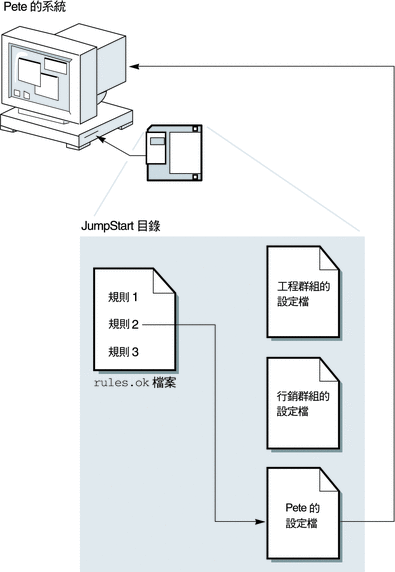
圖 2–2 會以圖解方式說明自訂 JumpStart 安裝如何在網路上和多個系統一起運作。之前,系統管理員會設定兩個不同的設定檔,並將其儲存於單一伺服器中。系統管理員會在工程群組系統中的其中一個系統上初始化自訂 JumpStart 安裝。JumpStart 程式會存取該伺服器 JumpStart/ 目錄中的 rules 檔案。JumpStart 程式會比對此工程群組系統與規則 1。規則 1 則會指定 JumpStart 程式要用工程群組的設定檔來安裝 Solaris 軟體。JumpStart 程式會讀取工程群組的設定檔,並根據系統管理員在工程群組的設定檔中指定的步驟來安裝 Solaris 軟體。
圖 2–2 自訂 JumpStart 安裝的工作方式:網路系統範例
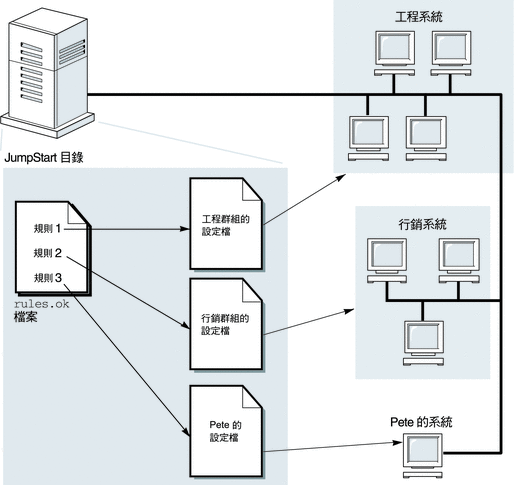
圖 2–3 說明 JumpStart 程式搜尋自訂 JumpStart 檔案的順序。
圖 2–3 自訂 JumpStart 安裝過程進行情況
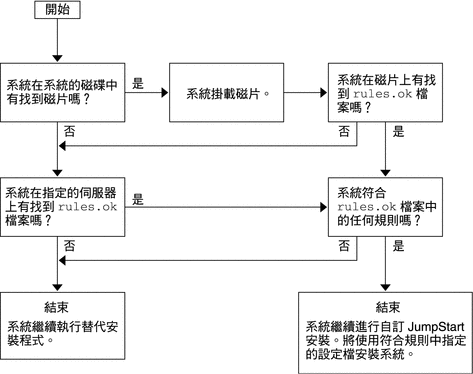
第 3 章 準備自訂 JumpStart 安裝 (作業)
本章提供逐步說明,可讓您瞭解如何在站點上準備系統,使用自訂 JumpStart 安裝方法從站點上或在站點上安裝 Solaris 軟體。
作業說明:準備自訂 JumpStart 安裝
表 3–1 作業說明:準備自訂 JumpStart 安裝|
作業 |
說明 |
相關說明 |
|---|---|---|
|
如果系統上已安裝了舊版的 Solaris 軟體,您必須決定升級該系統的方法。 |
如果系統上已安裝了舊版的 Solaris,您需要決定如何升級該系統。請確保您已熟悉系統升級的準備和後續工作。規劃可協助您建立設定檔、開始程序檔以及結束程序檔。 | |
|
建立 JumpStart 目錄。 |
於伺服器上 如果您要在連接至網路的系統上執行自訂 JumpStart 安裝,則必須建立設定檔伺服器。設定檔伺服器包含一個用於自訂 JumpStart 檔案的 JumpStart 目錄。 | |
|
於磁片上 如果您要在未連接至網路的系統上執行自訂 JumpStart 安裝,則必須建立設定檔磁片。設定檔磁片包含自訂 JumpStart 檔案。 | ||
|
將規則增加至 rules 檔案。 |
在決定了如何安裝每個系統群組或單一系統後,請為每個要安裝的群組建立一個規則。每個規則均能夠根據一個或多個系統屬性來區分群組。這些規則將每個群組連結至一個設定檔。 | |
|
為每個規則建立設定檔。 |
設定檔是一種可定義如何安裝 Solaris 軟體 (例如,要在系統上安裝何種軟體群組) 的文字檔案。每個規則均指定一個設定檔,以在比對該規則時定義如何使用 Solaris 軟體來安裝系統。通常會為每個規則建立不同的設定檔。但是,相同設定檔可以用於一個以上的規則。 | |
|
(可選擇) 測試設定檔。 |
建立設定檔之後,請使用 pfinstall(1M) 指令測試設定檔,再使用設定檔安裝或升級系統。 | |
|
驗證 rules 檔案。 |
當 rules 檔案被 JumpStart 程式用來比對以設定檔所安裝的系統時,會產生一個 rules.ok 檔案版本。您必須使用 check 程序檔來驗證 rules 檔案。 |
建立網路系統的設定檔伺服器
當您為網路上的系統設定自訂 JumpStart 安裝時,需要在伺服器上建立一個名為 JumpStart 的目錄。JumpStart 目錄包含所有重要的自訂 JumpStart 檔案,例如,rules 檔案、rules.ok 檔案和設定檔。您必須將 JumpStart 目錄儲存在設定檔伺服器的根 (/) 目錄中。
包含 JumpStart 目錄的伺服器稱為設定檔伺服器。設定檔可以是如安裝伺服器或開機伺服器一樣的系統,或者該伺服器也可以是完全不一樣的伺服器。設定檔伺服器可以為不同的平台提供自訂 JumpStart 檔案。例如,x86 伺服器可同時對 SPARC 系統和 x86 系統提供自訂 JumpStart 檔案。
備註 –
建立設定檔伺服器之後,您必須讓系統能存取伺服器。如需詳細說明,請參閱允許所有系統存取設定檔伺服器。
 在伺服器上建立 JumpStart 目錄
在伺服器上建立 JumpStart 目錄
備註 –
此程序假定系統正在執行 Volume Manager。如未使用 Volume Manager 管理光碟,請參閱「System Administration Guide: Devices and File Systems」,以瞭解如何在不使用 Volume Manager 的情況下管理可移除媒體的詳細資訊。
-
找出要建立 JumpStart 目錄的伺服器。
-
成為超級使用者,或者假定一個對等身份。
身份包含授權指令與特權指令。如需有關角色的更多資訊,請參閱「System Administration Guide: Security Services」中的「Configuring RBAC (Task Map)」。
-
在伺服器上的任意位置建立 JumpStart 目錄。
# mkdir -m 755 jumpstart_dir_path
在以上指令中,jumpstart_dir_path 是 JumpStart 目錄的絕對路徑。
例如,下列指令在根 (/) 目錄中建立了名為 jumpstart 的目錄,並將權限設為 755:
# mkdir -m 755 /jumpstart
-
share -F nfs -o ro,anon=0 jumpstart_dir_path
例如,以下的項目可共用 /jumpstart 目錄:
share -F nfs -o ro,anon=0 /jumpstart
-
決定您是否要將自訂 JumpStart 檔案的範例複製到 JumpStart 目錄中。
-
如果不複製,則跳至步驟 9。
-
如果要複製,請使用以下的決定表來選擇下一個步驟。
-
-
將自訂 JumpStart 範例檔案複製到設定檔伺服器的 JumpStart 目錄。
# cp -r media_path/Solaris_10/Misc/jumpstart_sample/* jumpstart_dir_path
- media_path
-
CD、DVD 或本機磁碟影像的路徑
- jumpstart_dir_path
-
放置自訂 JumpStart 檔案範例的設定檔伺服器上的路徑
例如,以下指令會將 jumpstart_sample 目錄複製到設定檔伺服器上的 /jumpstart 目錄:
-
若為 SPARC 系統:
cp -r /cdrom/cdrom0/s0/Solaris_10/Misc/jumpstart_sample/* /jumpstart
-
若為 x86 系統:
cp -r /cdrom/cdrom0/Solaris_10/Misc/jumpstart_sample/* /jumpstart
-
更新 JumpStart 檔案範例,使檔案能在您的環境中作業。
-
確保根中含有 JumpStart 目錄,且權限已設為 755。
-
允許網路上的系統存取設定檔伺服器。
如需詳細說明,請參閱允許所有系統存取設定檔伺服器。
允許所有系統存取設定檔伺服器
當您建立設定檔伺服器時,必須確定系統在自訂 JumpStart 的安裝期間能在設定檔伺服器上存取 JumpStart 目錄。使用以下方法之一來確保存取權。
|
指令或檔案 |
提供存取權 |
操作說明 |
|---|---|---|
|
每次新增用於網路安裝的系統時,請使用 -c 選項和 add_install_client 指令指定設定檔伺服器。 備註 – 若不使用 NFS,則必須使用其他方法提供存取權。
|
|
|
|
啟動系統時指定 JumpStart 目錄的位置 |
| |
| ||
|
/etc/bootparams 檔案 |
在 /etc/bootparams 檔案中新增萬用字元。 |
 允許所有系統存取設定檔伺服器
允許所有系統存取設定檔伺服器
-
於 /etc/bootparams 檔案內。
-
於命名服務 bootparams 資料庫內。若要更新 bootparams 資料庫,請增加步驟 3 中顯示的項目。
若使用下列程序,則必須使用相同類型的系統,如所有的都為 SPARC 系統。
下列情況時請勿使用此程序:
-
將 JumpStart 目錄儲存在磁片時。
-
於啟動系統時指定了設定檔伺服器的位置。若使用其他架構的系統,則必須在啟動系統時指定設定檔伺服器的位置
若發生上述情況,請使用 SPARC boot 指令或使用 x86 GRUB 功能表。
備註 –
您亦可將網路安裝資訊儲存在 DHCP 伺服器上。
-
若為 SPARC 系統,請以 add_install_client 指令和 -d 選項,指定自訂 JumpStart 程式使用 DHCP 伺服器。或以 boot 指令搭配 dhcp 選項,指定自訂 JumpStart 程式使用 DHCP 伺服器。如需關於使用此選項的說明,請參閱SPARC: boot 指令的指令參考。
-
若為 x86 系統,請以下列一種方式使用 dhcp:
-
若使用安裝伺服器,請以 add_install_client 指令和 -d 選項,指定自訂 JumpStart 程式使用具有 PXE 的 DHCP 伺服器。
-
您可以編輯 GRUB 功能表的 GRUB 項目,增加 dhcp 選項。如需有關編輯 GRUB 項目的說明,請參閱x86: 編輯 GRUB Boot 指令來執行自訂 JumpStart 安裝。
-
-
以超級使用者的身份登入安裝伺服器或啟動伺服器。
-
使用文字編輯器開啟 /etc/bootparams。
-
* install_config=server:jumpstart_dir_path
- *
-
指定所有系統均有存取權的萬用字元符號
- server
-
JumpStart 目錄所在的設定檔伺服器的主機名稱
- jumpstart_dir_path
-
JumpStart 目錄的絕對路徑
例如,下列項目可讓所有系統存取名為 sherlock 的設定檔伺服器上之 /jumpstart 目錄:
* install_config=sherlock:/jumpstart
 注意 –
注意 – 若於啟動安裝用戶端時使用此程序,可能會產生以下錯誤訊息:
WARNING:getfile:RPC failed:error 5:(RPC Timed out).
從網路啟動,錯誤訊息包含這個錯誤訊息的詳細資訊。
現在,所有系統現均能夠存取設定檔伺服器。
建立獨立系統的設定檔磁片
包含 JumpStart 目錄的磁片稱為設定檔磁片。未連接到網路的系統無法存取設定檔伺服器。因此,如果系統沒有連接到網路,您必須在磁片上建立 JumpStart 目錄。您要建立設定檔磁片的系統上必須有磁碟機。
JumpStart 目錄包含所有必要的自訂 JumpStart 檔案,例如 rules 檔案、rules.ok 檔案以及設定檔。您必須將 JumpStart 目錄儲存在設定檔磁片的根 (/) 目錄中。
請參閱下列任一步驟程序:
 SPARC: 建立設定檔磁片
SPARC: 建立設定檔磁片
備註 –
這個程序假設系統正在執行 Volume Manager。如未使用 Volume Manager 管理磁片、CD 和 DVD,請參閱「System Administration Guide: Devices and File Systems」,以瞭解如何在不使用 Volume Manager 的情況下管理可移除媒體的詳細資訊。
-
找出連接了磁碟機之基於 SPARC 的系統。
-
成為超級使用者,或者假定一個對等身份。
身份包含授權指令與特權指令。如需有關角色的更多資訊,請參閱「System Administration Guide: Security Services」中的「Configuring RBAC (Task Map)」。
-
在磁碟機中插入一張空白的或可被覆寫的磁片。
-
# volcheck
-
決定磁片是否包含 UNIX 檔案系統 (UFS)。
檢查系統上 /etc/mnttab 檔案的內容是否有類似下列項目:
/vol/dev/diskette0/scrap /floppy/scrap ufs suid,rw,largefiles,dev=1740008 927147040
-
如果項目已存在,請跳至步驟 7。
-
如果項目不存在,請執行下一個步驟。
-
-
# newfs /vol/dev/aliases/floppy0
-
決定您是否要將自訂 JumpStart 檔案的範例複製到 JumpStart 目錄中。
-
如果不複製,請跳至步驟 10。
-
如果要複製,請使用以下的決定表來選擇下一個步驟。
範例位置
操作說明
Solaris Operating System for SPARC Platforms DVD 或是 Solaris Software for SPARC Platforms - 1 CD
將 Solaris Operating System for SPARC Platforms DVD 或 Solaris Software for SPARC Platforms - 1 CD 插入伺服器的 CD-ROM 光碟機。
Volume Manager 會自動掛載 CD 或 DVD。
本機磁碟上的 Solaris Operating System for SPARC Platforms DVD 或 Solaris Software for SPARC Platforms - 1 CD 影像
將目錄變更至 Solaris Operating System for SPARC Platforms DVD 影像或 Solaris Software for SPARC Platforms - 1 CD 影像的位置。例如,鍵入以下指令:
cd /export/install
-
-
將自訂 JumpStart 範例檔案複製到設定檔磁片的 JumpStart 目錄。
# cp -r media_path/Solaris_10/Misc/jumpstart_sample/* jumpstart_dir_path
- media_path
-
CD、DVD 或本機磁碟影像的路徑
- jumpstart_dir_path
-
放置自訂 JumpStart 檔案範例的設定檔磁片的路徑
備註 –您必須將所有的自訂 JumpStart 安裝檔案放置在磁片上的根 (/) 目錄中。
例如,以下指令會將 Solaris Software for SPARC Platforms - 1 CD 上的 jumpstart_sample 內容,複製到 scrap 設定檔磁片的根 (/) 目錄中:
cp -r /cdrom/cdrom0/s0/Solaris_10/Misc/jumpstart_sample/* /floppy/scrap
-
更新設定檔磁片上的 JumpStart 檔案範例,使檔案能在您的環境中作業。
-
確保根中含有 JumpStart 目錄,且權限已設為 755。
-
退出磁片。
# eject floppy
您已完成設定檔磁片的建立。您現在可以更新 rules 檔案,並在設定檔磁片上建立設定檔以執行自訂 JumpStart 安裝。若要繼續,請跳至建立 rules 檔案。
 x86: 使用 GRUB 建立設定檔磁片
x86: 使用 GRUB 建立設定檔磁片
使用這個程序,以 GRUB 建立設定檔磁片。啟用啟動程序的安裝程序過程中,會提供 GRUB 功能表。GRUB 功能表會取代在舊發行版本中啟動系統所需之 Solaris Device Configuration Assistant。
備註 –
這個程序假設系統正在執行 Volume Manager。如未使用 Volume Manager 管理磁片、CD 和 DVD,請參閱「System Administration Guide: Devices and File Systems」,以瞭解如何在不使用 Volume Manager 的情況下管理可移除媒體的詳細資訊。
-
找出連接了磁碟機之基於 x86 的系統。
-
成為超級使用者,或者假定一個對等身份。
身份包含授權指令與特權指令。如需有關角色的更多資訊,請參閱「System Administration Guide: Security Services」中的「Configuring RBAC (Task Map)」。
-
插入一張空白磁片,或是一張可在磁碟機中被覆寫的磁片。
-
# volcheck
-
決定您是否要將自訂 JumpStart 檔案的範例複製到 JumpStart 目錄中。
-
如果不複製,請跳至步驟 8。
-
如果要複製,請使用以下的決定表來選擇下一個步驟。
範例位置
操作說明
Solaris Operating System for x86 Platforms DVD 或 Solaris Software for x86 Platforms - 1 CD
將 Solaris Operating System for x86 Platforms DVD 或 Solaris Software for x86 Platforms - 1 CD 插入伺服器的 CD-ROM 光碟機。
Volume Manager 會自動掛載 DVD 或 CD。
本機磁碟上的 Solaris Operating System for x86 Platforms DVD 或 Solaris Software for x86 Platforms - 1 CD 影像
將目錄變更為 Solaris Operating System for x86 Platforms DVD 或 Solaris Software for x86 Platforms - 1 CD 影像所在的位置。例如,您可鍵入以下指令:
cd /export/install
-
-
將自訂 JumpStart 範例檔案複製到設定檔磁片的 JumpStart 目錄。
# cp -r media_path/Solaris_10/Misc/jumpstart_sample/* jumpstart_dir_path
- media_path
-
CD、DVD 或本機磁碟影像的路徑
- jumpstart_dir_path
-
放置自訂 JumpStart 檔案範例的設定檔磁片的路徑
備註 –您必須將所有自訂 JumpStart 安裝檔案置於設定檔磁片上的根 (/) 目錄中。
例如,以下指令會將 Solaris Software for x86 Platforms - 1 CD 上的 jumpstart_sample 內容,複製到 scrap 設定檔磁片的根 (/) 目錄中:
cp -r /cdrom/cdrom0/Solaris_10/Misc/jumpstart_sample/* /floppy/scrap
-
更新設定檔磁片上的 JumpStart 檔案範例,使檔案能在您的環境中作業。
-
確保根中含有 JumpStart 目錄,且權限已設為 755。
-
按一下 [檔案管理者] 視窗上的 [退出磁碟],或者在指令行中輸入 eject floppy,即可退出磁片。
-
按一下 [可移除的媒體管理者] 對話方塊上的 [確定]。
-
手動退出磁片。
另請參閱
您已完成設定檔磁片的建立。您現在可以更新 rules 檔案,並在設定檔磁片上建立設定檔,以執行自訂 JumpStart 安裝。若要繼續,請跳至建立 rules 檔案。
建立 rules 檔案
rules 檔案是包含您想要安裝 Solaris 作業系統之各系統群組所分別適用的規則之文字檔。每個規則均能夠根據一個或多個系統屬性來區分群組,每個規則也會將每個群組連結至一個設定檔。設定檔是一個文字檔案,定義 Solaris 軟體要如何安裝在群組中的每個系統上。例如,下列規則會指定 JumpStart 程式使用 basic_prof 設定檔中的資訊,在任何具有 sun4u 平台群組的系統上進行安裝。
karch sun4u - basic_prof - |
rules 檔案用於建立自訂 JumpStart 安裝所需要的 rules.ok 檔案。
備註 –
如果您使用建立獨立系統的設定檔磁片或建立網路系統的設定檔伺服器中的程序來設定 JumpStart 目錄,JumpStart 目錄已經有一個範例 rules 檔案。rules 檔案範例中包含文件及一些範例規則。如果您使用 rules 檔案範例,請確定已將不想使用的範例規則標示為註釋。
rules 檔案的語法
rules 檔案可包含下列任何一項:
 建立 rules 檔案
建立 rules 檔案
-
使用文字編輯器,建立名稱為 rules 的文字檔。或者,開啟所建立之 JumpStart 目錄中的 rules 檔案範例。
-
在 rules 檔案中為您想安裝 Solaris 軟體的各系統群組增加一個規則。
如需 rules 檔案關鍵字和值的清單,請參閱規則關鍵字和值。
!rule_keyword rule_value && !rule_keyword rule_value ... begin profile finish
- !
- rule_keyword
-
一種預先定義的詞彙單元或文字,說明一般系統屬性,例如主機名稱 hostname 或記憶體大小 memsize。rule_keyword 和規則值一起使用,將有相同屬性的系統與設定檔進行比對。如需規則關鍵字的清單,請參閱規則關鍵字和值。
- rule_value
-
提供對應規則關鍵字之特定系統屬性的值。在規則關鍵字和值中介紹規則值。
- &&
-
在同一個規則中結合規則關鍵字和規則值對所必須使用的符號 (邏輯 AND)。在自訂 JumpStart 安裝期間,系統必須在符合規則之前將規則中的每一對都進行比對。
- begin
-
一個可在安裝開始之前執行的可選擇的 Bourne shell 程序檔之名稱。如果不存在開始程序檔,則必須在此欄位中鍵入一個減號 (-)。所有的開始程序檔都必須位於 JumpStart 目錄中。
如需有關如何建立開始程序檔的資訊,請參閱建立開始程序檔。
- profile
-
一個定義了如何將 Solaris 軟體安裝在系統上 (當系統比對規則時) 的文字檔案之名稱。設定檔中的資訊由設定檔關鍵字和與其相應的設定檔值構成。所有設定檔均必須位於 JumpStart 目錄中。
備註 –如需有關使用設定檔欄位的選擇性方法,請參閱使用站點特定的安裝程式和使用開始程序檔建立衍生設定檔。
- finish
-
一個可在安裝完成之後執行的可選擇的 Bourne shell 程序檔名稱。如果結束程序檔不存在,您必須在此欄位中鍵入一個減號 (-)。所有的結束程序檔都必須位於 JumpStart 目錄中。
如需有關如何建立結束程序檔的資訊,請參閱建立結束程序檔。
每個規則至少包含以下項目:
-
關鍵字、值和相應的設定檔
-
如果未指定開始或結束程序檔,位於 begin 和 finish 欄位中的減號 (-)
-
將 rules 檔案儲存在 JumpStart 目錄中。
-
確保 root 中含有 rules 檔案,且權限已設為 644。
rules 檔案範例
以下範例顯示了 rules 檔案中的數個規則範例。每一行都有一個規則關鍵字及此關鍵字的有效值。JumpStart 程式從頭至尾對 rules 檔案進行掃描。
當 JumpStart 程式找到符合規則關鍵字和值的已知系統時,JumpStart 程式將會安裝設定檔欄位中列出之設定檔所指定的 Solaris 軟體。
如需 rules 檔案限制的完整清單,請參閱rules 檔案的語法。
範例 3–1 rule 檔案
# rule keywords and rule values begin script profile finish script # ----------------------------- ------------ -------- ------------- hostname eng-1 - basic_prof - network 192.168.255.255 && !model \ 'SUNW,Sun-Blade-100' - net_prof - model SUNW,SPARCstation-LX - lx_prof complete network 192.168.2.0 && karch i86pc setup x86_prof done memsize 64-128 && arch i386 - prog_prof - any - - generic_prof - |
下列清單描述了此範例的一些關鍵字和值。
- hostname
-
如果系統的主機名稱為 eng-1,則符合規則。basic_prof 設定檔用於將 Solaris 軟體安裝在符合規則的系統上。
- network
-
如果系統位於子網路 192.168.255.255,且不是 Sun BladeTM 100 系統 (SUNW,Sun-Blade-100),則符合規則。net_prof 設定檔用於將 Solaris 軟體安裝在符合此規則的系統上。這個規則也提供透過使用反斜線字元 (\) 在新行上繼續使用單一規則的範例。
- model
-
如果系統為 SPARCstation LX,則符合規則。 lx_prof 設定檔和 complete 結束程序檔是用來將 Solaris 軟體安裝在符合此規則的系統上。
- network
-
如果系統位於子網路 192.168.2.0 上,而且是 x86 sun4u 系統,則符合規則。setup 開始程序檔、x864u_prof 設定檔和 done 結束程序檔用於將 Solaris 軟體安裝在符合規則的系統上。
- memsize
-
如果系統的記憶體在 64 到 128 MB 之間並且是 x86 系統,則符合規則。prog_prof 設定檔用於將 Solaris 軟體安裝在符合規則的系統上。
- any
-
此規則可比對任何與之前規則不相符的系統。generic_prof 設定檔用於將 Solaris 軟體安裝在符合規則的系統上。如果使用了 any,則其必定永遠是 rules 檔案中的最後一個規則。
建立設定檔
設定檔是定義如何在系統上安裝 Solaris 軟體的文字檔。設定檔定義了安裝元素,例如,要安裝的軟體群組。每個規則都會指定一個定義了如何安裝系統的設定檔。您可以為每個規則建立不同的設定檔,或者在多個規則中使用相同的設定檔。
設定檔包含一或多個設定檔關鍵字和其值。每個設定檔關鍵字都是一個指令,它可以控制 JumpStart 程式如何在系統上安裝 Solaris 軟體的一個方面。例如,下列設定檔關鍵字和值可以指定 JumpStart 程式將系統安裝成伺服器:
system_type server |
備註 –
如果您使用以下其中一個程序建立 JumpStart 目錄,則設定檔範例已在 JumpStart 目錄中:
設定檔語法
設定檔可包含以下項目:
 建立設定檔
建立設定檔
-
使用文字編輯程式來建立文字檔案。描述性地命名檔案。或者,在您建立的 JumpStart 目錄中開啟設定檔範例。
備註 –確定設定檔的名稱反映出您想如何使用該設定檔在系統上安裝 Solaris 軟體。例如,您可以將設定檔命名為 basic_install、eng_profile 或 user_profile。
-
將設定檔關鍵字和值增加至設定檔。
如需設定檔關鍵字和值的清單,請參閱設定檔關鍵字和值。
備註 –設定檔關鍵字和其值是區分大小寫的。
-
將設定檔儲存在 JumpStart 目錄中。
-
確保根中含有設定檔,且權限已設為 644。
-
測試設定檔 (可選擇)。
測試設定檔包含測試設定檔的相關資訊。
設定檔範例
下列設定檔範例說明如何使用不同的設定檔關鍵字和設定檔值,控制 Solaris 軟體安裝在系統上的方式。設定檔關鍵字和值包含設定檔關鍵字和值的說明。
範例 3–2 掛載遠端檔案系統與增加和刪除套裝軟體
# profile keywords profile values # ----------------- ----------------- install_type initial_install system_type standalone partitioning default filesys any 512 swap # specify size of /swap cluster SUNWCprog package SUNWman delete cluster SUNWCacc |
下列清單描述了此範例的一些關鍵字和值。
- install_type
-
每個設定檔都需要關鍵字 install_type。
- system_type
-
關鍵字 system_type 將要安裝的系統定義為獨立的系統。
- partitioning
-
以 default 值安裝的軟體決定檔案系統磁碟片段。swap 的大小設定為 512 MB,可安裝在任何磁碟上,其值為 any。
- cluster
-
開發者 Solaris 軟體群組 (SUNWCprog) 已安裝在系統上。
- package
-
如果標準線上手冊從檔案伺服器 s_ref 掛載在網路上,則線上手冊套裝軟體並不會安裝在系統上。系統會選取包含 [系統統計] 公用程式的套裝軟體進行安裝。
範例 3–3 掛載遠端檔案系統及增加協力廠商套裝軟體
# profile keywords profile values
# ----------------- -----------------
install_type initial_install
system_type standalone
partitioning default
filesys any 512 swap # specify size of /swap
cluster SUNWCprog
cluster SUNWCacc
package apache_server \
http://package.central/packages/apache timeout 5
|
下列清單描述了此範例的一些關鍵字和值。
- install_type
-
每個設定檔都需要關鍵字 install_type。
- system_type
-
關鍵字 system_type 將要安裝的系統定義為獨立的系統。
- partitioning
-
以 default 值安裝的軟體決定檔案系統磁碟片段。swap 的大小設定為 512 MB,可安裝在任何磁碟上,其值為 any。
- cluster
-
開發者 Solaris 軟體群組 (SUNWCprog) 已安裝在系統上。
- package
-
協力廠商套裝軟體會安裝在 HTTP 伺服器上的系統。
範例 3–4 指定安裝檔案系統的位置
# profile keywords profile values # ---------------- ------------------- install_type initial_install system_type standalone partitioning explicit filesys c0t0d0s0 auto / filesys c0t3d0s1 auto swap filesys any auto usr cluster SUNWCall |
下列清單描述了此範例的一些關鍵字和值。
- partitioning
-
檔案系統磁碟片段由關鍵字 filesys 決定,其值為 explicit。根 (/) 的大小依選取的軟體而定,其值為 auto,且安裝在 c0t0d0s0 上。swap 的大小將依需要而設定,它安裝在 c0t3d0s1 上。usr 依選取的軟體而定,而安裝程式會根據值 any,決定 usr 的安裝位置。
- cluster
-
完整的 Solaris 軟體群組 (SUNWCall) 已安裝在系統上。
範例 3–5 升級與安裝修補程式
# profile keywords profile values
# ---------------- -------------------
install_type upgrade
root_device c0t3d0s2
backup_media remote_filesystem timber:/export/scratch
package SUNWbcp delete
package SUNWxwman add
cluster SUNWCacc add
patch patch_list nfs://patch_master/Solaris_10/patches \
retry 5
locale de
|
下列清單描述了此範例的一些關鍵字和值。
- install_type
-
設定檔可透過重新分配磁碟空間來升級系統。在此範例中,由於系統上的一些檔案系統並沒有足夠的空間來進行升級,因此必須重新分配磁碟空間。
- root_device
-
c0t3d0s2 上的根檔案系統已升級。
- backup_media
-
名為 timber 的遠端系統可用來在磁碟空間的重新分配期間備份資料。如需其他備份媒體關鍵字值,請參閱backup_media 設定檔關鍵字。
- package
-
二進制相容性套裝軟體 SUNWbcp 不會安裝在升級後的系統上。
- package
-
如果系統尚未安裝 [ X Window 系統] 線上手冊和 [系統統計公用程式],則此程式碼會確保將其安裝到系統上。系統上的所有套裝軟體都會自動升級。
- patch
-
升級時一起安裝的修補程式清單。修補程式清單位於 NFS 伺服器 (名為 patch_master) 的 Solaris_10/patches 目錄下。在掛載失敗的情況下,將嘗試 NFS 掛載五次。
- locale
-
系統上將會安裝德文本土化套裝軟體。
範例 3–6 重新分配磁碟空間以進行升級
# profile keywords profile values # ---------------- ------------------- install_type upgrade root_device c0t3d0s2 backup_media remote_filesystem timber:/export/scratch layout_constraint c0t3d0s2 changeable 100 layout_constraint c0t3d0s4 changeable layout_constraint c0t3d0s5 movable package SUNWbcp delete package SUNWxwman add cluster SUNWCacc add locale de |
下列清單描述了此範例的一些關鍵字和值。
- install_type
-
設定檔可透過重新分配磁碟空間來升級系統。在此範例中,由於系統上的一些檔案系統並沒有足夠的空間來進行升級,因此必須重新分配磁碟空間。
- root_device
-
c0t3d0s2 上的根檔案系統已升級。
- backup_media
-
名為 timber 的遠端系統可用來在磁碟空間的重新分配期間備份資料。如需其他備份媒體關鍵字值,請參閱backup_media 設定檔關鍵字。
- layout_constraint
-
當自動配置要重新分配磁碟空間以進行升級時,關鍵字 layout_constraint 可指定自動配置執行下列作業。
-
變更片段 2 和片段 4。這些片段可以移動至其他位置並可變更大小。
-
移動片段 5。此片段可以移動至其他位置但無法變更大小。
-
- package
-
二進制相容性套裝軟體 SUNWbcp 不會安裝在升級後的系統上。
- package
-
如果系統尚未安裝 [ X Window 系統] 線上手冊和 [系統統計公用程式],則此程式碼會確保將其安裝到系統上。系統上的所有套裝軟體都會自動升級。
- locale
-
系統上將會安裝德文本土化套裝軟體。
範例 3–7 從 HTTP 伺服器擷取 Solaris Flash 歸檔
在下列範例中,設定檔指示自訂 JumpStart 程式會從 HTTP 伺服器擷取 Solaris Flash 歸檔。
# profile keywords profile values # ---------------- ------------------- install_type flash_install archive_location http://192.168.255.255/flasharchive/solarisarchive partitioning explicit filesys c0t1d0s0 4000 / filesys c0t1d0s1 512 swap filesys c0t1d0s7 free /export/home
下列清單描述了此範例的一些關鍵字和值。
- install_type
-
該設定檔在複製系統上安裝 Solaris Flash 歸檔。與初始安裝中一樣,將會覆寫所有檔案。
- archive_location
-
可從 HTTP 伺服器中擷取 Solaris Flash 歸檔。
- partitioning
-
檔案系統磁碟片段由關鍵字 filesys 決定,其值為 explicit。根 (/) 的大小依 Solaris Flash 歸檔的大小而定。根檔案系統安裝在 c0t1d0s0 上。swap 的大小會依需要設定,它安裝在 c0t1d0s1 上。/export/home 依剩餘磁碟空間而定。/export/home 安裝在 c0t1d0s7 上。
範例 3–8 從安全的 HTTP 伺服器擷取 Solaris Flash 歸檔
在下列範例中,設定檔指示自訂 JumpStart 程式會從安全 HTTP 伺服器擷取 Solaris Flash 歸檔。
# profile keywords profile values # ---------------- ------------------- install_type flash_install archive_location https://192.168.255.255/solarisupdate.flar partitioning explicit filesys c0t1d0s0 4000 / filesys c0t1d0s1 512 swap filesys c0t1d0s7 free /export/home
下列清單描述了此範例的一些關鍵字和值。
- install_type
-
該設定檔在複製系統上安裝 Solaris Flash 歸檔。與初始安裝中一樣,將會覆寫所有檔案。
- archive_location
-
可從安全的 HTTP 伺服器中擷取壓縮的 Solaris Flash 歸檔。
- partitioning
-
檔案系統磁碟片段由關鍵字 filesys 決定,其值為 explicit。根 (/) 的大小依 Solaris Flash 歸檔的大小而定。swap 的大小會依需要設定,它安裝在 c0t1d0s1 上。/export/home 依剩餘磁碟空間而定。/export/home 安裝在 c0t1d0s7 上。
範例 3–9 擷取 Solaris Flash 歸檔與安裝協力廠商套裝軟體
在下列範例中,設定檔指示自訂 JumpStart 程式會從 HTTP 伺服器擷取 Solaris Flash 歸檔。
# profile keywords profile values # ---------------- ------------------- install_type flash_install archive_location http://192.168.255.255/flasharchive/solarisarchive partitioning explicit filesys c0t1d0s0 4000 / filesys c0t1d0s1 512 swap filesys c0t1d0s7 free /export/home package SUNWnew http://192.168.254.255/Solaris_10 timeout 5
下列清單描述了此範例的一些關鍵字和值。
- install_type
-
該設定檔在複製系統上安裝 Solaris Flash 歸檔。與初始安裝中一樣,將會覆寫所有檔案。
- archive_location
-
可從 HTTP 伺服器中擷取 Solaris Flash 歸檔。
- partitioning
-
檔案系統磁碟片段由關鍵字 filesys 決定,其值為 explicit。根 (/) 的大小依 Solaris Flash 歸檔的大小而定。根檔案系統安裝在 c0t1d0s0 上。swap 的大小會依需要設定,它安裝在 c0t1d0s1 上。/export/home 依剩餘磁碟空間而定。/export/home 安裝在 c0t1d0s7 上。
- package
-
SUNWnew 套裝軟體會由位於 HTTP 伺服器 192.168.254.255 的 Solaris_10 目錄增加。
範例 3–10 從 NFS 伺服器擷取 Solaris Flash 差動歸檔
在下列範例中,設定檔指示自訂 JumpStart 程式會從 NFS 伺服器擷取 Solaris Flash 歸檔。flash_update 關鍵字表示這是差動歸檔。差動歸檔僅安裝兩個系統影像之間的差異。
# profile keywords profile values
# ---------------- -------------------
install_type flash_update
archive_location nfs installserver:/export/solaris/flasharchive \
/solarisdiffarchive
no_master_check
下列清單描述了此範例的一些關鍵字和值。
- install_type
-
設定檔在複製系統上安裝 Solaris Flash 差動歸檔。僅安裝該歸檔指定的檔案。
- archive_location
-
可從 NFS 伺服器中擷取 Solaris Flash 歸檔。
- no_master_check
-
不會檢查複製系統是否包含有效的系統影像。有效的系統影像可能已從原始主系統中建立。
範例 3–11 建立空啟動環境
在下列範例中,設定檔指示自訂 JumpStart 程式會建立空啟動環境。空啟動環境不包含任何檔案系統,也不會從目前啟動環境進行任何複製。稍後,系統會將 Solaris Flash 歸檔植入此啟動環境,然後啟動該環境。
# profile keywords profile values # ---------------- ------------------- install_type initial_install system_type standalone partitioning explicit filesys c0t0d0s0 auto / filesys c0t3d0s1 auto swap filesys any auto usr cluster SUNWCall bootenv createbe bename second_BE \ filesystem /:/dev/dsk/c0t1d0s0:ufs \ filesystem -:/dev/dsk/c0t1d0s0:swap \ filesystem /export:shared:ufs |
下列清單描述了此範例的一些關鍵字和值。
- partitioning
-
檔案系統磁碟片段由關鍵字 filesys 決定,其值為 explicit。根 (/) 的大小依選取的軟體而定,其值為 auto,且安裝在 c0t0d0s0 上。swap 的大小將依需要而設定,它安裝在 c0t3d0s1 上。usr 依選取的軟體而定,而安裝程式會根據值 any,決定 usr 的安裝位置。
- cluster
-
完整的 Solaris 軟體群組 (SUNWCall) 已安裝在系統上。
- bootenv createbe
-
在 c0t1d0 磁碟上設置非使用中的空啟動環境。將建立根 (/)、交換檔以及 /export 的檔案系統,但均保留為空系統。以後,可以使用 Solaris Flash 歸檔安裝此第二個啟動環境。然後可以啟動新的啟動環境,以成為目前的啟動環境。
如需使用此關鍵字相關的關鍵字值和背景,請參閱下列參考內容:
-
如需關鍵字值的說明,請參閱設定檔關鍵字和值。
-
如需有關使用 Solaris Live Upgrade 建立、升級和啟動非使用中啟動環境的背景資訊,請參閱「Solaris 10 8/07 安裝指南:Solaris Live Upgrade 與升級規劃」中的第 2 章「Solaris Live Upgrade (簡介)」。
-
如需有關使用 Solaris Flash 歸檔的背景資訊,請參閱「Solaris 10 8/07 安裝指南:Solaris Flash 歸檔 (建立與安裝)」中的第 1 章「Solaris Flash (簡介)」。
-
範例 3–12 安裝 Solaris Flash 歸檔時建立 RAID-1 磁碟區
在下列範例中,設定檔指出自訂 JumpStart 程式使用 Solaris Volume Manager 技術,為根 (/)、swap、/usr 和 /export/home 檔案系統建立 RAID-1 磁碟區 (鏡像)。啟動環境中會安裝 Solaris Flash 歸檔。
# profile keywords profile values # ---------------- ------------------- install_type flash_install arhcive_location nfs server:/export/home/export/flash.s10.SUNWCall partitioning explicit filesys mirror:d10 c0t0d0s0 c0t1d0s0 4096 / filesys mirror c0t0d0s1 2048 swap filesys mirror:d30 c0t0d0s3 c0t1d0s3 4096 /usr filesys mirror:d40 c0t0d0s4 c0t1d0s4 4096 /usr filesys mirror:d50 c0t0d0s5 c0t1d0s5 free /export/home metadb c0t1d0s7 size 8192 count 3 |
下列清單描述了此範例的一些關鍵字和值。
- install_type
-
該設定檔在複製系統上安裝 Solaris Flash 歸檔。與初始安裝中一樣,將會覆寫所有檔案。
- archive_location
-
可從 NFS 伺服器中擷取 Solaris Flash 歸檔。
- partitioning
-
檔案系統磁碟片段由關鍵字 filesys 決定,其值為 explicit。
- filesys
-
在磁碟片段 c0t0d0s0 和 c0t1d0s0 上建立根 (/) 檔案系統與其鏡像。根 (/) 檔案系統的大小會設為 4096 MB。用於鏡像 c0t0d0s0 與 c0t1d0s0 的 RAID-1 磁碟區會命名為 d10。
- filesys
-
在片段 c0t0d0s1 上建立 swap 檔案系統與其鏡像,檔案系統大小為 2048 MB。自訂 JumpStart 程式為該鏡像指定一個名稱。
- filesys
-
在 c0t1d0s3 和 c0t0d0s3 上建立 /usr 檔案系統與其鏡像。/usr 檔案系統的大小會設為 4096 MB。RAID-1 磁碟區會命名為 d30。
- filesys
-
在磁碟片段 c0t1d0s4 與 c0t0d0s4 上已建立與鏡像 /usr 檔案系統。/usr 檔案系統的大小會設為 4096 MB。RAID-1 磁碟區會命名為 d40。
- metadb
-
在磁碟片段 c0t1d0s7 上安裝三個狀態資料庫複本 (中介資料庫),這些複本大小為 8192 個區塊 (4 MB)。
-
如需有關如何在安裝期間建立鏡像檔案系統的簡介資訊,請參閱「Solaris 10 8/07 安裝指南:規劃安裝與升級」中的第 8 章「在安裝期間建立 RAID-1 磁碟區 (鏡像) (簡介)」。
-
如需建立鏡像檔案系統的準則和需求,請參閱「Solaris 10 8/07 安裝指南:規劃安裝與升級」中的第 9 章「在安裝期間建立 RAID-1 磁碟區 (鏡像) (規劃)」。
-
如需關鍵字值的說明,請參閱filesys 設定檔關鍵字 (建立 RAID-1 磁碟區)和metadb 設定檔關鍵字 (建立狀態資料庫複本)。
範例 3–13 建立 RAID-1 磁碟區以鏡像根檔案系統
在以下範例中,設定檔指出自訂 JumpStart 程式使用 Solaris Volume Manager 技術,為根 (/) 檔案系統建立 RAID-1 磁碟區 (鏡像)。
# profile keywords profile values # ---------------- ------------------- install_type initial_install cluster SUNWCXall filesys mirror:d30 c0t1d0s0 c0t0d0s0 / filesys c0t0d0s3 512 swap metadb c0t0d0s4 size 8192 count 4 metadb c0t1d0s4 size 8192 count 4 |
下列清單描述了此範例的一些關鍵字和值。
- cluster
-
系統上安裝了完整 Solaris 軟體加 OEM 支援軟體群組 (SUNWCXall)。
- filesys
-
在磁碟片段 c0t1d0s0 與 c0t0d0s0 上已建立與鏡像根 (/) 檔案系統。用於鏡像 c0t1d0s0 與 c0t0d0s0 的 RAID-1 磁碟區會命名為 d30。自訂 JumpStart 程式為兩個子鏡像指定名稱。
- filesys
-
在磁碟片段 c0t0d0s3 上已建立與鏡像 swap 檔案系統,該檔案系統大小為 512 MB。
- metadb
-
在磁碟片段 c0t0d0s4 上安裝四個狀態資料庫複本 (中介資料庫),這些複本大小為 8192 個區塊 (4 MB)。
- metadb
-
在磁碟片段 c0t1d0s4 上安裝四個狀態資料庫複本 (中介資料庫),這些複本大小為 8192 個區塊 (4 MB)。
-
如需有關如何在安裝期間建立 RAID-1 磁碟區的簡介資訊,請參閱「Solaris 10 8/07 安裝指南:規劃安裝與升級」中的第 8 章「在安裝期間建立 RAID-1 磁碟區 (鏡像) (簡介)」。
-
如需建立 RAID-1 磁碟區的準則和需求,請參閱「Solaris 10 8/07 安裝指南:規劃安裝與升級」中的第 9 章「在安裝期間建立 RAID-1 磁碟區 (鏡像) (規劃)」。
-
如需關鍵字值的說明,請參閱filesys 設定檔關鍵字 (建立 RAID-1 磁碟區)和metadb 設定檔關鍵字 (建立狀態資料庫複本)。
範例 3–14 建立 RAID-1 磁碟區以鏡像多個檔案系統
在以下範例中,設定檔指出自訂 JumpStart 程式使用 Solaris Volume Manager 技術,為根 (/)、swap 以及 /usr 檔案系統建立 RAID-1 磁碟區 (鏡像)。
# profile keywords profile values # ---------------- ------------------- install_type initial_install cluster SUNWCXall filesys mirror:d100 c0t1d0s0 c0t0d0s0 200 / filesys c0t1d0s5 500 /var filesys c0t0d0s5 500 filesys mirror c0t0d0s1 512 swap metadb c0t0d0s3 size 8192 count 5 filesys mirror c0t1d0s4 c0t0d0s4 2000 /usr filesys c0t1d0s7 free /export/home filesys c0t0d0s7 free |
下列清單描述了此範例的一些關鍵字和值。
- cluster
-
系統上安裝了完整 Solaris 軟體加 OEM 支援軟體群組 (SUNWCXall)。
- filesys
-
在磁碟片段 c0t1d0s0 與 c0t0d0s0 上已建立與鏡像根 (/) 檔案系統。根 (/) 檔案系統的大小已設定為 200 MB。用於鏡像 c0t1d0s0 與 c0t0d0s0 的 RAID-1 磁碟區會命名為 d100。
- filesys
-
會在磁碟片段 c0t1d0s5 上安裝 /var 檔案系統,大小為 500 MB。會在磁碟片段 c0t1d0s0 與 c0t0d0s0 上建立與鏡像根 (/) 檔案系統。根 (/) 檔案系統的大小已設定為 200 MB。鏡像 c0t1d0s0 與 c0t0d0s0 的 RAID-1 磁碟區命名為 d100。
- filesys
-
在磁碟片段 c0t0d0s1 上已建立與鏡像 swap 檔案系統,系統大小為 512 MB。自訂 JumpStart 程式為該鏡像指定一個名稱。
- metadb
-
在磁碟片段 c0t0d0s3 上安裝五個狀態資料庫複本 (中介資料庫),這些複本大小為 8192 個區塊 (4 MB)。
- filesys
-
在磁碟片段 c0t1d0s4 與 c0t0d0s4 上已建立與鏡像 /usr 檔案系統。/usr 檔案系統的大小已設定為 2000 MB。自訂 JumpStart 程式為該鏡像指定一個名稱。
-
如需有關如何在安裝期間建立鏡像檔案系統的簡介資訊,請參閱「Solaris 10 8/07 安裝指南:規劃安裝與升級」中的第 8 章「在安裝期間建立 RAID-1 磁碟區 (鏡像) (簡介)」。
-
如需建立鏡像檔案系統的準則和需求,請參閱「Solaris 10 8/07 安裝指南:規劃安裝與升級」中的第 9 章「在安裝期間建立 RAID-1 磁碟區 (鏡像) (規劃)」。
-
如需關鍵字值的說明,請參閱filesys 設定檔關鍵字 (建立 RAID-1 磁碟區)和metadb 設定檔關鍵字 (建立狀態資料庫複本)。
範例 3–15 x86: 使用 fdisk 關鍵字
# profile keywords profile values # ---------------- ------------------- install_type initial_install system_type standalone fdisk c0t0d0 0x04 delete fdisk c0t0d0 solaris maxfree cluster SUNWCall cluster SUNWCacc delete |
下列清單描述了此範例的一些關鍵字和值。
- fdisk
-
從 c0t0d0 磁碟中刪除所有 DOSOS 16 (04 十六進位) 類型的 fdisk 分割區。
- fdisk
-
在 c0t0d0 磁碟的最大連續可用空間上建立 Solaris fdisk 分割區。
- cluster
-
完整的 Solaris 軟體群組 (SUNWCall) 已安裝在系統上。
- cluster
-
系統上將不會安裝系統統計公用程式 SUNWCacc。
測試設定檔
建立設定檔後,請使用 pfinstall(1M) 指令測試設定檔。在使用設定檔來安裝或升級系統之前,請對設定檔進行測試。當您正在建立可重新分配磁碟空間的升級設定檔時,測試設定檔會特別有用。
檢查 pfinstall 產生的安裝輸出就可以快速判斷設定檔的運作是否符合期望。例如,在對系統進行升級之前,可使用設定檔來測定系統是否有足夠的磁碟空間以升級至新發行版本的 Solaris 軟體。
pfinstall 可根據以下項目測試設定檔:
-
正在執行 pfinstall 的系統之磁碟配置。
-
其他磁碟配置。您所使用的磁碟配置可表示磁碟的結構,例如,磁碟的位元組/磁區、旗號和磁碟片段。如需有關如何建立磁碟配置檔案的資訊,請參閱建立磁碟配置檔和x86: 建立磁碟配置檔。
備註 –您無法使用磁碟配置檔測試用於系統升級的設定檔。相反,您必須根據系統的實際磁碟配置和目前安裝在系統上的軟體來測試設定檔。
 建立臨時的 Solaris 環境以測試設定檔
建立臨時的 Solaris 環境以測試設定檔
如果要成功且準確地測試特定 Solaris 發行發行版本的設定檔,您必須在相同發行版本的 Solaris 環境中測試設定檔。例如,若要測試 Solaris 初始安裝設定檔,請在執行 Solaris 作業系統的系統上執行 pfinstall 指令。
如果您要在以下情況之一下測試設定檔,就需要建立臨時的安裝環境:
-
要在執行舊版 Solaris 軟體的系統上測試 Solaris 10 8/07 升級設定檔。
-
尚未安裝 Solaris 10 8/07 系統以測試 Solaris 10 8/07 初始安裝設定檔。
-
從以下影像之一來啟動系統:
若為 SPARC 系統:
-
Solaris Operating System for SPARC Platforms DVD
-
Solaris Software for SPARC Platforms - 1 CD
若為 x86 系統:
-
Solaris Operating System for x86 Platforms DVD
-
Solaris Software for x86 Platforms - 1 CD
備註 –如果您要測試升級設定檔,請啟動要升級的系統。
-
-
對系統識別問題做出回應。
-
若要從安裝程式結束,請在出現下列提示時鍵入 !。
The Solaris installation program will assist you in installing software for Solaris. <Press ENTER to continue> {"!" exits} -
從 shell 中執行 pfinstall 指令。如需有關使用 pfinstall 指令的詳細資訊,請參閱測試設定檔中的步驟 7。
 測試設定檔
測試設定檔
僅適用於 x86 –
若使用 locale 關鍵字,則 pfinstall -D 指令即無法測試設定檔。如需解決方法,請參閱升級 Solaris 作業系統一節中的錯誤訊息「could not select locale」(無法選取語言環境)。
-
找到要測試設定檔的系統,該系統與建立設定檔系統屬於相同類型的平台 (SPARC 或 x86)。
如果您正在測試升級設定檔,則必須在要進行升級的實際系統上測試設定檔。
-
請使用以下的決定表來選擇下一個步驟。
測試方案
操作說明
測試初始安裝設定檔,並具有正在執行 Solaris 10 8/07 軟體的系統。
成為系統的超級使用者,然後跳至步驟 5。
測試升級設定檔,或沒有正在執行 Solaris 10 8/07 以測試初始安裝設定檔的系統。
建立臨時的 Solaris 10 8/07 環境以測試設定檔。如需詳細資訊,請參閱建立臨時的 Solaris 環境以測試設定檔。然後,跳至步驟 3。
-
建立一個臨時掛載點。
# mkdir /tmp/mnt
-
掛載包含了要測試的一個或多個設定檔的目錄。
掛載方案
鍵入說明
對網路上的系統掛載遠端 NFS 檔案系統。
mount -F nfs server_name:path /tmp/mnt
SPARC:掛載 UFS 格式的磁片。
mount -F ufs /dev/diskette /tmp/mnt
掛載 PCFS 格式的磁片。
mount -F pcfs /dev/diskette /tmp/mnt
-
若要以特定的系統記憶體大小來測試設定檔,請將 SYS_MEMSIZE 設定成特定的記憶體大小 (以 MB 為單位)。
# SYS_MEMSIZE=memory_size # export SYS_MEMSIZE
-
您是否已在步驟 4 中掛載目錄?
-
如果是,請將目錄變更至 /tmp/mnt。
# cd /tmp/mnt
-
如果否,請變更至設定檔所在的目錄 (通常為 JumpStart 目錄)。
# cd jumpstart_dir_path
-
-
使用 pfinstall(1M) 指令測試設定檔。
# /usr/sbin/install.d/pfinstall -D:-d disk_config_file -c path profile
 注意 –
注意 – 指令中必須包含 -d 或 -D 選項。如果未包含其中任何一個選項,pfinstall 會使用您指定用於安裝 Solaris 軟體的設定檔。將覆寫系統上的所有資料。
- -D
-
pfinstall 使用目前系統的磁碟配置來測試設定檔。您必須使用 -D 選項來測試升級設定檔。
- -d disk_config_file
-
pfinstall 使用磁碟配置檔 disk_config_file 來測試設定檔。如果 disk_config_file 並不是位於執行 pfinstall 的目錄中,您就必須指定路徑。
如需有關如何建立磁碟配置檔的說明,請參閱建立磁碟配置檔。
備註 –您無法將 -d disk_config_file 選項用於升級設定檔 install_type upgrade。您必須總是根據系統磁碟配置來測試升級設定檔,也就是說,您必須使用 -D 選項。
- -c path
-
到 Solaris 軟體影像的路徑。例如,如果系統使用 Volume Manager 為您的平台掛載 Solaris Software - 1 CD,您就可以使用這個選項。
備註 –如果是從平台的 Solaris Operating System DVD 或 Solaris Software - 1 CD 影像啟動,則不需要使用 -c 選項。DVD 或 CD 影像會在啟動程序中掛載在 /cdrom。
- profile
-
要測試的設定檔之名稱。如果 profile 不在執行 pfinstall 的目錄中,則必須指定其路徑。
設定檔測試範例
以下範例顯示了如何使用 pfinstall 來測試名為 basic_prof 的設定檔。在已安裝 Solaris 10 8/07 軟體的系統上,針對系統的磁碟配置測試設定檔。basic_prof 設定檔位於 /jumpstart 目錄,而由於正在使用 Volume Manager,所以指定了 Solaris Operating System DVD 影像的路徑。
範例 3–16 使用 Solaris 10 8/07 系統測試設定檔
# cd /jumpstart # /usr/sbin/install.d/pfinstall -D -c /cdrom/pathname basic_prof |
下列範例將顯示如何使用 pfinstall 測試 Solaris 10 8/07 系統上的 basic_prof 設定檔。該測試已根據 535_test 磁碟配置檔來執行。此測試會檢查 64 MB 的系統記憶體。這個範例使用位於 /export/install 目錄中的 Solaris Software for SPARC Platforms - 1 CD 或 Solaris Software for x86 Platforms - 1 CD 影像。
範例 3–17 使用磁碟配置檔測試設定檔
# SYS_MEMSIZE=64 # export SYS_MEMSIZE # /usr/sbin/install.d/pfinstall -d 535_test -c /export/install basic_prof |
驗證 rules 檔案
在能夠使用設定檔和 rules 檔案之前,您必須執行 check 程序檔來驗證檔案是否已正確安裝。如果正確地設定了所有規則和設定檔,則會建立 rules.ok 檔案,該檔案是自訂 JumpStart 安裝軟體用於比對系統和設定檔所必需。
表 3–2 說明 check 程序檔的作用。
表 3–2 使用 check 程序檔時發生的狀況|
階段 |
說明 |
|---|---|
|
1 |
檢查 rules 檔案的語法。
check 會驗證規則關鍵字是否合法,以及是否指定了每個規則的 begin、class 和 finish 欄位。begin 和 finish 欄位可包含減號 (-),但不可包含檔案名稱。 |
|
2 |
如果 rules 檔案中沒有發現任何錯誤,則會檢查在規則中所指定的每個設定檔的語法。 |
|
3 |
如果找不到錯誤,check 會從 rules 檔案建立 rules.ok 檔案,移除全部註釋和空白行,保留全部規則,然後在結尾增加下列一行註釋: # version=2 checksum=num |
 驗證 rules 檔案
驗證 rules 檔案
-
備註 –check 程序檔位於 Solaris Operating System DVD 或 Solaris Software - 1 CD 的 Solaris_10/Misc/jumpstart_sample 目錄中。
-
$ ./check -p path -r file_name
- -p path
-
請使用 Solaris 軟體影像的 check 程序檔驗證 rules,而不要使用目前系統的 check 程序檔。path 是本機磁碟、已掛載的 Solaris Operating System DVD 或 Solaris Software - 1 CD 上的影像。
- -r file_name
-
指定名為 rules 檔案以外的規則檔案。使用此選項,您可以在將規則整合至 rules 檔案之前,測試規則的有效性。
check 程序檔執行時,其會報告 rules 檔案和各設定檔的有效性檢查結果。如果沒有發現任何錯誤,程序檔會報告下列資訊。
The custom JumpStart configuration is ok
另請參閱
在驗證 rules 檔案之後,您可以參閱第 4 章, 使用可選的自訂 JumpStart 功能 (作業),以瞭解更多有關選擇性自訂 JumpStart 功能的資訊。您可以參閱第 6 章, 執行自訂 JumpStart 安裝 (作業),以瞭解更多有關執行自訂 JumpStart 安裝的資訊。
第 4 章 使用可選的自訂 JumpStart 功能 (作業)
本章將介紹可用來建立其他自訂 JumpStart 安裝工具的可選功能。
備註 –
本章中的說明適用於那些用做提供自訂 JumpStart 檔案的 SPARC 伺服器或 x 86 伺服器 (稱為設定檔伺服器)。設定檔伺服器可以為不同平台類型提供自訂 JumpStart 檔案。例如,SPARC 伺服器可同時為基於 SPARC 的系統和基於 x86 的系統提供自訂 JumpStart 檔案。
建立開始程序檔
開始程序檔是您在 rules 檔案中指定之使用者定義的 Bourne shell 程序檔。開始程序檔會在 Solaris 軟體安裝到系統上之前執行作業。只有在使用自訂 JumpStart 來安裝 Solaris 軟體時,才能使用開始程序檔。
使用開始程序檔來執行下列其中一項作業:
-
建立導出設定檔
-
升級之前先備份檔案
有關開始程序檔的重要資訊
-
請勿在程序檔中指定某些會造成初始安裝或升級安裝時,檔案系統無法掛載至 /a 的動作。如果 JumpStart 程式無法將檔案系統掛載至 /a,就會發生錯誤,使安裝失敗。
-
安裝時,開始程序檔的輸出會存放在 /tmp/begin.log。安裝完畢後,記錄檔會重新導向至 /var/sadm/system/logs/begin.log。
-
可以在您的開始程序檔中使用自訂 JumpStart 環境變數。如需環境變數的清單,請參閱自訂 JumpStart 環境變數。
-
將開始程序檔儲存在 JumpStart 目錄中。
備註 –
若為 Solaris 10 發行版本,媒體上已提供了一個範例 JumpStart 程序檔 set_nfs4_domain,可避免在安裝 JumpStart 時顯示提示。此程序檔會抑制安裝時顯示的 NFSv4 提示。不再需要此程序檔。從 Solaris 10 8/07 發行版本開始,sysidcfg 關鍵字 nfs4_domain 用來抑制提示。set_nfs4_domain 程序檔已無法用來抑制提示。
如果您已安裝非全域區域,且 sysidcfg 檔案中存在新的 nfs4_domain 關鍵字,則非全域區域第一次啟動時即會設定網域。否則,Solaris 互動式安裝程式會提示您提供網域名稱,才可以完成啟動程序。
請參閱「Solaris 10 8/07 安裝指南:網路安裝」中的「nfs4_domain 關鍵字」
使用開始程序檔建立衍生設定檔
衍生設定檔是由開始程序檔在自訂 JumpStart 安裝時動態建立的設定檔。當您無法設定 rules 檔案,針對特定系統與設定檔進行比對時,就必須使用衍生設定檔。例如,您可能需要使用具有不同硬體元件的相同系統模型 (如包含不同框架緩衝區的系統) 所衍生的設定檔。
若要設定使用衍生設定檔的規則,必須執行下列作業:
當系統符合設定檔欄位設成等號 (=) 的規則時,開始程序檔會建立衍生設定檔,用於在系統上安裝 Solaris 軟體。
以下是一個開始程序檔的範例,它每次都建立相同的衍生設定檔。您可以撰寫一個開始程序檔,以依據規則的評估來建立其他衍生設定檔。
範例 4–1 建立衍生設定檔的開始程序檔
#!/bin/sh
echo "install_type initial_install" > ${SI_PROFILE}
echo "system_type standalone" >> ${SI_PROFILE}
echo "partitioning default" >> ${SI_PROFILE}
echo "cluster SUNWCprog" >> ${SI_PROFILE}
echo "package SUNWman delete" >> ${SI_PROFILE}
echo "package SUNWolman delete" >> ${SI_PROFILE}
echo "package SUNWxwman delete" >> ${SI_PROFILE}
|
在此範例中,開始設定檔必須使用 SI_PROFILE 環境變數做為衍生設定檔的名稱,預設會設定成 /tmp/install.input。
備註 –
如果開始程序檔用來建立衍生設定檔,請確定程序檔正確無誤。因為衍生程序檔要到開始程序檔執行時才會建立,所以 check 程序檔不會驗證衍生設定檔。
建立結束程序檔
結束程序檔是您在 rules 檔案中指定之使用者定義的 Bourne shell 程序檔。結束程序檔在 Solaris 軟體安裝到系統上之後,系統重新啟動之前執行作業。只有在使用自訂 JumpStart 來安裝 Solaris 時,才能使用結束程序檔。
可以使用結束程序檔執行的作業如下:
-
增加檔案
-
除了已經安裝在特定軟體群組中的套裝軟體或修補程式以外,還可以增加個別套裝軟體或修補程式
-
自訂根環境
-
設定系統的 Root 密碼
-
安裝其他軟體
有關結束程序檔的重要資訊
-
Solaris 安裝程式會將系統的檔案系統掛載至 /a。檔案系統仍然掛載於 /a 上,直到您重新啟動系統為止。您可以藉由修改對應於 /a 的檔案系統,使用結束程序檔,在新安裝的檔案系統階層中增加、變更或移除檔案。
-
安裝時,結束程序檔的輸出會存放在 /tmp/finish.log。安裝完畢後,記錄檔會重新導向至 /var/sadm/system/logs/finish.log。
-
您可以在結束程序檔中使用自訂 JumpStart 環境變數。如需環境變數的清單,請參閱自訂 JumpStart 環境變數。
-
將結束程序檔儲存在 JumpStart 目錄中。
 使用結束程序檔增加檔案
使用結束程序檔增加檔案
您可以透過程序檔,將 JumpStart 目錄的檔案增加到已經安裝的系統。您可以增加檔案,因為 JumpStart 目錄掛載在變數 SI_CONFIG_DIR 所指定的目錄上。依預設,該目錄設定為 /tmp/install_config。
備註 –
也可以將檔案從 JumpStart 目錄複製至已安裝系統上的現有檔案,從而取代檔案。
範例 4–2 使用結束程序檔增加檔案
例如,假定您有一個特殊的應用程式 site_prog,是專為您站點上的所有使用者開發的。如果您將一份 site_prog 放入 JumpStart 目錄中,下面這行結束程序檔的內容就會將 site_prog 從 JumpStart 目錄複製到系統的 /usr/bin 目錄:
cp ${SI_CONFIG_DIR}/site_prog /a/usr/bin
|
使用結束程序檔增加套裝軟體或修補程式
您可以建立一個結束程序檔,以在系統安裝了 Solaris 軟體之後,自動增加套裝軟體或修補程式。藉由使用結束程序檔來增加套裝軟體,可以減少所需時間,並確保在您站點的不同系統上安裝的套裝軟體和修補程式一致。
當您在結束程序檔中使用 pkgadd(1M) 或 patchadd(1M) 指令時,請使用 -R 選項,指定 /a 為根路徑。
範例 4–3 使用結束程序檔增加套裝軟體
#!/bin/sh
BASE=/a
MNT=/a/mnt
ADMIN_FILE=/a/tmp/admin
mkdir ${MNT}
mount -f nfs sherlock:/export/package ${MNT}
cat >${ADMIN_FILE} <<DONT_ASK
mail=root
instance=overwrite
partial=nocheck
runlevel=nocheck
idepend=nocheck
rdepend=nocheck
space=ask
setuid=nocheck
conflict=nocheck
action=nocheck
basedir=default
DONT_ASK
/usr/sbin/pkgadd -a ${ADMIN_FILE} -d ${MNT} -R ${BASE} SUNWxyz
umount ${MNT}
rmdir ${MNT}
|
下面將描述此範例中的一些指令。
-
以下指令在伺服器上掛載包含要安裝的套裝軟體的目錄。
mount -f nfs sherlock:/export/package ${MNT} -
下列指令會建立臨時套裝軟體管理檔 admin,以強制 pkgadd(1M) 指令在安裝套裝軟體時,不執行檢查或提示問題。增加套裝軟體時,使用臨時套裝軟體管理檔,不需要您的參與便可完成安裝。
cat >${ADMIN_FILE} <<DONT_ASK -
下列 pkgadd 指令會使用 -a 選項指定套裝軟體管理檔,並使用 -R 選項指定根路徑,進而增加套裝軟體。
/usr/sbin/pkgadd -a ${ADMIN_FILE} -d ${MNT} -R ${BASE} SUNWxyz
範例 4–4 使用結束程序檔增加修補程式
#!/bin/sh ######## # # USER-CONFIGURABLE OPTIONS # ######## # The location of the patches to add to the system after it's installed. # The OS rev (5.x) and the architecture (`mach`) will be added to the # root. For example, /foo on a 8 SPARC would turn into /foo/5.8/sparc LUPATCHHOST=ins3525-svr LUPATCHPATHROOT=/export/solaris/patchdb ######### # # NO USER-SERVICEABLE PARTS PAST THIS POINT # ######### BASEDIR=/a # Figure out the source and target OS versions echo Determining OS revisions... SRCREV=`uname -r` echo Source $SRCREV LUPATCHPATH=$LUPATCHPATHROOT/$SRCREV/`mach` # # Add the patches needed # echo Adding OS patches mount $LUPATCHHOST:$LUPATCHPATH /mnt >/dev/null 2>&1 if [ $? = 0 ] ; then for patch in `cat /mnt/*Recommended/patch_order` ; do (cd /mnt/*Recommended/$patch ; echo yes | patchadd -u -d -R $BASEDIR .) done cd /tmp umount /mnt else echo "No patches found" if |
備註 –
在過去,chroot(1M) 指令與結束程序檔環境中的 pkgadd 和 patchadd 指令搭配使用。只有在很少數的情況下,某些套裝軟體或修補程式才不使用 -R 選項。您必須在 /a 根路徑中建立一個虛擬 /etc/mnttab 檔案,然後再輸入 chroot 指令。
若要建立虛擬 /etc/mnttab 檔案,請在結束程序檔中增加下面一行:
cp /etc/mnttab /a/etc/mnttab
使用結束程序檔自訂根環境
您也可以使用結束程序檔,自訂已安裝在系統上的檔案。例如,範例 4–5 中的結束程序檔會將資訊附加到根 (/) 目錄中的 .cshrc 檔案,以自訂根環境。
範例 4–5 使用結束程序檔自訂根環境
#!/bin/sh
#
# Customize root's environment
#
echo "***adding customizations in /.cshrc"
test -f a/.cshrc || {
cat >> a/.cshrc <<EOF
set history=100 savehist=200 filec ignoreeof prompt="\$user@`uname -n`> "
alias cp cp -i
alias mv mv -i
alias rm rm -i
alias ls ls -FC
alias h history
alias c clear
unset autologout
EOF
}
|
使用結束程序檔設定系統的 Root 密碼
系統安裝 Solaris 軟體後會重新啟動。在啟動程序完成前,系統會提示您輸入 Root 密碼。除非鍵入密碼,否則系統無法完成啟動。
名為 set_root_pw 的結束程序檔會儲存在 auto_install_sample 目錄中。結束程序檔顯示如何在不進行提示的情況下,自動設定 Root 密碼。範例 4–6 中會顯示 set_root_pw。
備註 –
如果您使用結束程序檔設定系統的 Root 密碼,使用者可能會嘗試從結束程序檔中的加密密碼來找出 Root 密碼。請確保您可以防止使用者嘗試確定 Root 密碼。
範例 4–6 使用結束程序檔設定系統的 Root 密碼
#!/bin/sh
#
# @(#)set_root_pw 1.4 93/12/23 SMI
#
# This is an example Bourne shell script to be run after installation.
# It sets the system's root password to the entry defined in PASSWD.
# The encrypted password is obtained from an existing root password entry
# in /etc/shadow from an installed machine.
echo "setting password for root"
# set the root password
PASSWD=dKO5IBkSF42lw
#create a temporary input file
cp /a/etc/shadow /a/etc/shadow.orig
mv /a/etc/shadow /a/etc/shadow.orig
nawk -F: '{
if ( $1 == "root" )
printf"%s:%s:%s:%s:%s:%s:%s:%s:%s\n",$1,passwd,$3,$4,$5,$6,$7,$8,$9
else
printf"%s:%s:%s:%s:%s:%s:%s:%s:%s\n",$1,$2,$3,$4,$5,$6,$7,$8,$9
}' passwd="$PASSWD" /a/etc/shadow.orig > /a/etc/shadow
#remove the temporary file
rm -f /a/etc/shadow.orig
# set the flag so sysidroot won't prompt for the root password
sed -e 's/0 # root/1 # root/' ${SI_SYS_STATE} > /tmp/state.$$
mv /tmp/state.$$ ${SI_SYS_STATE}
|
下面將描述此範例中的一些指令。
-
以下指令將變數 PASSWD 設定為加密的 Root 密碼,該密碼取自系統的 /etc/shadow 檔案中現有的項目。
#create a temporary input file
-
以下指令建立 /a/etc/shadow 的臨時輸入檔案。
cp /a/etc/shadow /a/etc/shadow.orig
-
以下指令使用 $PASSWD 做為密碼欄位,對新安裝的系統變更 /etc/shadow 檔案中的 root 項目。
if ( $1 == "root" )
-
以下指令移除臨時 /a/etc/shadow 檔案。
rm -f /a/etc/shadow.orig
-
以下指令在狀態檔中將項目由 0 變更為 1,這樣系統就不會提示使用者輸入 Root 密碼。狀態檔是使用變數 SI_SYS_STATE 進行存取的,該變數目前的值為 /a/etc/.sysIDtool.state。若要避免因值變更而發生的程序檔問題,請一律使用 $SI_SYS_STATE 來參考此檔案。此處顯示的 sed 指令在 0 和 1 之後各包含一個定位點字元。
sed -e 's/0 # root/1 # root/' ${SI_SYS_STATE} > /tmp/state.$$
使用結束程序檔的非互動式安裝
安裝 Solaris 作業系統之後,您可以使用結束程序檔來安裝其他的軟體。Solaris 安裝程式會在安裝期間提示您輸入相關資訊。若要維護不需使用者參與的安裝,您可以使用 -nodisplay 或 -noconsole 選項執行 Solaris 安裝程式。
表 4–1 Solaris 安裝選項|
選項 |
說明 |
|---|---|
|
-nodisplay |
在沒有圖形化使用者介面的情況下執行安裝程式。該安裝若未以 -locales 選項修改過,請使用預設的產品安裝。 |
|
-noconsole |
在沒有任何互動式文字主控台裝置的情況下執行安裝。搭配 -nodisplay 時,適用於 UNIX 程序檔。 |
如需更多資訊,請參閱「installer(1M)」。
建立壓縮配置檔
您可以在啟動系統時指定自訂 JumpStart 配置檔的位置,而不是使用 add_install_client 指令來指定這些檔案的位置。但是您只能指定一個檔案的名稱。因此,必須將所有的自訂 JumpStart 配置檔壓縮成一個檔案。
-
若為基於 SPARC 的系統,請在 boot 指令中指定檔案的位置
-
若為基於 x86 的系統,請編輯 GRUB 功能表中的 GRUB 項目以指定檔案的位置
壓縮配置檔可以是下列任何一種類型:
-
tar
-
壓縮的 tar
-
zip
-
bzip tar
 建立壓縮配置檔
建立壓縮配置檔
-
將該目錄變更為設定檔伺服器上的 JumpStart 目錄。
# cd jumpstart_dir_path
-
請使用壓縮工具,將自訂 JumpStart 配置檔壓縮成一個檔案。
備註 –壓縮配置檔不能包含相對路徑。自訂 JumpStart 配置檔必須與壓縮檔案位於同一目錄中。
壓縮配置檔必須包含下列檔案:
-
設定檔
-
rules
-
rules.ok
還可以將 sysidcfg 檔案納入壓縮配置檔中。
-
-
將壓縮配置檔儲存在 NFS 伺服器、HTTP 伺服器或本機硬碟上。
壓縮配置檔範例
以下範例顯示了使用 tar 指令建立壓縮配置檔的方法,該配置檔名為 config.tar。自訂 JumpStart 配置檔位於 /jumpstart 目錄中。
範例 4–7 建立壓縮配置檔
# cd /jumpstart # tar -cvf config.tar * a profile 1K a rules 1K a rules.ok 1K a sysidcfg 1K |
建立磁碟配置檔
本節說明如何建立單ㄧ磁碟和多磁碟配置檔。磁碟配置檔可以讓您從單一系統使用 pfinstall(1M),從而測試設定檔不同的磁碟配置。
 SPARC: 建立磁碟配置檔
SPARC: 建立磁碟配置檔
-
成為超級使用者,或者假定一個對等身份。
身份包含授權指令與特權指令。如需有關角色的更多資訊,請參閱「System Administration Guide: Security Services」中的「Configuring RBAC (Task Map)」。
-
將prtvtoc(1M) 指令的輸出重新導向至檔案,建立單一磁碟配置檔。
# prtvtoc /dev/rdsk/device_name >disk_config_file
- /dev/rdsk/device_name
-
系統的磁碟之裝置名稱。device_name 的格式必須為 cwt xdys2 或 cxdy s2。
- disk_config_file
-
磁碟配置檔的名稱。
-
請確定您是否要在多重磁碟上測試 Solaris 軟體的安裝。
-
如果選擇否,則停止,並結束程序。
-
如果選擇是,請串連單一磁碟配置檔,然後將輸出結果儲存在新的檔案中。
# cat disk_file1 disk_file2 >multi_disk_config
新檔案會成為多重磁碟配置檔,如以下範例所示。
# cat 104_disk2 104_disk3 104_disk5 >multi_disk_test
-
-
請確定磁碟裝置名稱中的目標編號在前一步所建立的多重磁碟配置檔中是否為唯一編號。
SPARC: 磁碟配置檔範例
下列範例顯示如何在具有 104 MB 磁碟的基於 SPARC 之系統上建立單一磁碟配置檔 104_test。
範例 4–8 SPARC: 建立磁碟配置檔
將 prtvtoc 指令的輸出結果重新導向名為 104_test 的單一磁碟配置檔。
# prtvtoc /dev/rdsk/c0t3d0s2 >104_test |
104_test 檔案的內容就像下面這樣:
* /dev/rdsk/c0t3d0s2 partition map
*
* Dimensions:
* 512 bytes/sector
* 72 sectors/track
* 14 tracks/cylinder
* 1008 sectors/cylinder
* 2038 cylinders* 2036 accessible cylinders
* Flags:
* 1: unmountable
* 10: read-only
*
* First Sector Last
* Partition Tag Flags Sector Count Sector Mount Directory
1 2 00 0 164304 164303 /
2 5 00 0 2052288 2052287
3 0 00 164304 823536 987839 /disk2/b298
5 0 00 987840 614880 1602719 /install/298/sparc/work
7 0 00 1602720 449568 2052287 /space
|
您已經為基於 SPARC 的系統建立磁碟配置檔。測試設定檔包含使用磁碟配置檔案測試設定檔的相關資訊。
 x86: 建立磁碟配置檔
x86: 建立磁碟配置檔
-
成為超級使用者,或者假定一個對等身份。
身份包含授權指令與特權指令。如需有關角色的更多資訊,請參閱「System Administration Guide: Security Services」中的「Configuring RBAC (Task Map)」。
-
將 fdisk(1M) 指令的輸出儲存至檔案,建立部分的單一磁碟配置檔。
# fdisk -R -W disk_config_file -h /dev/rdsk/device_name
- disk_config_file
-
磁碟配置檔的名稱。
- /dev/rdsk/device_name
-
整個磁碟的 fdisk 配置之裝置名稱。device_name 的格式必須為 cwtx dys0 或 cxdys0。
-
將 prtvtoc(1M) 指令的輸出附加至磁碟配置檔:
# prtvtoc /dev/rdsk/device_name >>disk_config
- /dev/rdsk/device_name
-
系統的磁碟之裝置名稱。device_name 的格式必須為 cwt xdys2 或 cxdy s2。
- disk_config
-
磁碟配置檔的名稱。
-
請確定您是否要在多重磁碟上測試 Solaris 軟體的安裝。
-
如果選擇否,則停止,並結束程序。
-
如果選擇是,請串連單一磁碟配置檔,然後將輸出結果儲存在新的檔案中。
# cat disk_file1 disk_file2 >multi_disk_config
新檔案會成為多重磁碟配置檔,如以下範例所示。
# cat 104_disk2 104_disk3 104_disk5 >multi_disk_test
-
-
請確定磁碟裝置名稱中的目標編號在前一步所建立的多重磁碟配置檔中是否為唯一編號。
x86: 磁碟配置檔範例
以下範例顯示如何在具有 500 MB 磁碟的基於 x86 之系統上建立單一磁碟配置檔 500_test。
範例 4–9 x86: 建立磁碟配置檔
首先,您必須先將 fdisk 指令的輸出結果儲存到一個名為 500_test 的檔案中:
# fdisk -R -W 500_test -h /dev/rdsk/c0t0d0p0 |
500_test 檔案如下所示:
* /dev/rdsk/c0t0d0p0 default fdisk table * Dimensions: * 512 bytes/sector * 94 sectors/track * 15 tracks/cylinder * 1455 cylinders * * HBA Dimensions: * 512 bytes/sector * 94 sectors/track * 15 tracks/cylinder * 1455 cylinders * * systid: * 1: DOSOS12 * 2: PCIXOS * 4: DOSOS16 * 5: EXTDOS * 6: DOSBIG * 86: DOSDATA * 98: OTHEROS * 99: UNIXOS * 130: SUNIXOS * * Id Act Bhead Bsect Bcyl Ehead Esect Ecyl Rsect Numsect 130 128 44 3 0 46 30 1001 1410 2050140 |
然後,將 prtvtoc 指令的輸出結果附加到 500_test 檔案:
# prtvtoc /dev/rdsk/c0t0d0s2 >>500_test |
現在,500_test 檔案是一個完整的磁碟配置檔:
* /dev/rdsk/c0t0d0p0 default fdisk table
* Dimensions:
* 512 bytes/sector
* 94 sectors/track
* 15 tracks/cylinder
* 1455 cylinders
*
* HBA Dimensions:
* 512 bytes/sector
* 94 sectors/track
* 15 tracks/cylinder
* 1455 cylinders
*
* systid:
* 1: DOSOS12
* 2: PCIXOS
* 4: DOSOS16
* 5: EXTDOS
* 6: DOSBIG
* 86: DOSDATA
* 98: OTHEROS
* 99: UNIXOS
* 130: SUNIXOS
*
* Id Act Bhead Bsect Bcyl Ehead Esec Ecyl Rsect Numsect
130 128 44 3 0 46 30 1001 1410 2050140
* /dev/rdsk/c0t0d0s2 partition map
*
* Dimensions:
* 512 bytes/sector
* 94 sectors/track
* 15 tracks/cylinder
* 1110 sectors/cylinder
* 1454 cylinders
* 1452 accessible cylinders
*
* Flags:
* 1: unmountable
* 10: read-only
* First Sector Last
* Partition Tag Flags Sector Count Sector Mount Directory
2 5 01 1410 2045910 2047319
7 6 00 4230 2043090 2047319 /space
8 1 01 0 1410 1409
9 9 01 1410 2820 422987
|
您已經為基於 x86 的系統建立了磁碟配置檔。測試設定檔包含使用磁碟配置檔案測試設定檔的相關資訊。
使用站點特定的安裝程式
您還可以使用開始程序檔和結束程序檔來建立您自己的安裝程式,以安裝 Solaris 軟體。
當您在設定檔欄位指定減號 (-) 時,開始程序檔和結束程序檔將會控制 Solaris 軟體在系統上的安裝方式,而不是由設定檔和 Solaris 安裝程式決定。
例如,如果下列規則符合某個系統,x_install.beg 開始程序檔和 x_install.fin 結束程序檔就會將 Solaris 軟體安裝在名為 clover 的系統上:
hostname clover x_install.beg - x_install.fin |
第 5 章 建立自訂規則關鍵字與探測關鍵字 (作業)
本章將介紹建立您自己的自訂規則關鍵字和探測關鍵字的有關資訊和程序。
探測關鍵字
若要理解何謂探測關鍵字,需要先回顧何謂規則關鍵字。規則關鍵字是指預先定義的詞彙單元或文字,用於說明一般系統屬性,例如主機名稱 hostname 或記憶體大小 memsize。規則關鍵字以及與其相關聯的值,可以讓您比對具有相同屬性的系統和設定檔。這種系統屬性的比對定義如何將 Solaris 軟體安裝在群組內的每一個系統中。
自訂 JumpStart 環境變數 (用於開始程序檔和結束程序檔中) 會依需要設定。例如,已安裝於系統中之作業系統的相關資訊,只能在使用 installed 規則關鍵字之後才能在 SI_INSTALLED 中找到。
在某些情況下,您可能需要在開始程序檔或結束程序檔中擷取相同的資訊,但並非為了比對系統和執行設定檔。探測關鍵字提供了解決方案。探測關鍵字擷取屬性資訊,使您不需要設定比對條件和執行設定檔。
如需探測關鍵字和值的清單,請參閱探測關鍵字和值。
建立 custom_probes 檔案
規則關鍵字和值與探測關鍵字和值中所說明的規則關鍵字和探測關鍵字,可能無法完全滿足您的需求。您可以建立 custom_probes 檔案,即可定義自己的自訂規則或探測關鍵字。
custom_probes 檔案是包含兩種類型函式的 Bourne shell 程序檔。您必須將 custom_probes 檔案儲存在 rules 檔案所在的 JumpStart 目錄中。可在 custom_probes 檔案中定義的兩類函式如下:
-
探測 – 收集您需要的資訊或執行實際作業,並設定您所定義的相對應環境變數 SI_。探測函式會成為探測關鍵字。
-
比對 – 呼叫相應的探測函式,比對探測函式的輸出,如果關鍵字符合便傳回 0,如果不符合便傳回 1。比對函式會成為規則關鍵字。
custom_probes 檔案的語法
custom_probes 檔案可以包含任何有效的 Bourne shell 指令、變數或演算法。
備註 –
您可以在 custom_probes 檔案中定義需要單一引數的探測函式和比對函式。當您在 rules 檔案中使用相應的自訂探測關鍵字時,將會解譯該關鍵字後的引數 (解譯成 $1)。
使用 rules 檔案中相應的自訂規則關鍵字時,會在序列中解譯引數。序列會在關鍵字之後開始,並在下一個 && 或開始程序檔之前結束 (無論哪個先開始都一樣)。
若要改善明晰度與組織性,請先在檔案的頂端定義所有的探測函式,再加上所有的比對函式。
custom_probes 中函數名稱的語法
探測函式的名稱必須以 probe_ 開頭。比對函式的名稱必須以 cmp_ 開頭。
開頭為 probe_ 的函式定義新的探測關鍵字。例如,函式 probe_tcx 可定義新的探測關鍵字 tcx。以 cmp_ 開頭的函式可定義新的規則關鍵字。例如,cmp_tcx 可定義新的規則關鍵字 tcx。
 建立 custom_probes 檔案
建立 custom_probes 檔案
-
使用文字編輯程式以建立 Bourne shell 程序檔文字檔案。命名 custom_probes 檔案。
-
在 custom_probes 文字檔中,定義探測函式和比對函式。
備註 –您可以在 custom_probes 檔案中定義需要引數的探測函式和比對函式。當您在 rules 檔案中使用相應的自訂探測關鍵字時,關鍵字後的引數會循序解譯 (解譯為 $1、$2,以此類推)。
使用 rules 檔案中相應的自訂規則關鍵字時,會在序列中解譯引數。序列會在關鍵字之後開始,並在下一個 && 或開始程序檔之前結束 (無論哪個先開始都一樣)。
-
將 custom_probes 檔案儲存在 JumpStart 目錄中, rules 檔案的旁邊。
-
確保 root 中含有 rules 檔案,且權限已設為 644。
custom_probes 檔案與關鍵字的範例
您可以在下列目錄中找到附加的探測函式範例與比對函式範例:
-
已安裝 Solaris 軟體的系統上的 /usr/sbin/install.d/chkprobe
-
Solaris Operating System DVD 或 Solaris Software - 1 CD 上的 /Solaris_10/Tools/Boot/usr/sbin/install.d/chkprobe
以下 custom_probes 檔案包含探測函式與比對函式,用於測試 TCX 圖形卡是否存在。
範例 5–1 custom_probes 檔案
#!/bin/sh
#
# custom_probe script to test for the presence of a TCX graphics card.
#
#
# PROBE FUNCTIONS
#
probe_tcx() {
SI_TCX=`modinfo | grep tcx | nawk '{print $6}'`
export SI_TCX
}
#
# COMPARISON FUNCTIONS
#
cmp_tcx() {
probe_tcx
if [ "X${SI_TCX}" = "X${1}" ]; then
return 0
else
return 1
if
}
|
以下範例 rules 檔案將顯示先前範例中所定義的探測關鍵字 (tcx) 的用法。如果 TCX 圖形卡已安裝在系統中,並被找到,則系統會執行 profile_tcx。否則便執行 profile。
備註 –
一律將偵測關鍵字置於 rules 檔案的開頭或接近開頭的地方。這個放置位置會確保已在其他依賴探測關鍵字的規則關鍵字之前讀取及執行關鍵字。
範例 5–2 rules 檔案中使用的自訂探測關鍵字
probe tcx tcx tcx - profile_tcx - any any - profile - |
驗證 custom_probes 檔案
使用設定檔、rules 及 custom_probes 檔案之前,必須先執行 check 程序檔,驗證檔案是否設定正確。如果已正確設置所有的設定檔、規則以及探測函式與比對函式,系統會建立 rules.ok 檔案和 custom_probes.ok 檔案。表 5–1 說明 check 程序檔的作用。
表 5–1 使用 check 程序檔時發生的狀況|
階段 |
說明 |
|---|---|
|
1 |
check 會搜尋 custom_probes 檔案。 |
|
2 |
如果該檔案存在,check 就會從 custom_probes 檔案建立 custom_probes.ok 檔案、移除所有註釋和空白行,並保留所有 Bourne shell 指令、變數和演算法。然後,check 會在結尾處增加以下註釋行: # version=2 checksum=num |
 驗證 custom_probes 檔案
驗證 custom_probes 檔案
-
確認 check 程序檔是否位於 JumpStart 目錄中。
備註 –check 程序檔位於 Solaris Operating System DVD 或 Solaris Software - 1 CD 的 Solaris_10/Misc/jumpstart_sample 目錄中。
-
執行 check 程序檔來驗證 rules 檔案和 custom_probes 檔案。
$ ./check -p path -r file_name
- -p path
-
請以所用平台之 Solaris 軟體影像的 check 程序檔驗證 custom_probes 檔案,而不要使用系統的 check 程序檔。path 是本機磁碟、或已掛載 Solaris Operating System DVD 或 Solaris Software - 1 CD 上的影像。
- -r file_name
-
指定一個與 custom_probes 檔名不相同的檔案名稱。將函式整合至 custom_probes 檔案之前,您可以先使用 -r 選項測試函式集合的有效性。
當 check 程序檔執行時,此程序檔會報告 rules 和 custom_probes 檔案以及各個設定檔的有效性。如果沒有發生任何錯誤,程序檔會報告:「自訂 JumpStart 配置正確」,並在 JumpStart 目錄中建立 rules.ok 檔案和 custom_probes.ok 檔案。
-
確定 custom_probes.ok 檔案是否可以執行。
-
如果可以,請跳至步驟 5。
-
如果不可以,請鍵入以下指令:
# chmod +x custom_probes
-
-
確保 root 包含 custom_probes.ok 檔案,並且權限設定為 755。
第 6 章 執行自訂 JumpStart 安裝 (作業)
本章將介紹如何在基於 SPARC 或基於 x86 的系統上執行自訂 JumpStart 安裝。必須在要安裝 Solaris 軟體的系統上遵循這些程序。
JumpStart 安裝的限制
進行 JumpStart 安裝時,部分問題可能會導致錯誤。如需明確資訊,請查閱下表。
表 6–1 JumpStart 安裝限制|
問題 |
說明 |
更多資訊 |
|---|---|---|
|
不再需要範例 JumpStart 程序檔來抑制 NFSv4 提示 |
若為 Solaris 10 發行版本,媒體上已提供了一個範例 JumpStart 程序檔 set_nfs4_domain,可避免在安裝 JumpStart 時顯示提示。此程序檔會抑制安裝時顯示的 NFSv4 提示。不再需要此程序檔。從 Solaris 10 8/07 發行版本開始,請使用 sysidcfg 關鍵字 nfs4_domain 來抑制提示。set_nfs4_domain 程序檔已無法用來抑制提示。 如果您已安裝非全域區域,且 sysidcfg 檔案中存在新的 nfs4_domain 關鍵字,則非全域區域第一次啟動時即會設定網域。否則,在啟動程序完成前,將會顯示 Solaris 互動式安裝程式,並提示您提供網域名稱。 | |
|
在 sysidcfg 檔案中選取鍵盤語言可避免顯示提示 |
如果您的鍵盤無法自我識別,而您不希望在進行 JumpStart 安裝時出現提示,請在 sysidcfg 檔案中選取鍵盤語言。使用 JumpStart 進行安裝時,預設值為美式英文。若要選取其他語言及其對應的鍵盤配置,請在您的 sysidcfg 檔案中設定 keyboard 關鍵字。 | |
|
如果您有非全域區域,請使用 Solaris Live Upgrade 進行升級 |
您可以使用 JumpStart 來升級已安裝非全域區域的系統,但建議使用 Solaris Live Upgrade 程式進行升級。JumpStart 可能需要相當長的升級時間,因為完成升級所需的時間與已安裝的非全域區域數目成正比。 | |
|
歸檔不能包含非全域區域 |
如果使用 Solaris Flash 歸檔進行安裝,內含非全域區域的歸檔無法正確安裝在您的系統上。 |
如需有關建立非全域區域的一般資訊,請參閱「System Administration Guide: Solaris Containers-Resource Management and Solaris Zones」。 |
|
SPARC:其他硬體需求 |
如需瞭解完成 JumpStart 安裝所需的任何其他平台需求,請參閱您的硬體文件。 |
SPARC: 作業說明:為自訂 JumpStart 安裝設定系統
表 6–2 作業說明:為自訂 JumpStart 安裝設定系統|
作業 |
說明 |
相關說明 |
|---|---|---|
|
檢查是否支援系統。 |
檢查 Solaris 環境中系統支援的硬體文件。 |
位於 http://docs.sun.com 的「Solaris Sun Hardware Platform Guide」 |
|
檢查系統是否可為 Solaris 軟體提供足夠的磁碟空間。 |
確認您已經為在系統上安裝 Solaris 軟體規劃了足夠的空間。 | |
|
(可選擇) 設定系統參數。 |
您可以預先配置系統資訊,以避免在安裝或升級過程中,系統提示您提供這些資訊。 | |
|
準備適用於自訂 JumpStart 安裝的系統。 |
建立並驗證 rules 檔案和設定檔。 | |
|
(可選擇) 準備可選自訂 JumpStart 功能。 |
如果您要使用開始程序檔、結束程序檔或其他可選功能,請準備這些程序檔或檔案。 |
第 4 章, 使用可選的自訂 JumpStart 功能 (作業)和第 5 章, 建立自訂規則關鍵字與探測關鍵字 (作業) |
|
(可選擇) 準備從網路安裝 Solaris 軟體。 |
若要從遠端 Solaris Operating System DVD 或 Solaris Software for SPARC Platforms CD 影像來安裝系統,需要將系統設定為從安裝伺服器或啟動伺服器進行啟動和安裝。 | |
|
(可選擇) 準備 Solaris Flash 歸檔安裝。 |
設定 Solaris Flash 歸檔安裝的特定規格。 | |
|
執行安裝或升級。 |
啟動該系統,以初始化安裝或升級。 |
SPARC: 執行自訂 JumpStart 安裝
進行自訂 JumpStart 安裝時,JumpStart 程式會嘗試將正在安裝的系統與 rules.ok 檔案中的規則做比對。JumpStart 程式會從頭至尾逐條讀取這些規則。如果要安裝的系統符合該規則中所定義的所有系統屬性,則表示比對符合。當某個系統與某項規則相符時,JumpStart 程式就會停止讀取 rules.ok 檔案,然後根據相符的規則設定檔開始安裝系統。
 準備使用自訂 JumpStart 安裝來安裝 Solaris Flash 歸檔
準備使用自訂 JumpStart 安裝來安裝 Solaris Flash 歸檔
您可以對初始安裝安裝完整的歸檔,而若已經安裝歸檔,請安裝差動歸檔以進行升級。您可以使用自訂 JumpStart 安裝方法或 Solaris Live Upgrade,在非使用中的啟動環境內安裝歸檔。這個程序提供使用自訂 JumpStart 安裝歸檔的說明。
-
如需完整歸檔或差動歸檔的簡介,請參閱「Solaris 10 8/07 安裝指南:Solaris Flash 歸檔 (建立與安裝) 」中的第 1 章「Solaris Flash (簡介)」。
-
如需有關使用 Solaris Live Upgrade 在非使用中的啟動環境上安裝歸檔的程序,請參閱「Solaris 10 8/07 安裝指南:Solaris Live Upgrade 與升級規劃」中的「使用設定檔安裝 Solaris Flash 歸檔」。
-
查閱下列限制。
說明
範例
注意︰使用 archive_location 關鍵字安裝 Solaris Flash 歸檔時,歸檔和安裝媒體必須包含相同的作業系統版本。
例如,如果歸檔是 Solaris 10 8/07 作業系統而且使用的是 DVD 媒體,則必須使用 Solaris 10 8/07 DVD 媒體來安裝歸檔。如果作業系統版本不相符,複製系統上的安裝會失敗。
 注意 –
注意 – 安裝有非全域區域時,無法正確地建立 Solaris Flash 歸檔。Solaris Flash 功能與 Solaris Zones 分割技術不相容。如果 Solaris Flash 歸檔在下列情況中部署,則當建立 Solaris Flash 歸檔時,所產生的歸檔將無法正確安裝:
-
在非全域區域中建立歸檔
-
在安裝有非全域區域的全域區域中建立歸檔
-
-
在安裝伺服器上建立自訂 JumpStart 的 rules 檔案。
如需有關建立自訂 JumpStart 檔案的詳細說明,請參閱第 3 章, 準備自訂 JumpStart 安裝 (作業)。
-
在安裝伺服器上建立自訂 JumpStart 設定檔。
如需 Solaris Flash 歸檔設定檔的範例,請參閱設定檔範例。
由表 8–2 中現有的自訂 JumpStart 關鍵字清單可知,安裝 Solaris Flash 歸檔時唯一有效的關鍵字如下:
關鍵字
初始安裝
差動歸檔
(必需的) archive_location
X
X
fdisk (僅 x86)
X
X
filesys
備註 –您無法將 filesys 關鍵字設定為值 auto。
X
forced_deployment
X
(required) install_type
X
X
local_customization
X
X
no_content_check
X
no_master_check
X
package
X
root_device
X
X
-
將關鍵字 install_type 的值設定為下列其中一種類型。
-
若為完整歸檔安裝,請將此值設定為 flash_install。
-
若為差動歸檔安裝,請將此值設定為 flash_update。
-
-
使用關鍵字 archive_location 將此路徑增加到 Solaris Flash 歸檔中。
如需有關 archive_location 關鍵字的詳細資訊,請參閱archive_location 關鍵字。
-
指定檔案系統配置。
Solaris Flash 歸檔擷取程序並不支援分割區自動配置。
-
(可選擇) 如果您要在安裝歸檔的同時安裝其他套裝模組,請使用 package 關鍵字。如需其他資訊,請參閱package 設定檔關鍵字。
-
(可選擇) 如果您希望在複製系統上安裝其他 Solaris Flash 歸檔,請為要安裝的每個歸檔增加一行 archive_location。
-
-
在安裝伺服器上,增加您要使用 Solaris Flash 歸檔安裝的用戶端。
如需詳細說明,請參閱下列事項:
-
在複製系統上執行自訂 JumpStart 安裝。
如需詳細說明,請參閱SPARC: 使用自訂 JumpStart 程式執行安裝或升級。
 SPARC: 使用自訂 JumpStart 程式執行安裝或升級
SPARC: 使用自訂 JumpStart 程式執行安裝或升級
-
如果系統是網路的一部分,請確保您的系統已經連接了乙太網路連接器或類似的網路配接卡。
-
如果您正在安裝的是透過 tip(1) 行連線的系統,請確定您的視窗顯示寬度至少為 80 欄,長度至少為 24 列。
若要判斷 tip 視窗目前的尺寸,請使用 stty(1) 指令。
-
如果您要使用系統的 DVD-ROM 或 CD-ROM 光碟機安裝 Solaris 軟體,請在光碟機中插入 Solaris Operating System for SPARC Platforms DVD 或 Solaris Software for SPARC Platforms - 1 CD。
-
如果您要使用設定檔磁片,請將該設定檔磁片插入系統的磁碟機中。
-
啟動該系統。
-
如果是全新的、未使用過的系統,請開啟該系統。
-
如果您要安裝或升級現有的系統,請關閉該系統。在 ok 提示符下,鍵入啟動指令的適當選項。boot 指令的語法如下:
ok boot [cd–dvd|net] - install [url|ask] options
例如,如果鍵入下列指令,便會使用 JumpStart 設定檔透過網路來安裝作業系統。
ok boot net - install http://131.141.2.32/jumpstart/config.tar
如需啟動指令選項的說明,請參閱下表。
僅適用於 SPARC –系統會檢查硬體和系統元件,以及基於 SPARC 之系統啟動。啟動會持續數分鐘。
-
-
如果您在 sysidcfg 檔案中未預先配置系統資訊,請在系統發出提示時,回答有關系統配置的問題。
-
遵循螢幕上的說明來安裝軟體。
JumpStart 程式完成 Solaris 軟體安裝後,系統會自動重新啟動。
完成安裝之後,安裝記錄會儲存在檔案中。可以在下列目錄中找到安裝記錄:
-
/var/sadm/system/logs
-
/var/sadm/install/logs
-
SPARC: boot 指令的指令參考
boot 指令的語法如下:
ok boot [cd–dvd|net] - install [url|ask] options |
下表描述適用於 JumpStart 安裝的 boot 指令的指令行選項。
|
選項 |
說明 |
|||
|---|---|---|---|---|
|
[cd–dvd|net] |
指定使用 CD 或 DVD 來啟動,或是從網路上的安裝伺服器來啟動。
|
|||
|
[url| ask] |
指定自訂 JumpStart 檔案的位置,或提示您指定位置。
|
|||
|
options |
|
x86: 作業說明:為自訂 JumpStart 安裝設定系統
表 6–3 x86: 作業說明:為自訂 JumpStart 安裝設定系統|
作業 |
說明 |
相關說明 |
|---|---|---|
|
確定是否需要保留現有作業系統及使用者資料。 |
如果系統上的現有作業系統使用整個磁碟,則必須保留現有作業系統,以使其與 Solaris 10 8/07 軟體共存。這將會決定如何在系統設定檔中指定 fdisk(1M) 關鍵字。 | |
|
檢查是否支援系統。 |
檢查 Solaris 環境中系統支援的硬體文件。 |
硬體製造商提供的說明文件 |
|
檢查系統是否可為 Solaris 軟體提供足夠的磁碟空間。 |
確認您已經為在系統上安裝 Solaris 軟體規劃了足夠的空間。 | |
|
(可選擇) 設定系統參數。 |
您可以預先配置系統資訊,以避免在安裝或升級過程中,系統提示您提供這些資訊。 | |
|
準備適用於自訂 JumpStart 安裝的系統。 |
建立並驗證 rules 檔案和設定檔。 | |
|
(可選擇) 準備可選自訂 JumpStart 功能。 |
如果您要使用開始程序檔、結束程序檔或其他可選功能,請準備這些程序檔或檔案。 |
第 4 章, 使用可選的自訂 JumpStart 功能 (作業)和第 5 章, 建立自訂規則關鍵字與探測關鍵字 (作業) |
|
(可選擇) 準備從網路安裝 Solaris 軟體。 |
若要從遠端 Solaris Operating System for x86 Platforms DVD 或 Solaris Software For x86 Platforms CD 影像來安裝系統,您需要將系統設定為從安裝伺服器或啟動伺服器進行啟動和安裝。 | |
|
(可選擇) 準備 Solaris Flash 歸檔安裝。 |
設定 Solaris Flash 歸檔安裝的特定規格。 | |
|
執行安裝或升級。 |
啟動該系統,以初始化安裝或升級。 |
x86: 執行自訂 JumpStart 安裝
進行自訂 JumpStart 安裝時,JumpStart 程式會嘗試將正在安裝的系統與 rules.ok 檔案中的規則做比對。JumpStart 程式會從頭至尾逐條讀取這些規則。如果要安裝的系統符合該規則中所定義的所有系統屬性,則表示比對符合。當系統與規則相符時,JumpStart 程式就會停止讀取 rules.ok 檔案,然後根據相符的規則設定檔開始安裝系統。
您可以透過自訂 JumpStart 安裝 Solaris Flash 歸檔。如需說明,請參閱準備使用自訂 JumpStart 安裝來安裝 Solaris Flash 歸檔。
請選擇下列一項程序:
-
如需標準的自訂 JumpStart 程序,請參閱x86: 使用自訂 JumpStart 程式與 GRUB 執行安裝或升級。
-
若要編輯 GRUB 指令來執行自訂 JumpStart,請參閱x86: 編輯 GRUB Boot 指令來執行自訂 JumpStart 安裝。
 x86: 使用自訂 JumpStart 程式與 GRUB 執行安裝或升級
x86: 使用自訂 JumpStart 程式與 GRUB 執行安裝或升級
使用此程序可利用 GRUB 功能表為 x86 系統安裝 Solaris 作業系統。
-
如果系統是網路的一部分,請確保您的系統已經連接了乙太網路連接器或類似的網路配接卡。
-
如果您想要安裝透過 tip(1) 行連線的系統,請確定您的視窗顯示寬度至少為 80 欄,長度至少為 24 列。
若要判斷 tip 視窗目前的尺寸,請使用 stty(1) 指令。
-
系統啟動已不再使用設定檔磁片,但您可以準備僅包含 JumpStart 目錄的磁片。接著可以在沒有 CD-ROM 的情況下,使用該磁片執行 JumpStart 安裝和啟動。
-
如果您要使用設定檔磁片,請將該設定檔磁片插入系統的磁碟機中。
-
如果要使用設定檔磁片,請繼續執行步驟 4。
-
-
確定啟動系統的方式。
-
如果您要從 Solaris Operating System DVD 或 Solaris Software - 1 CD 啟動,請插入光碟片。系統的 BIOS 必須支援從 DVD 或 CD 啟動。
-
如果要從網路啟動,請使用預先啟動執行環境 (PXE) 網路啟動功能。系統必須支援 PXE。藉由系統的 BIOS 設定工具或者網路配接卡配置設定工具,讓系統使用 PXE。
-
-
(可選擇) 如果要從 DVD 或 CD 啟動,請變更系統 BIOS 的啟動設定,並設定為從 DVD 或 CD 媒體啟動。請參閱您的硬體文件,以取得說明。
-
如果系統處於關閉狀態,請啟動系統。如果系統處於開啟狀態,請重新啟動系統。
會顯示 GRUB 功能表。此功能表提供啟動項目清單。
GNU GRUB version 0.95 (631K lower / 2095488K upper memory) +-------------------------------------------------------------------+ |Solaris 10 8/07 image_directory | |Solaris Serial Console ttya | |Solaris Serial Console ttyb (for lx50, v60x and v65x | +-------------------------------------------------------------------+ Use the ^ and v keys to select which entry is highlighted. Press enter to boot the selected OS, 'e' to edit the commands before booting, or 'c' for a command-line.
image_directory 是安裝影像所在的目錄名稱。JumpStart 檔案的路徑是透過 add_install_client 指令和 -c 選項來定義。
備註 –不用現在就從 GRUB 項目啟動,您可以先編輯啟動項目。 編輯 GRUB 項目之後,再執行 JumpStart 安裝。如需有關如何編輯 GRUB 項目的說明和安裝選項清單,請參閱x86: 編輯 GRUB Boot 指令來執行自訂 JumpStart 安裝。
-
依照提示執行下列任何一項說明:
Select the type of installation you want to perform: 1 Solaris Interactive 2 Custom JumpStart 3 Solaris Interactive Text (Desktop session) 4 Solaris Interactive Text (Console session) 5. Apply driver updates 6. Single User Shell Enter the number of your choice. Please make a selection (1-6).若要選取自訂 JumpStart 方法,請鍵入 2 並按 Enter。
如此會開始 JumpStart 安裝。
備註 –-
如果您在 30 秒內未做任何選取,Solaris 互動式安裝程式便會開始執行。在指令行上按任何鍵,即可停止計時器。
-
如果您選取項目 1、3 或 4,將會以互動式安裝來進行安裝。如需有關互動式安裝的資訊,請參閱「Solaris 10 8/07 安裝指南:基本安裝」。
-
如果選取第 5 項,便會安裝驅動程式更新。
-
如果選取第 6 項,便會執行維護作業。
-
-
如果您在 sysidcfg 檔案中未預先配置系統資訊,請在系統發出提示時,回答有關系統配置的問題。
-
遵循螢幕上的說明來安裝軟體。
JumpStart 程式完成 Solaris 軟體安裝後,系統會自動重新啟動。還會自動更新 GRUB menu.lst 檔案。接著當您下次使用 GRUB 功能表時,便會出現已安裝的 Solaris 實例。
完成安裝之後,安裝記錄會儲存在檔案中。可以在下列目錄中找到安裝記錄:
-
/var/sadm/system/logs
-
/var/sadm/install/logs
-
x86: 編輯 GRUB Boot 指令來執行自訂 JumpStart 安裝
在某些情況下 (例如為了除錯),您可能會想要修改 GRUB 啟動指令。下列程序說明執行自訂 JumpStart 安裝之前,編輯 GRUB boot 指令的步驟。
 x86: 修改 GRUB Boot 指令
x86: 修改 GRUB Boot 指令
-
若要開始安裝,請執行前述程序x86: 使用自訂 JumpStart 程式與 GRUB 執行安裝或升級中的步驟 1 到步驟 5。
-
如果系統處於關閉狀態,請啟動系統。如果系統處於開啟狀態,請重新啟動系統。
會顯示 GRUB 功能表。此功能表提供啟動項目清單。提供的項目是將要安裝的 Solaris 實例。
GNU GRUB version 0.95 (631K lower / 2095488K upper memory) +-------------------------------------------------------------------+ |Solaris 10 8/07 image_directory | |Solaris Serial Console ttya | |Solaris Serial Console ttyb (lx50, v60x and v68) | +-------------------------------------------------------------------+ Use the ^ and v keys to select which entry is highlighted. Press enter to boot the selected OS, 'e' to edit the commands before booting, or 'c' for a command-line.
image_directory 是安裝影像所在的目錄名稱。
備註 –-
如果搭配 add_install_client 指令和 -c 選項,使用 NFS 設定 JumpStart 目錄的路徑,則不需要在啟動項目中包含路徑。
-
如果使用的不是 NFS,則必須為包含 JumpStart 目錄的壓縮配置檔註明路徑。
-
-
若要停止啟動程序並使用功能表項目編輯器,請鍵入 e。
如此會顯示 GRUB 編輯功能表。
kernel /I86PC.Solaris_11-8/multiboot kernel/unix -B console=ttyb,\ install_media=131.141.2.32:/export/mary/v11 \ module /I86PC.Solaris_11-8/x86.new
-
使用箭頭鍵選取啟動項目。
-
若要編輯選取的指令,請鍵入 e。
如此會顯示與下列範例類似的指令。
grub edit>kernel /I86PC.Solaris_11-8/multiboot kernel/unix -B \ console=ttyb,install_media=131.141.2.32:/export/mary/_\ module /I86PC.Solaris_11-8/x86.new
-
鍵入所需的選項來編輯指令。
JumpStart 安裝的語法如下。
grub edit>kernel /I86PC.Solaris_11-image_directory/multiboot kernel/unix/ \ - install [url|ask] options -B install_media=media_type
如需 JumpStart 選項的說明,請參閱x86: 啟動系統的指令參考。
在下列範例中,會使用自訂 JumpStart 設定檔透過網路安裝作業系統。
kernel /I86PC.Solaris_11-8/multiboot kernel/unix/ - install \ -B install_media=131.141.2.32:/export/mary/v11 \ module /I86PC.Solaris_11-8/x86.new
-
若接受編輯,請按 Enter。
如此即會儲存變更,並會顯示 GRUB 主功能表。
備註 –按下 Esc 鍵會返回 GRUB 主功能表,而不會儲存變更。
-
若要開始安裝,請鍵入 b。
x86: 啟動系統的指令參考
下表說明 GRUB 功能表之 boot 指令的指令行選項。所列選項適用於 JumpStart 安裝。
kernel /I86PC.Solaris_11-image_directory/multiboot kernel/unix/ - install \ [url|ask] options -B install_media=media_type |
|
選項 |
說明 |
||||
|---|---|---|---|---|---|
|
- install |
執行自訂 JumpStart 安裝。 下列範例從 DVD 媒體啟動系統,並使用下列選項:
|
||||
|
[url| ask] |
指定自訂 JumpStart 檔案的位置,或提示您指定位置。
|
||||
|
options |
|
第 7 章 使用自訂 JumpStart 安裝 (範例)
本章以自訂 JumpStart 安裝為範例,說明在基於 SPARC 與基於 x86 的系統上安裝及設定 Solaris 軟體的方法。
範例站點設定
圖 7–1 顯示此範例的站點設定。
圖 7–1 範例站點設定
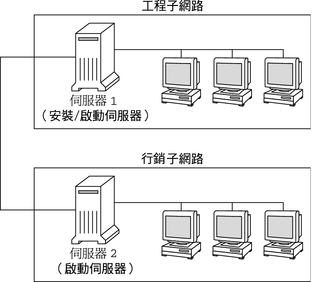
在此範例站點中,情況如下:
-
SPARC:工程群組位於其自身的子網路中。此群組使用 SPARCstationTM 系統開發軟體。
-
x86:行銷群組位於其自身的子網路中。此群組使用基於 x86 的系統執行文字處理器、試算表以及其他辦公室生產工具。
-
該站點使用 NIS。在 NIS 對映中已預先配置了乙太網路位址、IP 位址和系統的主機名稱,以及站點的子網路遮罩、日期與時間以及地理區域。
備註 –行銷系統的週邊裝置在 sysidcfg 檔案中預先配置。
建立安裝伺服器
由於這兩個群組必須從網路安裝 Solaris 10 8/07 軟體,因此可以將 server-1 做為群組的安裝伺服器。您可以使用 setup_install_server(1M) 指令將影像複製到 server-1 本機磁碟 (位於 /export/install 目錄)。從下列媒體複製影像。
-
Solaris Software CD 與 Solaris Languages CD
-
Solaris Operating System DVD
您必須將影像從光碟複製到空的目錄中,在這些範例中為 sparc_10 目錄和 x86_10 目錄。
範例 7–1 SPARC: 複製 Solaris 10 8/07 CD
在連接到 server-1 的 CD-ROM 光碟機中插入 Solaris Software for SPARC Platforms - 1 CD,並鍵入下列指令:
server-1# mkdir -p /export/install/sparc_10 server-1# cd /CD_mount_point/Solaris_10/Tools server-1# ./setup_install_server /export/install/sparc_10 |
在連接到 server-1 的 CD-ROM 光碟機中插入 Solaris Software for SPARC Platforms - 2 CD,並鍵入下列指令:
server-1# cd /CD_mount_point/Solaris_10/Tools server-1# ./add_to_install_server /export/install/sparc_10 |
對每個您要安裝的 Solaris Software,重複前一個指令。
在連接到 server-1 的 CD-ROM 光碟機中插入 SPARC: Solaris Languages for SPARC Platforms CD,並鍵入下列指令:
server-1# cd /CD_mount_point/Solaris_10/Tools server-1# ./add_to_install_server /export/install/sparc_10 |
範例 7–2 x86: 複製 Solaris 10 8/07 CD
在連接到 server-1 的 CD-ROM 光碟機中插入 Solaris Software for x86 Platforms - 1 CD,並鍵入下列指令:
server-1# mkdir -p /export/install/x86_10 server-1# cd /CD_mount_point/Solaris_10/Tools server-1# ./setup_install_server /export/install/x86_10 |
在連接到 server-1 的 CD-ROM 光碟機中插入 Solaris Software for x86 Platforms - 2 CD,並鍵入下列指令:
server-1# cd /CD_mount_point/Solaris_10/Tools server-1# ./add_to_install_server /export/install/x86_10 |
對每個您要安裝的 Solaris Software,重複前一個指令。
在連接到 server-1 的 CD-ROM 光碟機中插入 Solaris Languages for x86 Platforms CD,並鍵入下列指令:
server-1# cd /CD_mount_point/Solaris_10/Tools server-1# ./add_to_install_server /export/install/x86_10 |
範例 7–3 SPARC: 複製 Solaris 10 8/07 DVD
在連接到伺服器 1 的 CD-ROM 磁碟機中插入 Solaris Operating System for SPARC Platforms DVD 並鍵入下列指令:
server-1# mkdir -p /export/install/sparc_10 server-1# cd /DVD_mount_point/Solaris_10/Tools server-1# ./setup_install_server /export/install/sparc_10 |
範例 7–4 x86: 複製 Solaris Operating System for x86 Platforms DVD
在連接到 server-1 的 DVD-ROM 光碟機中插入 Solaris Operating System for x86 Platforms DVD,並鍵入下列指令:
server-1# mkdir -p /export/install/x86_10 server-1# cd /DVD_mount_point/Solaris_10/Tools server-1# ./setup_install_server /export/install/x86_10 |
x86: 為行銷系統建立啟動伺服器
系統無法從不同子網路上的安裝伺服器啟動,所以您必須將 server-2 設為行銷群組子網路上的啟動伺服器。您可以使用 setup_install_server(1M) 指令,從 Solaris Operating System for x86 Platforms DVD 或 Solaris Software for x86 Platforms - 1 CD 複製啟動軟體。啟動軟體會被複製到 server-2 本機磁碟 (位於 /export/boot 目錄)。
選擇媒體並將啟動軟體安裝到本機磁碟中。
-
若在 server-2 連接的 CD-ROM 光碟機中插入了 Solaris Software for x86 Platforms - 1 CD,請鍵入下列指令:
server-2# cd /CD_mount_point/Solaris_10/Tools server-2# ./setup_install_server -b /export/boot
-
若在 server-2 連接的 DVD-ROM 光碟機中插入了 Solaris Operating System for x86 Platforms DVD,請鍵入以下指令:
server-2# cd /DVD_mount_point/Solaris_10/Tools server-2# ./setup_install_server -b /export/boot
在 setup_install_server 指令中,-b 指定 setup_install_server 將會把啟動資訊複製到名為 /export/boot 的目錄中。
建立 JumpStart 目錄
設定好安裝伺服器和啟動伺服器後,請在 server-1 上建立 JumpStart 目錄。您可以使用網路上的任何系統。此目錄將容納 Solaris 軟體之自訂 JumpStart 安裝所需要的檔案。從已複製到 /export/install 中的 Solaris Operating System DVD 影像或 Solaris Software - 1 CD 影像複製目錄範例,以設定此目錄:
server-1# mkdir /jumpstart server-1# cp -r /export/install/sparc_10/Solaris_10/Misc/jumpstart_sample /jumpstart |
共用 JumpStart 目錄
若要讓網路上的系統能夠存取 rules 檔案和設定檔,您必須將 /jumpstart 目錄設為共用。若要啟用目錄的共用,請在 /etc/dfs/dfstab 檔案中增加以下行:
share -F nfs -o ro,anon=0 /jumpstart |
server-1# shareall |
SPARC: 建立工程群組設定檔
如果是工程系統,您必須在 /jumpstart 目錄中建立名為 eng_prof 的檔案。eng_prof 檔案包含下列項目,會定義要安裝在工程群組系統上的 Solaris 10 8/07 軟體:
install_type initial_install system_type standalone partitioning default cluster SUNWCprog filesys any 512 swap
前一個範例設定檔指定了以下的安裝資訊。
- install_type
-
將此安裝視為初始安裝,而非升級。
- system_type
-
此工程系統為獨立系統。
- partitioning
-
該 JumpStart 軟體在工程系統上安裝 Solaris 軟體時將使用預設的分割。
- cluster
-
將會安裝 Developer System Support 軟體群組。
- filesys
-
工程群組的每個系統要有 512 MB 的交換空間。
x86: 建立行銷群組設定檔
如果是行銷系統,您必須在 /jumpstart 目錄中建立名為 marketing_prof 的檔案。該 marketing_prof 檔案包含下列項目,這些項目會定義要安裝在行銷群組系統上的 Solaris 10 8/07 軟體:
install_type initial_install system_type standalone partitioning default cluster SUNWCuser package SUNWaudio
前一個範例設定檔指定了以下的安裝資訊。
- install_type
-
將此安裝視為初始安裝,而非升級。
- system_type
-
此行銷系統為獨立系統。
- partitioning
-
該 JumpStart 軟體在行銷系統上安裝 Solaris 時將使用預設的分割。
- cluster
-
將會安裝一般使用者 Solaris 軟體群組。
- package
-
在每個系統上增加音訊示範軟體套裝軟體。
更新 rules 檔案
現在您必須將規則增加至 rules 檔案中。在自訂 JumpStart 安裝期間,Solaris 安裝程式會使用這些規則為每個系統選取正確的安裝 (設定檔)。
在此站點上,每個部門都位於其各自所屬的子網路上,並擁有自己的網路位址。工程部門位於子網路 255.222.43.0。行銷部門位於 255.222.44.0。您可以使用此資訊,控制 Solaris 10 8/07 軟體如何與工程系統和行銷系統配合安裝。在 /jumpstart 目錄中,您將編輯 rules 檔案,刪除所有範例規則,並將下列各行增加至檔案中:
network 255.222.43.0 - eng_prof - network 255.222.44.0 - marketing_prof - |
基本上,這些規則表明將使用 eng_prof 設定檔在 255.222.43.0 網路的系統上安裝 Solaris 10 8/07 軟體。將使用 marketing_prof 設定檔在 255.222.44.0 網路的系統上安裝 Solaris 10 8/07 軟體。
備註 –
您可以利用範例規則,透過網路位址來識別將分別使用 eng_prof 和 marketing_prof 來安裝 Solaris 10 8/07 軟體的系統。您也可以將主機名稱、記憶體大小或模型類型用作規則關鍵字。表 8–1 包含 rules 檔案中可使用之關鍵字的完整清單。
驗證 rules 檔案
設定好 rules 和設定檔後,您可以執行 check 程序檔來驗證檔案是否正確:
server-1# cd /jumpstart server-1# ./check |
如果 check 程序檔未發現任何錯誤,該程序檔會建立 rules.ok 檔案。
SPARC: 設定工程系統以便從網路安裝
設定好 /jumpstart 目錄和檔案後,您可以在安裝伺服器 server-1 上使用 add_install_client 指令,設定讓工程系統從安裝伺服器安裝 Solaris 軟體。server-1 也是工程群組子網路的啟動伺服器。
server-1# cd /export/install/sparc_10/Solaris_10/Tools server-1# ./add_install_client -c server-1:/jumpstart host-eng1 sun4u server-1# ./add_install_client -c server-1:/jumpstart host-eng2 sun4u |
在 add_install_client 指令中,所使用的選項具有下列涵義:
- -c
-
指定伺服器 (server-1) 與 JumpStart 目錄的路徑 (/jumpstart)。如果您使用的是 NFS,請使用此選項。
備註 –如果使用的不是 NFS,請透過下列指令指定 JumpStart 目錄的路徑:
-
若為基於 SPARC 的系統,請在 boot 指令中指定路徑
-
若為基於 x86 的系統,請編輯 GRUB 功能表項目以指定路徑
-
- host-eng1
-
工程群組中系統的名稱。
- host-eng2
-
工程群組中另一個系統的名稱。
- sun4u
-
指定將 server-1 用作安裝伺服器之系統的平台群組。為 Ultra 5 系統的平台群組。
x86: 將行銷系統設定為從網路安裝
接著,您可以在啟動伺服器 (server-2) 上使用 add_install_client 指令。此指令將行銷系統設定為從啟動伺服器啟動,並從安裝伺服器 (server-1) 安裝 Solaris 軟體:
server-2# cd /marketing/boot-dir/Solaris_10/Tools server-2# ./add_install_client -s server-1:/export/install/x86_10 \ -c server-1:/jumpstart host-mkt1 i86pc server-2# ./add_install_client -s server-1:/export/install/x86_10 \ -c server-1:/jumpstart host-mkt2 i86pc server-2# ./add_install_client -d -s server-1:/export/install/x86_10 \ -c server-1:/jumpstart SUNW.i86pc i86pc server-2# ./add_install_client -c server-1:/jumpstart host-mkt1 sun4u server-2# ./add_install_client -c server-1:/jumpstart host-mkt2 sun4u |
在 add_install_client 指令中,使用的選項有下列涵義:
- -d
-
指定用戶端將使用 DHCP 來取得網路安裝參數。如果用戶端要使用從網路啟動的 PXE 網路啟動功能,必須使用此選項。對於不使用 PXE 網路啟動功能的網路啟動用戶端,-d 選項是可選擇的。
- -s
-
指定安裝伺服器 (server-1) 以及 Solaris 軟體的路徑 (/export/install/x86_10)。
- -c
-
指定伺服器 (server-1) 與 JumpStart 目錄的路徑 (/jumpstart)。如果您使用的是 NFS,請使用此選項。
備註 –如果使用的不是 NFS,請透過下列指令指定 JumpStart 目錄的路徑:
-
若為基於 SPARC 的系統,請在 boot 指令中指定路徑
-
若為基於 x86 的系統,請編輯 GRUB 功能表項目以指定路徑
-
- host-mkt1
-
行銷群組中系統的名稱。
- host-mkt2
-
行銷群組中另一個系統的名稱。
- sun4u
-
指定將 server-1 用作安裝伺服器之系統的平台群組。為 Ultra 5 系統的平台群組。
- SUNW.i86pc
-
適用於所有 Solaris x86 用戶端的 DHCP 類別名稱。如果要使用單一指令配置所有 Solaris x86 DHCP 用戶端,請使用此類別名稱。
- i86pc
-
指定使用該啟動伺服器的所有系統的平台群組。此平台名稱表示基於 x86 的系統。
SPARC: 啟動工程系統並安裝 Solaris 軟體
設定好伺服器和檔案後,您可以在各個系統的 ok (PROM) 提示下,使用下列 boot 指令來啟動工程系統:
ok boot net - install |
會自動在工程群組的系統中安裝 Solaris 作業系統。
x86: 啟動行銷系統並安裝 Solaris 軟體
-
Solaris Software for x86 Platforms - 1 CD
-
Solaris Operating System for x86 Platforms DVD
-
使用 PXE 網路啟動功能的網路
Solaris 軟體即會自動安裝在行銷群組的系統中。
第 8 章 自訂 JumpStart (參考)
本章列出您可在 rules 檔案、設定檔和開始及結束程序檔中使用的關鍵字和值。
規則關鍵字和值
表 8–1 說明您可以在 rules 檔案中使用的關鍵字和值。如需有關建立 rules 檔案的詳細說明,請參閱建立 rules 檔案。
表 8–1 規則關鍵字和值的說明|
關鍵字 |
值 |
符合項目 |
||
|---|---|---|---|---|
|
減號 (-) |
任何項目。any 關鍵字一律有效。 |
|||
|
processor_type processor_type 的有效值如下:
|
系統的處理器類型。 uname -p 指令會報告系統的處理器類型。 |
|||
|
actual_disk_name size_range actual_disk_name – 格式為 cxt ydz 的磁碟名稱 (如 c0t3d0 或 c0d0),或特殊字 rootdisk。如果使用 rootdisk,則要比對的磁碟順序如下:
size_range – 磁碟大小,必須是以 MB 為單位所指定的範圍 (x-x)。 備註 – 計算 size_range 時,請記得 1 MB 等於 1,048,576 個位元組。號稱有「535 MB」的磁碟真正的磁碟空間可能只有 510 百萬位元組。JumpStart 程式將「535 MB」的磁碟視為 510 MB 的磁碟,因為 535,000,000 / 1,048,576 = 510。「535 MB」的磁碟與大小在 530–550 之間的 size_range 不比對。 |
系統磁碟的大小 (以 MB 為單位) 和名稱。 範例:
在此範例中,JumpStart 程式嘗試比對名為 c0t3d0 的系統磁碟。磁碟可以容納 250 到 300 MB 之間大小的資訊。 範例:
在此範例中,JumpStart 程式嘗試以下列順序來比對磁碟:
|
|||
|
actual_domain_name |
系統的網域名稱,控制命名服務決定資訊的方式。 如果您已經安裝了一個系統,domainname 指令會報告該系統的網域名稱。 |
|||
|
actual_IP_address |
系統的 IP 位址。 |
|||
|
actual_host_name |
系統的主機名稱。 如果您已經安裝了一個系統,uname -n 指令會報告該系統的主機名稱。 |
|||
|
slice version slice – 格式為 cwtxdysz 的磁碟片段名稱 (如 c0t3d0s5),或是特殊字 any 或 rootdisk。如果使用 any,JumpStart 程式會嘗試以核心探測順序來比對系統的所有磁碟。如果使用 rootdisk,則要比對的磁碟順序如下:
version – 版本名稱或特殊字 any 或 upgrade。如果使用 any,則比對所有 Solaris 或 SunOS 發行版本。如果使用 upgrade,則比對所有支援且可升級的 Solaris 發行版本。 如果 JumpStart 程式找到一種 Solaris 版次,但是無法判斷其版本,則會傳回版本 SystemV。 |
根 (/) 檔案系統對應特定 Solaris 軟體版本的磁碟。 範例:
在此範例中,JumpStart 程式會嘗試比對 c0t3d0s1 上有 Solaris 根 (/) 檔案系統的系統。 |
|||
|
actual_platform_group 有效值為 sun4u、i86pc 和 prep。位於 http://docs.sun.com 的「Solaris Sun Hardware Platform Guide」包含了各種系統及其對應平台群組的清單。 |
系統的平台群組。 如果您已經安裝了一個系統,arch -k 指令或 uname -m 指令會報告該系統的平台群組。 |
|||
|
physical_mem 值必須是以 MB 為單位的範圍 (x- x),或為單一的 MB 值。 |
系統的實體記憶體 (以 MB 為單位)。 範例:
此範例嘗試比對實體記憶體介於 64 與 128 MB 之間的系統。 如果您已經安裝了一個系統,prtconf 指令輸出的第 2 行會報告系統的實體記憶體大小。 |
|||
|
actual_platform_name |
系統的平台名稱。如需有效平台名稱的清單,請參閱位於 http://docs.sun.com 的「Solaris Sun Hardware Platform Guide」。 若要找出已安裝系統的平台名稱,請使用 uname -i 指令或 prtconf 指令輸出的第 5 行。 備註 – 如果 actual_platform_name 有空格,您必須將空格取代為底線 (_)。 範例: SUNW,Sun_4_50 |
|||
|
network_num |
系統的網路編號,JumpStart 程式藉由在系統 IP 位址和子網路遮罩之間執行邏輯 AND 來決定此編號。 範例:
此範例假設當子網路遮罩為 255.255.255.0 時,嘗試比對 IP 位址為 192.168.2.8 的系統。 |
|||
|
Solaris_x |
已經安裝在系統上的 Solaris 軟體版本。 範例:
在此範例中,JumpStart 程式嘗試比對一個已經安裝 Solaris 10 8/07 作業系統的系統。 |
|||
|
probe_keyword |
有效的探測關鍵字或有效的自訂探測關鍵字。 範例:
此範例會在基於 SPARC 的系統上,按照核心探測順序以 MB 為單位傳回系統磁碟的大小,例如 c0t3d0s1、c0t4d0s0。JumpStart 程式會設定 SI_DISKLIST、SI_DISKSIZES、SI_NUMDISKS 和 SI_TOTALDISK 環境變數。 備註 – probe 關鍵字在此是唯一的,它不會嘗試比對屬性,也不會執行設定檔。probe 關鍵字會傳回一個值。因此,您無法使用 probe 規則關鍵字指定開始程序檔、設定檔和結束程序檔。 如需有關探測關鍵字的資訊,請參閱第 5 章, 建立自訂規則關鍵字與探測關鍵字 (作業)。 |
|||
|
size_range 必須以 Mb 為單位指定一個範圍的值 (x- x)。 備註 – 計算 size_range 時,請記得 1 MB 等於 1,048,576 個位元組。號稱有「535 MB」的磁碟真正的磁碟空間可能只有 510 百萬位元組。JumpStart 程式將「535 MB」的磁碟視為 510 MB 的磁碟,因為 535,000,000 / 1,048,576 = 510。「535 MB」的磁碟與大小在 530–550 之間的 size_range 不比對。 |
系統的磁碟空間總容量 (以 MB 為單位)。磁碟空間總容量包括系統上連接的所有作業磁碟。 範例:
在此範例中,JumpStart 程式嘗試比對一個磁碟空間總容量在 300 到 500 MB 之間的系統。 |
設定檔關鍵字和值
本節描述您可在設定檔中使用的設定檔關鍵字和值。如需有關建立設定檔的詳細說明,請參閱建立設定檔。
設定檔關鍵字快速參照
表 8–2 讓您可根據安裝情況,快速判斷可使用哪些關鍵字。除非在關鍵字的描述中另有說明,否則關鍵字只能在初始安裝選項中使用。
表 8–2 設定檔關鍵字簡介|
安裝情況 |
|||||
|---|---|---|---|---|---|
|
設定檔關鍵字 |
獨立系統 (非網路系統) |
獨立系統 (網路系統) 或伺服器 |
作業系統伺服器 |
升級 |
進行磁碟空間重新分配的升級 |
|
archive_location (安裝 Solaris Flash 歸檔) |
X |
X | |||
|
backup_media |
X |
||||
|
boot_device |
X |
X |
X | ||
|
bootenv createbe |
X |
X |
X | ||
|
client_arch |
X | ||||
|
client_root |
X | ||||
|
client_swap |
X | ||||
|
cluster (增加軟體群組) |
X |
X |
X | ||
|
cluster (增加或刪除叢集) |
X |
X |
X |
X |
X |
|
dontuse |
X |
X |
X | ||
|
fdisk (僅 x86) |
X |
X |
X | ||
|
filesys (掛載遠端檔案系統) |
X |
X | |||
|
filesys (建立本機檔案系統) |
X |
X |
X | ||
|
filesys (建立鏡像檔案系統) |
X |
X |
X |
|
|
|
forced_deployment (安裝 Solaris Flash 差動歸檔) |
X |
X |
|
|
|
|
geo |
X |
X |
X |
X |
X |
|
install_type |
X |
X |
X |
X |
X |
|
layout_constraint |
X |
||||
|
local_customization (安裝 Solaris Flash 歸檔) |
X |
X |
|
|
|
|
locale |
X |
X |
X |
X |
X |
|
metadb (建立狀態資料庫複本) |
X |
X |
X |
|
|
|
no_master_check (安裝 Solaris Flash 差動歸檔) |
X |
X |
|
|
|
|
no_content_check (安裝 Solaris Flash 差動歸檔) |
X |
X |
|
|
|
|
num_clients |
X | ||||
|
package |
X |
X |
X |
X |
X |
|
partitioning |
X |
X |
X |
|
|
|
patch |
X |
X |
X |
X |
X |
|
root_device |
X |
X |
X |
X |
X |
|
system_type |
X |
X |
X |
|
|
|
usedisk |
X |
X |
X | ||
設定檔關鍵字說明和範例
archive_location 關鍵字
archive_location retrieval_type location |
- retrieval_type
-
retrieval_type 和 location 的值是依 Solaris Flash 歸檔儲存的位置而定。下節包含您可以用於 retrieval_type 和 location 的值,以及如何使用 archive_location 關鍵字的範例。
- location
-
下列小節說明位置的詳細資訊。
若有安裝非全域區域,則無法正確建立 Solaris Flash 歸檔。Solaris Flash 功能與 Solaris Zones 分割技術不相容。如果 Solaris Flash 歸檔在下列情況中部署,則當建立 Solaris Flash 歸檔時,所產生的歸檔將無法正確安裝:
-
在非全域區域中建立歸檔
-
在安裝有非全域區域的全域區域中建立歸檔
儲存在 NFS 伺服器上的歸檔
如果歸檔儲存在 NFS 伺服器上,請使用下列 archive_location 關鍵字的語法。
archive_location nfs server_name:/path/filename retry n |
- server_name
-
您儲存歸檔的伺服器名稱。
- path
-
從指定伺服器擷取的歸檔位置。如果路徑名稱包含 $HOST,則 Solaris Flash 安裝公用程式會以您要安裝的複製系統名稱來取代 $HOST。
- filename
-
Solaris Flash 歸檔檔案的名稱。
- retry n
-
可選關鍵字。n 是 Solaris Flash 公用程式嘗試掛載歸檔的最多次數。
範例 8–1 儲存在 NFS 伺服器上的歸檔
archive_location nfs golden:/archives/usrarchive archive_location nfs://golden/archives/usrarchive
儲存在 HTTP 或 HTTPS 伺服器上的歸檔
如果歸檔儲存在 HTTP 伺服器上,請使用下列 archive_location 關鍵字的語法。
archive_location http://server_name:port/path/filename optional_keywords |
如果歸檔儲存在 HTTPS 伺服器上,請使用下列 archive_location 關鍵字的語法。
archive_location https://server_name:port/path/filename optional_keywords |
- server_name
-
您儲存歸檔的伺服器名稱。
- port
-
可選通訊埠。port 可以是通訊埠號碼,也可以是 TCP 服務的名稱,該服務會在執行階段決定通訊埠號碼。
如果您未指定通訊埠,Solaris Flash 安裝公用程式會使用預設的 HTTP 通訊埠號碼 (80)。
- path
-
從指定伺服器擷取的歸檔位置。如果路徑名稱包含 $HOST,則 Solaris Flash 安裝公用程式會以您要安裝的複製系統名稱來取代 $HOST。
- filename
-
Solaris Flash 歸檔檔案的名稱。
- optional_keywords
-
當您從 HTTP 伺服器擷取 Solaris Flash 歸檔時所能指定的可選關鍵字。
|
關鍵字 |
值定義 |
|---|---|
|
auth basic user_name password |
如果歸檔位於受密碼保護的 HTTP 伺服器,您必須將存取 HTTP 伺服器所需的使用者名稱和密碼納入設定檔中。 備註 – 在用於自訂 JumpStart 的設定檔中使用驗證方式是不妥當的。未授權的使用者可能可以存取包含密碼的設定檔。 |
|
timeout min |
timeout 關鍵字可讓您以分鐘為單位,指定沒有從 HTTP 伺服器接收資料的可允許最大時間長度。如果發生逾時,連線便會進行關閉、重新開啟及恢復等一連串動作。如果將 timeout 值指定為 0 (零),則連線不會重新開啟。
|
|
proxy host:port |
proxy 關鍵字讓您可以指定代理主機和代理通訊埠。您可以使用代理主機從防火牆的另一邊擷取 Solaris Flash 歸檔。您必須在指定 proxy 關鍵字時,提供一個代理連接埠。 |
範例 8–2 儲存在 HTTP 或 HTTPS 伺服器上的歸檔
archive_location http://silver/archives/usrarchive.flar timeout 5
auth basic user_name password 關鍵字的範例:
archive_location http://silver/archives/usrarchive.flar timeout 5 user1 secret
儲存在 FTP 伺服器上的歸檔
如果歸檔儲存在 FTP 伺服器上,請使用下列 archive_location 關鍵字的語法。
archive_location ftp://user_name:password@server_name:port/path/filename optional_keywords |
- user_name:password
-
您在設定檔中存取 FTP 伺服器時所需的使用者名稱和密碼。
- server_name
-
您儲存歸檔的伺服器名稱。
- port
-
A 是可選通訊埠。port 可以是通訊埠號碼,也可以是 TCP 服務的名稱,該服務會在執行階段決定通訊埠號碼。
如果您未指定通訊埠,Solaris Flash 安裝公用程式就會使用預設的 FTP 通訊埠號碼 (21)。
- path
-
從指定伺服器擷取的歸檔位置。如果路徑名稱包含 $HOST,則 Solaris Flash 安裝公用程式會以您要安裝的複製系統名稱來取代 $HOST。
- filename
-
Solaris Flash 歸檔檔案的名稱。
- optional_keywords
-
當您從 FTP 伺服器擷取 Solaris Flash 歸檔時所能指定的可選關鍵字。
|
關鍵字 |
值定義 |
|---|---|
|
timeout min |
timeout 關鍵字可讓您以分鐘為單位,指定沒有從 HTTP 伺服器接收資料的可允許最大時間長度。如果發生逾時,連線便會進行關閉、重新開啟及恢復等一連串動作。如果將 timeout 值指定為 0 (零),則連線不會重新開啟。
|
|
proxy host:port |
proxy 關鍵字讓您可以指定代理主機和代理通訊埠。您可以使用代理主機從防火牆的另一邊擷取 Solaris Flash 歸檔。您必須在指定 proxy 關鍵字時,提供一個代理連接埠。 |
範例 8–3 儲存在 FTP 伺服器上的歸檔
archive_location ftp://user1:secret@silver/archives/usrarchive.flar timeout 5
儲存在本機磁帶上的歸檔
如果歸檔儲存在磁帶上,請使用下列 archive_location 關鍵字的語法。
archive_location local_tape device position |
- device
-
您儲存 Solaris Flash 歸檔的磁帶機名稱。如果裝置名稱是正規的路徑,則 Solaris Flash 安裝公用程式會從裝置節點的路徑擷取歸檔。如果您提供的裝置名稱不是一個正式路徑,則 Solaris Flash 安裝公用程式就會將 /dev/rmt/ 增加到路徑。
- position
-
指定您要在磁帶機上儲存歸檔的位置。如果您不提供位置,Solaris Flash 安裝公用程式會從磁帶機上的目前位置擷取歸檔。藉由指定 position,您可以將磁帶機上的開始程序檔或 sysidcfg 檔案放在歸檔之前。
範例 8–4 儲存在本機磁帶上的歸檔
archive_location local_tape /dev/rmt/0n 5 archive_location local_tape 0n 5
儲存在本機裝置上的歸檔
如果 Solaris Flash 歸檔是儲存在檔案系統導向的隨機存取裝置上,如磁片或是 DVD,您就可以從本機裝置擷取 Solaris Flash 歸檔。請使用下列 archive_location 關鍵字的語法。
備註 –
藉由使用本機磁帶的語法,您可以從磁帶等資料流導向裝置擷取歸檔。
archive_location local_device device path/filename file_system_type |
- device
-
您儲存 Solaris Flash 歸檔的磁碟機名稱。如果裝置名稱是正式路徑,就會直接掛載路徑。如果您提供的裝置名稱不是一個正式路徑,則 Solaris Flash 安裝公用程式就會將 /dev/dsk/ 增加到路徑。
- path
-
Solaris Flash 歸檔的路徑,相對於您指定裝置上的檔案系統的根路徑。如果路徑名稱包含 $HOST,則 Solaris Flash 安裝公用程式會以您要安裝的複製系統名稱來取代 $HOST。
- filename
-
Solaris Flash 歸檔檔案的名稱。
- file_system_type
-
指定裝置上的檔案系統類型。如果您不提供檔案系統類型,Solaris Flash 安裝公用程式會嘗試掛載 UFS 檔案系統。如果 UFS 的掛載失敗,Solaris Flash 安裝公用程式會嘗試掛載 HSFS 檔案系統。
範例 8–5 儲存在本機裝置上的歸檔
如果要從格式化為 UFS 檔案系統的本機硬碟裝置上擷取歸檔,請使用下列指令:
archive_location local_device c0t0d0s0 /archives/$HOST
如果要從具有 HSFS 檔案系統的本機 CD-ROM 擷取歸檔,請使用以下指令:
archive_location local_device c0t0d0s0 /archives/usrarchive
儲存在本機檔案中的歸檔
您可以擷取儲存在 miniroot 中的歸檔,因為您已經在該處將複製系統做為本機檔案啟動。當您執行自訂 JumpStart 安裝時,您是使用 DVD、CD 或以 NFS 為基礎的 miniroot 啟動系統。安裝軟體載入且由此執行 miniroot。因此,您儲存在 DVD、CD 或以 NFS 為基礎的 miniroot 中的 Solaris Flash 歸檔可以視為本機檔案來使用。請使用下列 archive_location 關鍵字的語法。
archive_location local_file path/filename |
- path
-
歸檔的位置。當使用 Solaris Software - 1 CD 或 Solaris Operating System DVD 啟動系統時,系統必須能夠存取歸檔的路徑,以將其當成本機檔案來使用。當使用 Solaris Software - 1 CD 或 Solaris Operating System DVD 啟動系統時,系統將無法存取 /net 或任何其他自動掛載的目錄。
- filename
-
Solaris Flash 歸檔檔案的名稱。
範例 8–6 儲存在本機檔案中的歸檔
archive_location local_file /archives/usrarchive
backup_media 設定檔關鍵字
backup_media type path |
當必須重新分配磁碟空間時,backup_media 僅能和升級選項配合使用。
如果在升級時因為空間不足而需要重新分配空間的話,backup_media 會定義用來備份檔案系統的媒體。如果備份需要用到多個磁帶或磁片,系統會在升級期間提示您插入磁帶或磁片。
|
有效的 type 值 |
有效的 path 值 |
規格 |
|---|---|---|
|
local_tape |
/dev/rmt/n |
即將升級的系統上之本機磁帶機。path 必須是磁帶機的字元 (原始字元) 裝置路徑。n 是磁帶機的號碼。 |
|
local_diskette |
/dev/rdisketten |
即將升級的系統上之本機磁片。path 必須是磁碟機的字元 (原始字元) 裝置路徑。n 是磁碟機編號。 您用來備份的磁片必須是已經格式化的磁片。 |
|
local_filesystem |
/dev/dsk/cwtxdysz /file_system |
即將升級的系統上的本機檔案系統。您不能指定將因升級而變更的本機檔案系統。path 可以是磁碟片段的區塊裝置路徑。例如,可能不需要 /dev/dsk/c wtxd ysz 中的 tx。或者,path 可以是由 /etc/vfstab 檔案掛載之檔案系統的絕對路徑。 |
|
remote_filesystem |
host:/file_system |
遠端系統上的 NFS 檔案系統。path 必須包括遠端系統 host 的名稱或 IP 位址,以及 NFS 檔案系統和 file_system 的絕對路徑。NFS 檔案系統必定有讀取/寫入的存取權限。 |
|
remote_system |
user@host:/directory |
遠端 shell,rsh 所能到達的遠端系統上的目錄。即將升級的系統必須擁有透過遠端系統的 .rhosts 檔案來存取遠端系統的存取權。 path 必須包含遠端系統 host 的名稱和目錄 directory 的絕對路徑。如未指定使用者登入識別碼 user,則依預設會使用 root。 |
範例 8–7 backup_media 設定檔關鍵字
backup_media local_tape /dev/rmt/0 backup_media local_diskette /dev/rdiskette1 backup_media local_filesystem /dev/dsk/c0t3d0s4 backup_media local_filesystem /export backup_media remote_filesystem system1:/export/temp backup_media remote_system user1@system1:/export/temp
boot_device 設定檔關鍵字
boot_device device eeprom |
boot_device 會指定 JumpStart 程式安裝根 (/) 檔案系統的所在裝置,以及系統的啟動裝置。boot_device 必須符合指定根 (/) 檔案系統的任一 filesys 關鍵字和 root_device 關鍵字。
如果您未在設定檔中指定 boot_device 關鍵字,安裝時會預設指定以下的 boot_device 關鍵字:
boot_device any update |
- device
-
使用下列其中一個值。
- SPARC: cwtxdysz 或 cxdysz
-
JumpStart 程式放置根 (/) 檔案系統的磁碟片段,例如 c0t0d0s0。
- x86: cwtxdy 或 cxdy
-
JumpStart 程式放置根 (/) 檔案系統所在的磁碟,例如 c0d0。
- existing
-
JumpStart 程式會將根 (/) 檔案系統放置在系統的現有啟動裝置上。
- any
-
JumpStart 程式會自行選擇放置根 (/) 檔案系統的位置。JumpStart 程式會嘗試使用系統的現有啟動裝置。JumpStart 程式可能會依需要選擇其他的啟動裝置。
- eeprom
-
選擇更新或保留系統的 EEPROM。
如果您變更系統的目前啟動裝置,eeprom 值可讓您更新系統的 EEPROM。藉由更新系統的 EEPROM,系統可以自動從新的啟動裝置啟動。
備註 –x86:您必須指定 preserve 值。
- update
-
JumpStart 程式會將系統的 EEPROM 升級為指定的啟動裝置,如此安裝的系統即會自動從該裝置啟動。
- preserve
-
系統的 EEPROM 中的啟動裝置值維持不變。如果您指定了新的啟動裝置,卻未變更系統的 EEPROM,則您必須手動變更系統的 EEPROM,這樣它才能自動從新的啟動裝置啟動。
範例 8–8 boot_device 設定檔關鍵字
boot_device c0t0d0s2 update
bootenv createbe 設定檔關鍵字
bootenv createbe bename new_BE_name filesystem mountpoint:device:fs_options [filesystem...] |
bootenv createbe 關鍵字可讓您在安裝 Solaris 作業系統的同時,快速建立一個空的且非使用中的啟動環境。至少,您必須建立根 (/) 檔案系統。為指定的檔案系統保留了磁碟片段,但沒有複製任何檔案系統。已命名啟動環境,但直到藉由 Solaris Flash 歸檔安裝後,才實際建立該啟動環境。當藉由歸檔安裝空啟動環境時,將在保留的磁碟片段上安裝檔案系統。下面列出 bename 和 filesystem 的值。
- bename new_BE_name
-
bename 指定要建立的新啟動環境之名稱。new_BE_name 不能超過 30 個字元,僅可包含字母數字字元,並且不能包含多位元組字元。該名稱在此系統上必須是唯一的。
- filesystem mountpoint:device:fs_options
-
filesystem 決定要在新啟動環境中建立的檔案系統之類型和數量。必須定義至少一個包含根 (/) 檔案系統的磁碟片段。檔案系統可以安裝在同一個磁碟上,也可以分散在多個磁碟上。
如需設定檔範例和使用此關鍵字的背景,請參閱以下參考內容:
|
如需設定檔的範例 | |
|
如需有關使用 Solaris Live Upgrade 建立、升級和啟動非使用中啟動環境的背景 |
「Solaris 10 8/07 安裝指南:Solaris Live Upgrade 與升級規劃」中的第 2 章「Solaris Live Upgrade (簡介)」 |
|
如需有關使用 Solaris Flash 歸檔的背景 |
「Solaris 10 8/07 安裝指南:Solaris Flash 歸檔 (建立與安裝)」中的第 1 章「Solaris Flash (簡介)」 |
client_arch 設定檔關鍵字
client_arch karch_value ... |
client_arch 指定作業系統伺服器要支援與伺服器所用平台群組不同的一個平台群組。如果您未在設定檔中指定 client_arch,則任何使用作業系統伺服器的無本地磁碟用戶端,必須包含與伺服器相同的平台群組。您必須指定要作業系統伺服器支援的每一個平台群組。
karch_value 的有效值為 sun4u 和 i86pc。如需平台名稱和各種系統的詳細清單,請參閱位於 http://docs.sun.com 的「Solaris Sun Hardware Platform Guide」。
備註 –
只有當 system_type 指定為 server 時,您才可以使用 client_arch。
client_root 設定檔關鍵字
client_root root_size |
client_root 定義要配置給每個用戶端的根空間大小 (root_size),以 MB 為單位。如果您未在伺服器的設定檔中指定 client_root,安裝軟體會為每個用戶端配置 15 MB 的根空間。 用戶端根區域的大小與 num_clients 關鍵字結合使用可以決定要為 /export/root 檔案系統保留多大的空間。
備註 –
只有當 system_type 指定為 server 時,您才可以使用 client_root。
client_swap 設定檔關鍵字
client_swap swap_size |
client_swap 定義要配置給每個無本地磁碟的用戶端的交換空間大小 (swap_size),以 MB 為單位。如果您未在設定檔中指定 client_swap,預設會配置 32 MB 的交換空間。
備註 –
只有當 system_type 指定為 server 時,您才可以使用 client_swap。
範例 8–9 client_swap 設定檔關鍵字
下列範例指定每個無本地磁碟的用戶端都要有 64 MB 的交換空間。
client_swap 64
如何決定 swap 的大小
如果設定檔中未指定 swap 的大小,則 JumpStart 程式會依據系統的實體記憶體,決定交換空間的大小。表 8–5 顯示自訂 JumpStart 安裝期間如何判斷 swap 的大小。
表 8–5 決定 swap 的大小|
實體記憶體 (單位為 MB) |
交換空間 (單位為 MB) |
|---|---|
|
16–64 |
32 |
|
64–128 |
64 |
|
128–512 |
128 |
|
大於 512 |
256 |
JumpStart 程式在配置 swap 的磁碟上所設置的 swap 大小,不會超過該磁碟總容量的百分之二十。此交換空間的分配,將視磁碟在配置其他檔案系統後是否包含可用空間而有所不同。如有可用空間,JumpStart 程式會將可用空間分配給 swap,並於可能時依據表 8–5 所列的容量進行分配。
備註 –
實體記憶體加上交換空間的總計必須至少為 32 MB。
cluster 設定檔關鍵字 (增加軟體群組)
cluster group_name |
cluster 指定要增加到系統的軟體群組。
備註 –
軟體群組是包含叢集和套裝軟體集合的中介叢集。軟體群組使用 cluster 關鍵字和 group_name 變數進行安裝。此 cluster 關鍵字僅能在初始安裝時進行安裝。此 cluster 關鍵字表示在 clustertoc(4) 檔案中找到的中介叢集。
叢集是名為 SUNW name 的套裝軟體集合。叢集使用 cluster 關鍵字和 cluster_name 變數進行安裝。叢集可在初始安裝或升級時,從軟體群組 (中介叢集) 增加或移除。
下表列出每個軟體群組的 group_name。
|
軟體群組 |
group_name |
|---|---|
|
精簡網路支援軟體群組 |
SUNWCrnet |
|
核心系統支援軟體群組 |
SUNWCreq |
|
一般使用者 Solaris 軟體群組 |
SUNWCuser |
|
開發者 Solaris 軟體群組 |
SUNWCprog |
|
完整 Solaris 軟體群組 |
SUNWCall |
|
完整 Solaris 軟體群組和 OEM 支援 |
SUNWCXall |
軟體群組的限制條件如下:
-
必須先指定軟體群組,然後才能指定其他的 cluster 和 package 項目。
-
如果您未在設定檔中使用 cluster 指定軟體群組,系統會安裝一般使用者 Solaris 軟體群組 SUNWCuser。
如需有關軟體群組的更多資訊,請參閱「Solaris 10 8/07 安裝指南:規劃安裝與升級」中的「軟體群組的磁碟空間建議」。
cluster 設定檔關鍵字 (增加或刪除叢集)
cluster cluster_name add_delete_switch |
cluster 指定是否要從要在系統上安裝的軟體群組中增加或刪除叢集。
- cluster_name
-
叢集的名稱必須為 SUNWCname 格式。
- add_delete_switch
-
選項關鍵字,用於指示增加或刪除指定的叢集。請使用 add 或 delete 值。如果您未指定 add 或 delete,依預設會使用 add。
-
所有已經在系統上的叢集都會自動升級。
-
如果您指定了 cluster_name add,且系統尚未安裝 cluster_name,則系統會安裝叢集。
-
如果您指定 cluster_name delete,且系統已經安裝了 cluster_name,則系統會在升級開始之前刪除套裝軟體。
備註 –
軟體群組是包含叢集和套裝軟體集合的中介叢集。軟體群組使用 cluster 關鍵字和 group_name 變數進行安裝。此 cluster 關鍵字僅能在初始安裝時進行安裝。此 cluster 關鍵字表示在 clustertoc(4) 檔案中找到的中介叢集。
叢集是套裝軟體的集合。叢集可以群組在一起,形成軟體群組 (中介叢集)。叢集名稱的格式一律為 SUNW<name>。叢集使用 cluster 關鍵字和 cluster_name 變數進行安裝。叢集可在初始安裝或升級時,從軟體群組 (中介叢集) 增加或移除。
dontuse 設定檔關鍵字
dontuse disk_name ... |
依照預設,如果指定了 partitioning default,JumpStart 程式就會使用所有系統上的作業磁碟。dontuse 可以指定您不希望 JumpStart 程式使用的一或多個磁碟。disk_name 必須指定為 cxt ydz 或 c ydz 格式,例如 c0t0d0。
備註 –
您不可以在同一個設定檔中指定 dontuse 關鍵字和 usedisk 關鍵字。
x86: fdisk 設定檔關鍵字
fdisk disk_name type size |
fdisk 定義如何在基於 x86 的系統上設定 fdisk 分割區。您可以多次指定 fdisk。fdisk 分割基於 x86 的系統時,會出現下列情形:
-
除非將 delete 或 0 值指派給 size,並藉此方式刪除具有 fdisk 關鍵字的分割區,否則將保留磁碟上的所有 fdisk 分割區。此外,size 設定為 all 時,也會刪除全部現有的 fdisk 分割區。
-
包含根 (/) 檔案系統的 Solaris fdisk 分割區為磁碟上指定的使用分割區。
備註 –依預設,系統從使用中分割區啟動。
-
如果未於設定檔中指定 fdisk 關鍵字,系統會在安裝時使用下列預設的 fdisk 關鍵字。
fdisk all solaris maxfree
-
fdisk 項目會依照各項目在設定檔中的列示順序進行處理。
- disk_name
-
使用下列值指定建立或刪除何處的 fdisk 分割區:
-
cxtydz 或 cydz – 特定的磁碟,例如 c0t3d0。
-
rootdisk – 這是包含系統根磁碟值的變數,亦即安裝的位置。根磁碟是由 JumpStart 程式所決定,如決定系統根磁碟的方法中所述。
-
all – 所有選取的磁碟。
-
- type
-
使用下列的值指定要在指定磁碟上建立或刪除何種類型的 fdisk 分割區:
-
solaris – 一個 Solaris fdisk 分割區 (SUNIXOS fdisk 類型)。
-
dosprimary – 主要 DOS fdisk 分割區的別名,不適用於延伸或保留給資料 DOS 的 fdisk 分割區。當您將 delete 值指派給 size 藉以刪除 fdisk 分割區時,dosprimary 便成為 DOSHUGE、 DOSOS12 及 DOSOS16 fdisk 類型的別名。建立 fdisk 分割區時,dosprimary 便成為 DOSHUGE fdisk 分割區的別名。
-
DDD – 整數 fdisk 分割區。DDD 為 1 到 255 (含) 之間的整數。
備註 –僅當 size 為 delete 時,才能指定這個值。
-
0xHH – 十六進位 fdisk 分割區。HH 為 01 到 FF 之間的十六進位數。
備註 –僅當 size 為 delete 時,才能指定這個值。
下表顯示某些 fdisk 類型的整數及十六進位數。
fdisk 類型
DDD
HH
DOSOS12
1
01
PCIXOS
2
02
DOSOS16
4
04
EXTDOS
5
05
DOSHUGE
6
06
DOSDATA
86
56
OTHEROS
98
62
UNIXOS
99
63
-
- size
-
使用下列其中一個值:
-
DDD - 在指定的磁碟上建立大小為 DDD (以 MB 為單位) 的 fdisk 分割區。DDD 必須為一整數,JumpStart 程式會自動四捨五入至最近的磁柱界限。指定 0 值和指定 delete 的結果相同。
-
all - 在整個磁碟上建立一個 fdisk 分割區。刪除所有現有 fdisk 分割區。
僅適用於 x86 –唯有 type 為 solaris 時,才能指定 all 值。
-
maxfree - 在指定磁碟的最大連續可用空間中,建立一個 fdisk 分割區。如果磁碟上已有指定 type 的 fdisk 分割區,則會使用現有的 fdisk 分割區。磁碟上未建立新的 fdisk 分割區。
僅適用於 x86 –磁碟至少必須包含一個未使用的 fdisk 分割區。此外,磁碟必須擁有可用空間,否則無法執行安裝。僅當 type 為 solaris 或 dosprimary 時,才能指定 maxfree 值。
-
delete - 刪除指定磁碟上所有指定為 type 的 fdisk 分割區。
-
filesys 設定檔關鍵字 (掛載遠端檔案系統)
filesys server:path server_address mount_pt_name mount_options |
將 filesys 與列出的值配合使用,JumpStart 程式會將已安裝的系統設定為系統啟動時自動掛載遠端檔案系統。您可以指定 filesys 一次以上。
- server
-
遠端檔案系統所在的伺服器名稱,名稱後跟著冒號。
- path
-
遠端檔案系統的掛載點名稱。例如,/usr 或 /export/home
- server_address
-
以 server:path 格式指定的伺服器 IP 位址。如果命名服務不在網路上執行,可以使用 server_address 值將伺服器的主機名稱和 IP 位址寫入 /etc/hosts 檔案。如果您不指定伺服器的 IP 位址,就必須指定一個減號 (-)。例如,如果您有一個在網路上執行的命名服務,就不需指定伺服器的 IP 位址。
- mount_pt_name
-
要將遠端檔案系統掛載於其上的掛載點名稱。
- mount_options
-
一或多個掛載選項,等同於 mount(1M) 指令的 -o 選項。掛載選項會增加到 /etc/vfstab 項目,以供指定的 mount_pt_name 使用。
備註 –如果您需要指定多個掛載選項,掛載選項必須用逗號隔開,且不能有空格 (例如 ro,quota)。
範例 8–10 filsys 設定檔關鍵字
filesys sherlock:/export/home/user2 - /home
filesys 設定檔關鍵字 (建立本機檔案系統)
filesys slice size file_system optional_parameters |
藉由將 filesys 與列出的值配合使用,JumpStart 程式會在安裝時建立本機檔案系統。您可以指定 filesys 一次以上。
- slice
-
使用下列其中一個值:
- any
-
JumpStart 程式可在任一個磁碟上設置檔案系統。
備註 –當 size 是 existing、all、free、start:size 或 ignore 時,您無法指定 any。
- cwtxdysz 或 cxdysz
-
JumpStart 放置檔案系統所在的磁碟片段,例如 c0t0d0s0 或 c0d0s0。
- rootdisk.sn
-
此變數包含系統根磁碟的值,由 JumpStart 程式所決定,如決定系統根磁碟的方法中所述。sn 字尾表示磁碟上的特定磁碟片段。
備註 –根磁碟是由 JumpStart 程式所決定的,而根磁碟可決定作業系統的安裝位置。rules 檔案會使用探測關鍵字「rootdisk」,但此關鍵字的用途與 JumpStart 設定檔中使用的「rootdisk」關鍵字不同。您不能使用 rules 檔案中的探測關鍵字「rootdisk」來設定安裝位置。探測關鍵字 rootdisk 可決定進行安裝時,要從哪一個位置啟動。請參閱表 8–10。
- size
-
使用下列其中一個值:
- num
-
檔案系統的大小設為 num (以 MB 為單位)。
- existing
-
使用現有檔案系統目前的大小。
備註 –當您使用 existing 值時,可以藉由將 file_system 指定為其他 mount_pt_name 來變更現有磁碟片段的名稱。
- auto
-
檔案系統的大小會根據選定的軟體而自動決定。
- all
-
指定的 slice 使用檔案系統的整個磁碟。當您指定 all 值時,指定的磁碟上便不能放置其他的檔案系統。
- free
-
檔案系統會使用磁碟上剩餘的未使用空間。
備註 –如果將 free 做為 filesys 的值使用,則 filesys 項目必須是設定檔中的最後一個項目。
- start:size
-
明確地分割檔案系統。start 是磁碟片段開始的磁柱。size 是該磁碟片段的磁柱編號。
- file_system
-
當 slice 指定為 any 或 cwtxdysz 時,會使用 file_system 這個可選值。如果未指定 file_system,依預設,系統會設定 unnamed。如果設定 unnamed,您就無法指定 optional_parameters 值。使用下列其中一個值:
- mount_pt_name
-
檔案系統的掛載點名稱,例如 /var。
- swap
-
將指定的 slice 做為 swap 使用。
- overlap
-
指定的 slice 定義成磁碟區域的代表。VTOC 值是 V_BACKUP。依預設,磁碟片段 2 是重疊的磁碟片段,表示整個磁碟。
備註 –僅當 size 為以下值時您才可以指定 overlap:existing、all 或 start:size。
- unnamed
-
指定的 slice 定義成原始磁碟片段,因此 slice 沒有掛載點名稱。如不指定 file_system,依預設,系統會使用 unnamed。
- ignore
-
JumpStart 程式未識別或使用指定的 slice。您可以使用此選項來指定您想要在安裝時忽略磁碟上的檔案系統。JumpStart 程式會在同一個磁碟上以同樣的名稱建立一個新的檔案系統。唯有指定 partitioning existing 時,您才可以使用 ignore。
- optional_parameters
-
使用下列其中一個值:
- preserve
-
保留指定 slice 上的檔案系統。
備註 –僅當 size 為 existing 且 slice 為 cwtxdysz 時,才能指定 preserve。
- mount_options
-
一或多個掛載選項,等同於 mount(1M) 指令的 -o 選項。掛載選項會增加到 /etc/vfstab 項目,以供指定的 mount_pt_name 使用。
備註 –如果您需要指定多個掛載選項,掛載選項必須用逗號隔開,且不能有空格 (例如 ro,quota)。
filesys 設定檔關鍵字 (建立 RAID-1 磁碟區)
filesys mirror[:name]slice [slice] size file_system optional_parameters |
將 filesys mirror 關鍵字與列出的值配合使用,JumpStart 程式便可建立建立鏡像檔案系統所必需的 RAID-1 與 RAID-0 磁碟區。您可以多次指定 filesys mirror,以便為不同的檔案系統建立 RAID-1 磁碟區 (鏡像)。
備註 –
僅初始安裝支援 filesys mirror 關鍵字。
- name
-
此可選關鍵字可讓您命名 RAID-1 磁碟區 (鏡像)。鏡像名稱必須以字母「d」開頭,後接 0 到 127 之間的數字,例如 d100。如果您未指定鏡像名稱,自訂 JumpStart 程式將為您指定一個鏡像名稱。如需有關如何命名鏡像的準則,請參閱「Solaris 10 8/07 安裝指南:規劃安裝與升級」中的「自訂 JumpStart 和 Solaris Live Upgrade 的 RAID 磁碟區名稱需求和準則」。
- slice
-
此值指定自訂 JumpStart 程式放置您要複製之檔案系統的磁碟片段。磁碟片段值必須遵循格式 cwtxd ysz,例如 c0t0d0s0 或 c0t0d0s5。自訂 JumpStart 程式可在磁碟片段上建立 RAID-0 磁碟區 (單一磁碟片段串連),並建立 RAID-1 磁碟區來鏡像此串連。您最多可以指定兩個 RAID-0 磁碟區的兩個磁碟片段。
- size
-
此值以 MB 為指定檔案系統的大小。
- file_system
-
此值指定您所要複製的檔案系統。自訂 JumpStart 程式會從指定的檔案系統上所指定並掛載 RAID-1 磁碟區的磁碟片段來建立 RAID-1 磁碟區。除了根 (/)、/usr 與 /var 等重要檔案系統,您還可以指定 swap 做為檔案系統。
- optional_parameters
-
一或多個掛載選項,等同於 mount(1M) 指令的 -o 選項。掛載選項會增加到 /etc/vfstab 項目,以供指定之 file_system 使用。如果您需要指定多個掛載選項,請務必使用逗號隔開掛載選項,且不能有空格,例如 ro,quota。
如需有關在安裝期間建立鏡像檔案系統的更多資訊,請參閱「Solaris 10 8/07 安裝指南:規劃安裝與升級」中的第 8 章「在安裝期間建立 RAID-1 磁碟區 (鏡像) (簡介)」。
forced_deployment 設定檔關鍵字 (安裝 Solaris Flash 差動歸檔時)
forced_deployment |
forced_deployment 可將 Solaris Flash 差動歸檔以不同於軟體預期的方式強制安裝到複製系統中。
如果使用 forced_deployment,將刪除所有新檔案,以使複製系統回到預期狀態。如果您無法確定要刪除哪些檔案,請使用預設值,它可透過停止安裝來保護新的檔案。
geo 設定檔關鍵字
geo region |
geo 指定您想要在系統上安裝,或是升級系統時要增加的一或多個區域語言環境。region 指定包含您想安裝之語言環境的地理區域。下表列出您可以指定的 region 值。
|
值 |
說明 |
|---|---|
|
N_Africa |
北非,包括埃及 |
|
C_America |
中美,包括哥斯大黎加、薩爾瓦多、瓜地馬拉、墨西哥、尼加拉瓜、巴拿馬 |
|
N_America |
北美,包括加拿大、美國 |
|
S_America |
南美,包括阿根廷、玻利維亞、巴西、智利、哥倫比亞、厄瓜多、巴拉圭、祕魯、烏拉圭、委內瑞拉 |
|
Asia |
亞洲,包括日本、韓國、中華人民共和國、台灣、泰國 |
|
Ausi |
大洋洲,包括澳洲和紐西蘭 |
|
C_Europe |
中歐,包括奧地利、捷克共和國、德國、匈牙利、波蘭、斯洛伐克、瑞士 |
|
E_Europe |
東歐,包括阿爾巴尼亞、保加利亞、克羅埃西亞、愛沙尼亞、拉脫維亞、立陶宛、馬其頓、羅馬尼亞、俄羅斯、塞爾維亞、斯洛維尼亞、土耳其 |
|
N_Europe |
北歐,包括丹麥、芬蘭、冰島、挪威、瑞典 |
|
S_Europe |
南歐,包括希臘、義大利、葡萄牙、西班牙 |
|
W_Europe |
西歐,包括比利時、法國、英國、愛爾蘭和荷蘭 |
|
M_East |
中東,包括以色列 |
組成上述每個地區語言環境之元件語言環境值的完整清單,會列於「國際語言環境指南」。
備註 –
您可以為您要增加到系統的每個語言環境指定 geo 關鍵字。
install_type 設定檔關鍵字
install_type initial_upgrade_flash_switch |
install_type 定義是否要在系統上消除和安裝新的 Solaris 作業系統,是否在系統上升級現有的 Solaris 作業系統,或是否在系統上安裝 Solaris Flash 歸檔。
備註 –
您必須在設定檔中指定 install_type,且 install_type 必須是每個設定檔中的第一個設定檔關鍵字。
對於 initial_upgrade_flash_switch,您必須使用下列其中一個選項:
- initial_install
-
指定執行 Solaris 作業系統的初始安裝
- upgrade
-
指定執行 Solaris 作業系統的升級安裝
- flash_install
-
指定安裝覆寫所有檔案的 Solaris Flash 歸檔
- flash_update
-
指定安裝僅覆寫指定檔案的 Solaris Flash 差動歸檔
備註 –
部分設定檔關鍵字只能用於 initial_install 選項。部分設定檔關鍵字只能用於 upgrade 選項。部分設定檔關鍵字只能用於 flash_install 選項。
layout_constraint 設定檔關鍵字
layout_constraint slice constraint minimum_size |
如果自動配置在升級時因為空間問題而需要重新分配空間,layout_constraint 會在檔案系統上指定有限制的自動配置。
|
限制 |
說明 |
|---|---|
|
此關鍵字僅能搭配升級選項使用。 |
當您需要重新分配磁碟空間時,layout_constraint 只能用為升級選項。 |
|
如果不指定 layout_constraint 關鍵字 |
JumpStart 程式會以下列方式來配置磁碟:
|
|
如果指定一或多個 layout_constraint 關鍵字 |
JumpStart 程式會以下列方式來配置磁碟:
|
|
如果檔案系統未標示為「可變更」 |
您無法變更需要更多空間來升級的檔案系統上的限制式,因為檔案系統必須標示成「可變更」。您可以使用 layout_constraint 關鍵字,為需要更多空間進行升級的檔案系統變更其 minimum_size 值。 |
|
如果檔案系統需要更多空間進行升級 |
如果要協助自動配置重新分配空間,請選取其他可變更或可移動的檔案系統,特別是那些與需要更多空間進行升級的檔案系統位於同一磁碟上的檔案系統。 |
- slice
-
指定要在其上指定限制的檔案系統磁碟片段。您必須依照 c wtxd ysz 或 c xdys z 格式指定系統的磁碟片段。
- constraint
-
針對指定的檔案系統使用下列任一項限制式:
- changeable
-
自動配置可以將檔案系統移動到其他位置,並且可以變更檔案系統大小。您只能對由 /etc/vfstab 檔案掛載的檔案系統指定 changeable 限制式。您可以藉由指定 minimum_size 值來變更檔案系統的大小。
當您將檔案系統標示為「可變更」,且未指定 minimum_size 時,檔案系統的最小容量設定為比所需的最小空間大 10%。例如,如果檔案系統的最小限制是 100 MB,則變更後的大小是 110 MB。如果指定了 minimum_size,所有剩下的可用空間,亦即原始容量減去最小容量,都可用於其他的檔案系統。
- movable
-
自動配置可以將檔案系統移動到同一個磁碟的其他磁碟片段,或是移動到另一個磁碟。檔案系統大小維持不變。
- available
-
自動配置可以使用檔案系統上的所有空間來重新分配空間。檔案系統中的所有資料都會遺失。您只能對非由 /etc/vfstab 檔案掛載的檔案系統指定 available 限制式。
- collapse
-
自動配置可以將指定的檔案系統移動並收合到上層檔案系統。您可以使用 collapse 選項來減少系統上檔案系統的數量,做為升級的準備。例如,如果系統具有 /usr 和 /usr/share 檔案系統,收合 /usr/share 檔案系統即是將檔案系統移動到 /usr 父層檔案系統。您只能在由 /etc/vfstab 檔案掛載的檔案系統上指定 collapse 限制式。
- minimum_size
-
指定自動配置重新分配空間後的檔案系統大小。minimum_size 選項可讓您變更檔案系統的大小。如果將未經配置的空間增加到檔案系統,檔案系統可能會更大。但是,無論如何一定不會少於您指定的大小。minimum_size 值是可選擇的。只有當您將檔案系統標示為「可變更」,且最小大小不少於檔案系統用來容納現有檔案系統內容所需大小時,請使用此值。
範例 8–11 layout_constraint 設定檔關鍵字
layout_constraint c0t3d0s1 changeable 200 layout_constraint c0t3d0s4 movable layout_constraint c0t3d1s3 available layout_constraint c0t2d0s1 collapse
local_customization 設定檔關鍵字 (安裝 Solaris Flash 歸檔時)
local_customization local_directory |
在複製系統上安裝 Solaris Flash 歸檔之前,您可以先建立自訂程序檔來保留複製系統上的本機配置。local_customization 關鍵字會指定儲存這些程序檔的目錄。local_directory 是複製系統上程序檔的路徑。
如需有關 predeployment 和 postdeployment 程序檔的資訊,請參閱「Solaris 10 8/07 安裝指南:Solaris Flash 歸檔 (建立與安裝)」中的「建立自訂程序檔」。
locale 設定檔關鍵字
locale locale_name |
備註 –
您可以將 locale 與初始安裝以及升級選項一起配合使用。
locale 指定您要安裝 (或在升級時增加) 之特定 locale_name 的語言環境套裝軟體。locale_name 值與用於 $LANG 環境變數的值相同。「國際語言環境指南」內含有效語言環境值的清單。
當您使用 locale 關鍵字時,請考慮下列事項:
-
如果您已經預先設定了一個預設語言環境,該語言環境會自動安裝。依預設,安裝的是英文語言套裝軟體。
-
您可以為您要增加到系統的每個語言環境指定 locale 關鍵字。
metadb 設定檔關鍵字 (建立狀態資料庫複本)
metadb slice [size size-in-blocks] [count number-of-replicas]
metadb 關鍵字可讓您在進行自訂 JumpStart 安裝期間,建立 Solaris Volume Manager 狀態資料庫複本 (mediates)。您可以在設定檔中多次使用 metadb 關鍵字,以在不同磁碟片段上建立狀態資料庫複本。
- slice
-
您必須指定要讓自訂 JumpStart 程式放置狀態資料庫複本的磁碟片段。slice 值必須遵循格式 cwtxd ysz。
- size size-in-blocks
-
size 可選關鍵字可讓您指定要建立的狀態資料庫複本的大小,以區塊表示。如果您未指定 size 值,自訂 JumpStart 程式將使用狀態資料庫複本的預設大小 (8192 個區塊)。
- count number-of-replicas
-
您可以透過在設定檔中設定可選 count 關鍵字的值,來指定要建立的狀態資料庫複本數量。如果您未指定 count 值,自訂 JumpStart 程式將依預設建立三個狀態資料庫複本。
如需有關在安裝期間建立 Solaris Volume Manager 狀態資料庫複本的更多資訊,請參閱「Solaris 10 8/07 安裝指南:規劃安裝與升級」中的「狀態資料庫複本的準則與需求」。
no_content_check 設定檔關鍵字 (安裝 Solaris Flash 歸檔時)
no_content_check |
使用 Solaris Flash 差動歸檔安裝複製系統時,可以使用 no_content_check 關鍵字忽略逐檔驗證。逐檔驗證可確保複製系統為主系統的複本。除非您能確定該複製系統為原主系統的複本,否則,請勿使用該關鍵字。
如果使用 no_content_check,將刪除所有新檔案,以使複製系統回到預期狀態。如果您無法確定要刪除哪些檔案,請使用預設值,它可透過停止安裝來保護新的檔案。
如需有關安裝 Solaris Flash 差動歸檔的資訊,請參閱準備使用自訂 JumpStart 安裝來安裝 Solaris Flash 歸檔。
no_master_check 設定檔關鍵字 (安裝 Solaris Flash 歸檔時)
no_master_check |
安裝具有 Solaris Flash 差動歸檔的複製系統時,您可以使用 no_master_check 關鍵字忽略對複製系統的檢查,以確定複製系統從該原始主系統建立。除非您能確定該複製系統為原主系統的複本,否則,請勿使用該關鍵字。
如需有關安裝 Solaris Flash 差動歸檔的資訊,請參閱準備使用自訂 JumpStart 安裝來安裝 Solaris Flash 歸檔。
num_clients 設定檔關鍵字
num_clients client_num |
安裝伺服器時,會為各個無本地磁碟之用戶端的根 (/) 檔案系統和 swap 檔案系統配置空間。num_clients 定義伺服器支援的無本地磁碟用戶端數量,即 client_num。設定檔中如不指定 num_clients,依預設,系統會配置五個無本地磁碟的用戶端。
備註 –
僅當 system_type 指定為 server 時,您才可以使用 num_clients。
package 設定檔關鍵字
package package_name [add [retrieval_type location]| delete] |
您可以將 package 與初始安裝以及升級選項一起配合使用。package 可讓您執行:
-
從將要安裝的發行軟體之外增加套裝軟體到軟體群組。
-
從將要安裝或升級的軟體中排除或移除套裝軟體。
-
安裝 Solaris Flash 歸檔時,從將要安裝的發行軟體之外增加套裝軟體。
- package_name
-
指定 SUNWname 格式的套裝軟體名稱。若要檢視關於套件及其名稱的詳細資訊,請在已安裝的系統上使用 pkginfo -l 指令。
- add | delete
-
指定增加或移除指定的套裝軟體。如不指定 add 或 delete,依預設會使用 add。
備註 –如果想要增加一個以上的套裝軟體,您可以在設定檔中增加其他套裝軟體項目並省略其位置。如果位置保留空白,則所有後續的套裝軟體會延用前一個套裝軟體的位置。
- [retrieval_type location]
-
指定增加位於將要安裝的 Solaris 發行軟體之外的套裝軟體。retrieval_type 和 location 的值視套裝軟體的儲存位置而定。下列各節包含可以用於 retrieval_type 和 location 的值,以及如何使用 package_name 關鍵字的範例。
儲存在 NFS 伺服器上的套裝軟體
如果套裝軟體儲存在 NFS 伺服器上,請使用下列 package 關鍵字的語法。
package package_name add nfs server_name:/path [retry n] package package_name add nfs://server_name:/path [retry n] |
- package_name
-
指定 SUNWname 格式的套裝軟體名稱。若要檢視關於套件及其名稱的詳細資訊,請在已安裝的系統上使用 pkginfo -l 指令。
- server_name
-
指定您儲存套裝軟體的伺服器名稱。
- path
-
指定套裝軟體目錄在指定伺服器上的位置。如果路徑中包含了 $HOST,則會使用您正在安裝之主機系統的名稱來取代 $HOST。
- retry n
-
這是一個可選關鍵字。n 是安裝程序嘗試掛載此目錄的次數上限。
範例 8–12 使用 NFS 增加套裝軟體
在此範例中,package 設定檔關鍵字從 NFS 位置 nfs://golden/packages/Solaris_10/ 增加 SUNWnew 套裝軟體。如果掛載失敗,NFS 掛載會嘗試 5 次。
package SUNWnew add nfs golden:/packages/Solaris_10 retry 5
儲存在 HTTP 伺服器上的套裝軟體
如果套裝軟體儲存在 HTTP 伺服器上,請使用下列 package 關鍵字的語法。
package package_name add http://server_name[:port] pathoptional_keywords package package_name add http server_name[:port] pathoptional_keywords |
- package_name
-
指定 SUNWname 格式的套裝軟體名稱。若要檢視關於套件及其名稱的詳細資訊,請在已安裝的系統上使用 pkginfo -l 指令。
- server_name
-
指定您儲存套裝軟體的伺服器名稱。
- port
-
指定一個可選通訊埠。port 可以是通訊埠號碼,也可以是 TCP 服務的名稱,該服務會在執行階段決定通訊埠號碼。
如果您未指定通訊埠,會使用預設的 HTTP 通訊埠號碼 80。
- path
-
指定從指定伺服器擷取的套裝軟體位置。若是使用 HTTP 伺服器,套裝軟體必須為套裝軟體資料流格式。
- optional_keywords
-
指定當您從 HTTP 伺服器擷取套裝軟體時所要使用的可選關鍵字。
|
關鍵字 |
值定義 |
|---|---|
|
timeout min |
timeout 關鍵字可讓您以分鐘為單位,指定沒有從 HTTP 伺服器接收資料的可允許最大時間長度。如果發生逾時,連線便會進行關閉、重新開啟及恢復等一連串動作。如果將 timeout 值指定為 0 (零),則連線不會重新開啟。 如果發生逾時重新連線,套裝軟體會從套裝軟體的起始位置重新開始安裝,並且捨棄逾時之前所擷取到的資料。 |
|
proxy host:port |
proxy 關鍵字讓您可以指定代理主機和代理通訊埠。您可以使用代理主機從防火牆的另一邊擷取 Solaris 套裝軟體。您必須在指定 proxy 關鍵字時,提供一個代理連接埠。 |
範例 8–13 使用 HTTP 增加套裝軟體
在此範例中,package 設定檔關鍵字從 HTTP 位置 http://package.central/Solaris_10 增加 Solaris 10 目錄中所列的所有套裝軟體。如果經過 5 分鐘之後未接收到任何資料,會重新擷取套裝軟體資料。先前的套裝軟體資料會被捨棄。可以使用下列其中一種格式。
package SUNWnew add http package.central/Solaris_10 timeout 5
package SUNWnew add http://package.central/Solaris_10 timeout 5
範例 8–14 使用具有代理通訊埠的 HTTP 增加套裝軟體
在此範例中,package 設定檔關鍵字從 HTTP 位置 http://package.central/Solaris_10 增加 Solaris_10 目錄中所列的所有套裝軟體。透過使用 proxy 關鍵字穿越防火牆來擷取套裝軟體。
package SUNWnew add http://package.central/Solaris_10 proxy webcache.east:8080
儲存在本機裝置上的套裝軟體
如果套裝軟體儲存在檔案系統導向的隨機存取裝置上,如磁片或是 DVD-ROM,您就可以從本機裝置擷取 Solaris 套裝軟體。請使用下列 package 關鍵字的語法。
package package_name add local_device device path file_system_type
- package_name
-
指定 SUNWname 格式的套裝軟體名稱。若要檢視關於套件及其名稱的詳細資訊,請在已安裝的系統上使用 pkginfo -l 指令。
- device
-
指定 Solaris 套裝軟體所在的磁碟名稱。如果裝置名稱是正式路徑,就會直接掛載路徑。如果您提供的裝置名稱不是一個正式路徑,則安裝公用程式會將 /dev/dsk/ 增加到路徑中。
- path
-
指定 Solaris 套裝軟體的路徑,相對於指定裝置之檔案系統的根 (/) 路徑。
- file_system_type
-
指定裝置上的檔案系統類型。如果您不提供檔案系統類型,安裝公用程式會嘗試掛載 UFS 檔案系統。如果 UFS 的掛載失敗,安裝公用程式會嘗試掛載 HSFS 檔案系統。
範例 8–15 使用具有 UFS 檔案系統的本機裝置增加套裝軟體
在此範例中,package 設定檔關鍵字會從本機裝置 c0t6d0s0 的目錄 /Solaris_10/Product 增加 SUNWnew 套裝軟體。這是 UFS 檔案系統。
package SUNWnew add local_device c0t6d0s0 /Solaris_10/Product ufs
範例 8–16 使用具有 HSFS 檔案系統的本機裝置增加套裝軟體
在此範例中,package 設定檔關鍵字會從本機裝置 c0t6d0s0 的目錄 /Solaris_10/Product 增加 SUNWnew 套裝軟體。這是 HSFS 檔案系統。
package SUNWnew add local_device c0t6d0s0 /Solaris_10/Producthsfs
儲存在本機檔案中的套裝軟體
套裝軟體可以從您啟動系統的 miniroot 來進行安裝。當您執行自訂 JumpStart 安裝時,您是使用 DVD、CD 或以 NFS 為基礎的 miniroot 啟動系統。安裝軟體載入且由此執行 miniroot。因此,您儲存在 DVD、CD 或以 NFS 為基礎的 miniroot 中的套裝軟體可以視為本機檔案來使用。請使用下列 package 關鍵字的語法。
package package_name add local_file path |
- package_name
-
指定 SUNWname 格式的套裝軟體名稱。若要檢視關於套件及其名稱的詳細資訊,請在已安裝的系統上使用 pkginfo -l 指令。
- path
-
指定套裝軟體的位置。當使用 Solaris Software - 1 CD 或 Solaris Operating System DVD 啟動系統時,系統必須能夠存取歸檔的路徑,以將其當成本機檔案來使用。當使用 Solaris Software - 1 CD 或 Solaris Operating System DVD 啟動系統時,系統將無法存取 /net。
範例 8–17 使用本機檔案增加套裝軟體
在此範例中,package 設定檔關鍵字會從 /Solaris_10/Product 目錄增加 SUNWnew 套裝軟體。
package SUNWnew add local_file /Solaris_10/Product
使用 package 關鍵字的限制
使用 package 關鍵字時請謹記下列限制:
-
某些套裝軟體是必要的,無法刪除。
-
您無法使用 package 設定檔關鍵字來單獨增加或刪除本土化套裝軟體。如果要增加本土化套裝軟體,請使用 locale 設定檔關鍵字。
-
無法從 FTP 伺服器位置或本機備份 (如磁帶) 擷取套裝軟體。
-
無法從替代位置增加將要安裝的 Solaris 發行軟體之中的套裝軟體。如果已指定使用 Solaris 發行軟體中的套裝軟體,為了維持與已安裝系統結果的一致性,該套裝軟體不可後接替代位置。
-
為了進行無手動介入的安裝,套裝軟體必須是可以使用 pkgadd 指令進行安裝的套裝軟體。不論是軟體群組套裝軟體或是其他位置中的套裝軟體,都必須使用相同的 admin 檔案來進行安裝。
-
如果 retrieval_type 是 HTTP,則套裝軟體必須是串流格式。
-
如果 retrieval_type 是 NFS 伺服器、本機裝置或本機檔案,則套裝軟體應該遵循標準封裝格式,使用與將要安裝之套裝軟體相同的目錄名稱。
-
如果將要增加的套裝軟體來自於不同的位置,並且相依於其他目前尚未安裝的套裝軟體,則不會安裝此套裝軟體。錯誤訊息會記錄在安裝或升級記錄檔中。
-
-
如果套裝軟體將伴隨 Solaris Flash 歸檔一起安裝,請遵循下列指導方針。
-
所有已安裝的套裝軟體都必須與歸檔相容。
-
如果套裝軟體包含在歸檔中,JumpStart 會覆寫現有的套裝軟體。
-
使用 package 關鍵字時的升級運作方式
當您使用 package 來升級時,JumpStart 程式會執行下列動作:
-
系統上的所有套裝軟體都會自動升級。
-
如果您指定 package_name add,且系統尚未安裝 package_name,則會安裝該套裝軟體。
-
如果您指定 package_name delete,且系統安裝了 package_name,系統會在升級開始之前刪除該套裝軟體。
-
如果您指定 package_name delete,且系統尚未安裝 package_name,則當套裝軟體屬於指定要安裝的叢集時,系統不會安裝此套裝軟體。
partitioning 設定檔關鍵字
partitioning type |
partitioning 定義安裝時,磁碟如何分割成片段以供檔案系統使用。
設定檔中如未指定 partitioning,依預設會使用 default 類型的分割。
- type
-
使用下列其中一個值:
- default
-
JumpStart 程式在要安裝指定軟體的檔案系統上選取磁碟,並建立檔案系統,除了由 filesys 關鍵字指定的檔案系統之外。首先選取的是 rootdisk。如果指定的軟體不適合 rootdisk,JumpStart 程式就會使用其他磁碟。
- existing
-
JumpStart 程式會使用系統磁碟上現有的檔案系統。除 /、/usr、/usr/openwin、/opt 和 /var 之外,會保留所有檔案系統。JumpStart 程式會使用檔案系統超級區塊中最近使用的一個掛載點欄位,來決定磁碟片段代表的檔案系統掛載點。
備註 –當您使用 filesys 和 partitioning existing 設定檔關鍵字時,必須將大小 size 設定為 existing。
- explicit
-
JumpStart 程式使用磁碟機,並建立由 filesys 關鍵字指定的檔案系統。如果只使用 filesys 關鍵字指定根 (/) 檔案系統,所有 Solaris 軟體都會安裝在根 (/) 檔案系統中。
備註 –如果您使用 explicit 設定檔值,您必須使用 filesys 關鍵字來指定要使用的磁碟和要建立的檔案系統。
patch 設定檔關鍵字
patch patch_id_list | patch_file patch_location optional_keywords] |
- patch_id_list
-
指定將要安裝之修補程式的 ID 號碼。此清單應當是以逗號分隔之 Solaris 修補程式 ID 的清單。修補程式會依照清單中所指定的順序進行安裝。請勿在逗號之後增加空格,例如:112467-01,112765-02。
- patch_file
-
位於 patch_location 中具有修補程式清單的檔案。修補程式會依照檔案中所指定的順序進行安裝。
- patch_location
-
指定修補程式的位置。允許的位置如下所示:
-
NFS 伺服器
-
HTTP 伺服器
-
本機裝置
-
本機檔案
-
- optional_keywords
-
可選關鍵字,視修補程式的儲存位置而定。下列小節旨在說明可能的位置及可選的關鍵字。
儲存在 NFS 伺服器上的修補程式
如果修補程式儲存在 NFS 伺服器上,請使用下列 patch 關鍵字的語法。
patch patch_id_list | patch_file nfs server_name:/patch_directory [retry n] patch patch_id_list | patch_file nfs://server_name/patch_director [retry n] |
- patch_id_list
-
指定將要安裝之修補程式的 ID 號碼。此清單應當是以逗號分隔之 Solaris 修補程式 ID 的清單。修補程式會依照清單中所指定的順序進行安裝。
- patch_file
-
位於 patch_location 中具有修補程式清單的檔案。修補程式會依照檔案中所指定的順序進行安裝。
- server_name
-
指定您儲存修補程式的伺服器名稱。
- patch_directory
-
指定修補程式目錄在指定伺服器上的位置。修補程式必須具備標準的修補程式格式。
- retry n
-
這是一個可選關鍵字。n 是安裝公用程式嘗試掛載此目錄的次數上限。
範例 8–18 使用 NFS 增加具有排序清單的修補程式
在此範例中,patch 設定檔關鍵字會從 NFS 修補程式目錄 nfs://patch_master/Solaris/v10/patches 增加 patch 檔案中所列的全部修補程式。修補程式會依照 patch 中所列示的順序進行安裝。如果掛載失敗,NFS 掛載會嘗試 5 次。
patch patch_file nfs://patch_master/Solaris/v10/patches retry 5
範例 8–19 使用 NFS 增加修補程式
在此範例中,patch 設定檔關鍵字會從伺服器 patch_master 的修補程式目錄 /Solaris/v10/patches 增加修補程式 112467–01 和 112765–02。
patch 112467-01,112765-02 nfs patch_master:/Solaris/v10/patches
儲存在 HTTP 伺服器上的修補程式
如果修補程式儲存在 HTTP 伺服器上,請使用下列 patch 關鍵字的語法。
patch patch_id_list | patch_file http://server_name [:port] patch_directory optional_http_keywords |
patch patch_id_list | patch_file http server_name [:port] patch_directory optional_http_keywords |
- patch_id_list
-
指定將要安裝之修補程式的 ID 號碼。此清單應當是以逗號分隔之 Solaris 修補程式 ID 的清單。修補程式會依照清單中所指定的順序進行安裝。請勿在逗號之後增加空格,例如:112467-01,112765-02。
- patch_file
-
位於 patch_location 中具有修補程式清單的檔案。修補程式會依照檔案中所指定的順序進行安裝。
- server_name
-
指定您儲存修補程式的伺服器名稱。
- port
-
指定一個可選通訊埠。port 可以是通訊埠號碼,也可以是 TCP 服務的名稱,該服務會在執行階段決定通訊埠號碼。
如果您未指定通訊埠,會使用預設的 HTTP 通訊埠號碼 80。
- patch_directory
-
指定從指定伺服器擷取的修補程式目錄位置。如果使用 HTTP 伺服器,修補程式必須是 JAR 格式。
- optional_keywords
-
指定當您從 HTTP 伺服器擷取修補程式時所要使用的可選關鍵字。
|
關鍵字 |
值定義 |
|---|---|
|
timeout min |
timeout 關鍵字可讓您以分鐘為單位,指定沒有從 HTTP 伺服器接收資料的可允許最大時間長度。如果發生逾時,連線便會進行關閉、重新開啟及恢復等一連串動作。如果將 timeout 值指定為 0 (零),則連線不會重新開啟。 如果發生逾時重新連線,套裝軟體會從套裝軟體的起始位置重新開始安裝,並且捨棄逾時之前所擷取到的資料。 |
|
proxy host:port |
proxy 關鍵字讓您可以指定代理主機和代理通訊埠。您可以使用代理主機從防火牆的另一邊擷取 Solaris 套裝軟體。您必須在指定 proxy 關鍵字時,提供一個代理連接埠。 |
範例 8–20 使用 HTTP 增加具有排序清單的修補程式
在此範例中,patch 設定檔關鍵字會從 HTTP 位置 http://patch.central/Solaris/v10/patches 增加 patch_file 檔案中所列的所有修補程式。修補程式會依照 patch 檔案中所指定的順序進行安裝。如果經過 5 分鐘之後未接收到任何資料,會重新擷取修補程式資料。先前的修補程式資料會被捨棄。
patch patch_file http://patch.central/Solaris/v10/patches timeout 5
範例 8–21 使用 HTTP 增加修補程式
在此範例中,patch 設定檔關鍵字項目會從修補程式位置 http://patch_master/Solaris/v10/patches 增加修補程式 112467–01 和 112765–02。
patch 112467-01,112765-02 http://patch.central/Solaris/v10/patches
儲存在本機裝置上的修補程式
如果套裝軟體儲存在檔案系統導向的隨機存取裝置上,如磁片或是 DVD-ROM,您就可以從本機裝置擷取 Solaris 套裝軟體。請使用下列 patch 關鍵字的語法。
patch patch_id_list | patch_file local_device \ device path file_system_type |
- patch_id_list
-
指定將要安裝之修補程式的 ID 號碼。此清單應當是以逗號分隔之 Solaris 修補程式 ID 的清單。修補程式會依照清單中所指定的順序進行安裝。請勿在逗號之後增加空格,例如:112467-01,112765-02。
- patch_file
-
位於 patch_location 中具有修補程式清單的檔案。修補程式會依照檔案中所指定的順序進行安裝。
- device
-
指定 Solaris 套裝軟體所在的磁碟名稱。如果裝置名稱是正式路徑,就會直接掛載路徑。如果您提供的裝置名稱不是一個正式路徑,則安裝公用程式會將 /dev/dsk/ 增加到路徑中。
- path
-
指定 Solaris 修補程式的路徑,相對於指定裝置之檔案系統的根 (/) 路徑。
- file_system_type
-
指定裝置上的檔案系統類型。如果您不提供檔案系統類型,安裝公用程式會嘗試掛載 UFS 檔案系統。如果 UFS 的掛載失敗,安裝公用程式會嘗試掛載 HSFS 檔案系統。
範例 8–22 使用本機裝置增加具有排序清單的修補程式
在此範例中,patch 設定檔關鍵字會從本機裝置 c0t6d0s0 的目錄 /Solaris_10/patches 增加 patch_file 檔案中列出的所有修補程式。patch 檔案會決定修補程式的安裝順序。
patch patch_file c0t6d0s0 /Solaris_10/patches
範例 8–23 使用本機裝置增加修補程式
在此範例中,patch 設定檔關鍵字會從本機裝置 c0t6d0s0 的修補程式目錄 /Solaris_10/patches 增加修補程式 112467-01 和 112765-02。
patch 112467-01,112765-02 local_device c0t6d0s0 /Solaris_10/patches
儲存在本機檔案中的修補程式
修補程式可以從您從其啟動系統的 miniroot 來進行安裝。當您執行自訂 JumpStart 安裝時,您是使用 DVD、CD 或以 NFS 為基礎的 miniroot 啟動系統。安裝軟體載入且由此執行 miniroot。因此,您儲存在 DVD、CD 或以 NFS 為基礎的 miniroot 中的修補程式可以視為本機檔案來存取。請使用下列 patch 關鍵字的語法。
patch patch_id_list | patch_filelocal_file patch_directory
- patch_id_list
-
指定將要安裝之修補程式的 ID 號碼。此清單應當是以逗號分隔之 Solaris 修補程式 ID 的清單。修補程式會依照清單中所指定的順序進行安裝。請勿在逗號之後增加空格,例如:112467-01,112765-02。
- patch_file
-
位於 patch_location 中具有修補程式清單的檔案。修補程式會依照檔案中所指定的順序進行安裝。
- patch_directory
-
指定修補程式目錄的位置。當使用 Solaris Software - 1 CD 或 Solaris Operating System DVD 啟動系統時,系統必須能夠存取修補程式目錄,以將其當成本機檔案來使用。當使用 Solaris Software - 1 CD 或 Solaris Operating System DVD 啟動系統時,系統將無法存取 /net。
範例 8–24 使用本機檔案增加具有排序清單的修補程式
在此範例中,patch 設定檔關鍵字會從 /Solaris_10/patches 目錄增加 patch_file 檔案中所列的所有修補程式。patch 檔案會決定修補程式的安裝順序。
patch patch_cal_file/Solaris_10/patches
範例 8–25 使用本機檔案增加修補程式
在此範例中,patch 設定檔關鍵字會從修補程式目錄 /Solaris_10/patches 增加修補程式 112467–01 和 112765–02。
patch 112467-01,112765-02 local_file /Solaris_10/patches
使用 patch 關鍵字的限制
使用 patch 關鍵字時請謹記下列限制:
-
無法從 FTP 位置或本機備份 (如磁帶) 擷取修補程式。
-
無法增加單一修補程式。
-
修補程式必須能夠使用 patchadd 指令進行安裝。
-
如果修補程式相依於目前並未安裝的修補程式,便不會安裝修補程式。錯誤訊息會記錄在安裝或升級記錄檔中。
-
您必須決定修補程式的正確順序,以正確地安裝修補程式。
root_device 設定檔關鍵字
root_device slice |
root_device 指定系統的根磁碟。如需其他相關資訊,請參閱決定系統根磁碟的方法。
備註 –
根磁碟是由 JumpStart 程式所決定的,而根磁碟可決定作業系統的安裝位置。rules 檔案會使用探測關鍵字「rootdisk」,但此關鍵字的用途與 JumpStart 設定檔中使用的「rootdisk」關鍵字不同。您不能使用 rules 檔案中的探測關鍵字「rootdisk」來設定安裝位置。探測關鍵字 rootdisk 可決定進行安裝時,要從哪一個位置啟動。請參閱表 8–10。
當您升級系統時,root_device 會指定根 (/) 檔案系統,以及由 /etc/vfstab 檔案來掛載以進行升級的檔案系統。如果系統上有多個根 (/) 檔案系統可以升級,您必須指定 root_device。您必須依照 cwt xdys z 或 cxd ysz 格式指定 slice。
當您使用 root_device 關鍵字時,請考慮下列事項:
-
如果您在只有一個磁碟的系統上指定 root_device,root_device 必須和磁碟相符合。而且,任何指定根 (/) 檔案系統的 filesys 關鍵字必須符合 root_device。
-
如果您要升級 RAID-1 磁碟區 (鏡像),指定的 root_device 值應該是單邊鏡像。鏡像的另一邊會自動升級。
範例 8–26 root_device 設定檔關鍵字
root_device c0t0d0s2
決定系統根磁碟的方法
系統的根磁碟亦即系統上內含根 (/) 檔案系統的磁碟。在設定檔中,您可以使用 rootdisk 變數來取代磁碟名稱,JumpStart 程式會將其設為系統的根磁碟。表 8–8 會說明 JumpStart 程式如何判斷用於安裝的系統根磁碟。
備註 –
JumpStart 程式只決定初始安裝時,系統根磁碟的大小。您無法在升級時變更系統的根磁碟。
表 8–8 JumpStart 決定系統根磁碟的方式 (初始安裝)
|
階段 |
動作 |
|---|---|
|
1 |
如果在設定檔中指定了 root_device 關鍵字,JumpStart 程式會將 rootdisk 設定為根裝置。 |
|
2 |
如果未設定 rootdisk,且設定檔中指定了 boot_device 關鍵字,JumpStart 程式會將 rootdisk 設定為根裝置。 |
|
3 |
如果未設定 rootdisk,且設定檔中指定了 filesys cwtxdysz size / 項目,JumpStart 程式會將 rootdisk 設定為項目中指定的磁碟。 |
|
4 |
如果未設定 rootdisk,且設定檔中指定了 rootdisk.sn 項目,JumpStart 程式會以核心探測順序,在系統磁碟中搜尋指定磁碟片段上現有的根檔案系統。如果找到磁碟,JumpStart 程式會將 rootdisk 設定為所找到的磁碟。 |
|
5 |
如果未設定 rootdisk,且在設定檔中指定了 partitioning existing,則 JumpStart 程式會以核心探測順序在系統磁碟中搜尋現有的根檔案系統。如果未找到根檔案系統,或是找到不只一個根檔案系統,就會發生錯誤。如果找到一個根檔案系統,JumpStart 程式會將 rootdisk 設定為找到的磁碟。 |
|
6 |
如果未設定 rootdisk,JumpStart 程式會將 rootdisk 設定為安裝根 (/) 檔案系統的磁碟。 |
system_type 設定檔關鍵字
system_type type_switch |
system_type 定義要安裝 Solaris 作業系統的系統類型。
type_switch 包含 standalone 或 server 選項,您可以使用這些選項來指出將要安裝 Solaris 軟體之系統的類型。設定檔中如未指定 system_type,依預設,系統會使用 standalone。
usedisk 設定檔關鍵字
usedisk disk_name ... |
依預設,如果您指定 partitioning default,JumpStart 程式會使用系統上所有的作業磁碟。usedisk 設定檔關鍵字會指定一或多個您希望 JumpStart 程式使用的磁碟。您必須將 disk_name 指定為 cxt ydz 或 c ydz 格式,例如,c0t0d0 或 c0d0s0。
如果您在設定檔中指定 usedisk,則 JumpStart 程式只會使用您在 usedisk 關鍵字後面指定的磁碟。
備註 –
您不可以在同一個設定檔中指定 usedisk 關鍵字和 dontuse 關鍵字。
自訂 JumpStart 環境變數
您可以在開始和結束程序檔中使用環境變數。例如,開始程序檔可能會擷取磁碟大小 SI_DISKSIZES,並根據程序檔擷取的實際磁碟大小,在系統上安裝或不安裝特定的套裝軟體。
關於系統的資訊都集中在這些環境變數中,通常環境變數可能設定,也可能不設定,根據您在 rules 檔案中使用的規則關鍵字和值而定。
例如,只有在使用了 installed 關鍵字之後,才能在 SI_INSTALLED 中取得有關系統上已安裝之作業系統的資訊。
表 8–9 說明這些變數及變數值。
表 8–9 安裝環境變數|
環境變數 |
值 |
|---|---|
|
SI_ARCH |
安裝用戶端的硬體架構。當您在 rules 檔案中使用 arch 關鍵字時,會設定 SI_ARCH 變數。 |
|
SI_BEGIN |
開始程序檔的名稱 (如果有使用的話)。 |
|
SI_CLASS |
用來安裝安裝用戶端的設定檔之名稱。 |
|
SI_DISKLIST |
安裝用戶端上磁碟名稱的清單,磁碟名稱以逗號分隔。當使用了 disksize 關鍵字,且符合 rules 檔案時,系統會設定 SI_DISKLIST 變數。SI_DISKLIST 和 SI_NUMDISKS 變數是用以決定 rootdisk 所要使用的實體磁碟。決定系統根磁碟的方法中會說明 rootdisk。 |
|
SI_DISKSIZES |
安裝用戶端上磁碟大小的清單,磁碟大小以逗號分隔。當使用了 disksize 關鍵字,且符合 rules 檔案時,系統會設定 SI_DISKSIZES 變數。 |
|
SI_DOMAINNAME |
網域名稱。當使用了 dommainname 關鍵字,且符合 rules 檔案時,系統會設定 SI_DOMAINNAME 變數。 |
|
SI_FINISH |
結束程序檔的名稱 (如果有使用的話)。 |
|
SI_HOSTADDRESS |
安裝用戶端的 IP 位址。 |
|
SI_HOSTNAME |
安裝用戶端的主機名稱。當使用了 hostname 關鍵字,且符合 rules 檔案時,系統會設定 SI_HOSTNAME 變數。 |
|
SI_INSTALLED |
在磁碟上具有特定作業系統的磁碟裝置名稱,例如 Solaris、SunOS 或 System V。當使用了 installed 關鍵字,且符合 rules 檔案時,系統會設定 SI_INSTALLED 變數。SI_INST_OS 和 SI_INST_VER 是用來決定 SI_INSTALLED 的值。 |
|
SI_INST_OS |
作業系統的名稱。SI_INST_OS 和 SI_INST_VER 是用來決定 SI_INSTALLED 的值。 |
|
SI_INST_VER |
作業系統的版本。SI_INST_OS 和 SI_INST_VER 是用來決定 SI_INSTALLED 的值。 |
|
SI_KARCH |
安裝用戶端的核心架構。當使用了 karch 關鍵字,且符合 rules 檔案時,系統會設定 SI_KARCH 變數。 |
|
SI_MEMSIZE |
安裝用戶端上實體記憶體的容量。當使用了 memsize 關鍵字,且符合 rules 檔案時,系統會設定 SI_MEMSIZE 變數。 |
|
SI_MODEL |
安裝用戶端的機型名稱。當使用了 model 關鍵字,且符合 rules 檔案時,系統會設定 SI_MODEL 變數。 |
|
SI_NETWORK |
安裝用戶端的網路編號。當使用了 network 關鍵字,且符合 rules 檔案時,系統會設定 SI_NETWORK 變數。 |
|
SI_NUMDISKS |
安裝用戶端上的磁碟數量。當使用了 disksize 關鍵字,且符合 rules 檔案時,系統會設定 SI_NUMDISKS 變數。SI_NUMDISKS 和 SI_DISKLIST 變數是用以決定 rootdisk 要使用的實體磁碟。有關 rootdisk 的相關資訊,請參閱決定系統根磁碟的方法。 |
|
SI_OSNAME |
Solaris 軟體影像上的作業系統發行版本。例如,如果您要根據 Solaris Operating System DVD 或 Solaris Software - 1 CD 影像上的版本在系統上安裝 Solaris 軟體的話,您可以在程序檔中使用 SI_OSNAME 變數。 |
|
SI_ROOTDISK |
用邏輯名稱 rootdisk 表示的磁碟裝置名稱。當 disksize 或 installed 關鍵字在 rules 檔案中設定為 rootdisk 時,系統會設定 SI_ROOTDISK 變數。SI_ROOTDISK 變數可設定安裝時要從哪一個裝置啟動。 備註 – 您不能使用 rules 檔案中的探測關鍵字「rootdisk」來設定安裝位置。如需有關設定於 JumpStart 設定檔中之「rootdisk」變數的資訊,請參閱決定系統根磁碟的方法。 |
|
SI_ROOTDISKSIZE |
用邏輯名稱 rootdisk 表示的磁碟大小。當 disksize 或 installed 關鍵字在 rules 檔案中設定為 rootdisk 時,系統會設定 SI_ROOTDISKSIZE 變數。 |
|
SI_TOTALDISK |
安裝用戶端上的磁碟空間總計。當使用了 totaldisk 關鍵字,且符合 rules 檔案時,系統會設定 SI_TOTALDISK 變數。 |
探測關鍵字和值
表 8–10 說明各規則關鍵字及其等效的探測關鍵字。
備註 –
一律將偵測關鍵字置於 rules 檔案的開頭或接近開頭的地方。
表 8–10 探測關鍵字的說明
|
規則關鍵字 |
等效探測關鍵字 |
探測關鍵字的說明 |
|---|---|---|
|
無 |
|
|
|
決定核心架構使用 i386 或 SPARC,並設定 SI_ARCH。 |
||
|
以核心偵測順序 c0t3d0s0、c0t3d0s1、c0t4d0s0 傳回系統磁碟的大小 (以 MB 為單位)。disksize 會設定 SI_DISKLIST、SI_DISKSIZES、 SI_NUMDISKS 和 SI_TOTALDISK。 |
||
|
傳回系統的 NIS 或 NIS+ 網域名稱或保留空白,並設定 SI_DOMAINNAME。domainname 關鍵字會傳回 domainname(1M) 的輸出。 |
||
|
傳回系統的 IP 位址 (ifconfig(1M) -a 輸出中所列第一個非 lo0 的位址),並設定 SI_HOSTADDRESS。 |
||
|
傳回 uname(1) -n 輸出的系統主機名稱,並設定 SI_HOSTNAME 。 |
||
|
傳回已經安裝在系統上的 Solaris 作業系統版本名稱,並設定 SI_ROOTDISK 和 SI_INSTALLED。 如果 JumpStart 程式找到一種 Solaris 版次,但是無法判斷其版本,則會傳回版本 SystemV。 |
||
|
傳回系統的平台群組,例如 i86pc 或 sun4u,並設定 SI_KARCH。如需平台名稱的清單,請參閱位於 http://docs.sun.com 的「Solaris Sun Hardware Platform Guide」。 |
||
|
傳回系統上的實體記憶體大小 (以 MB 為單位),並設定 SI_MEMSIZE。 |
||
|
傳回系統的平台名稱,並設定 SI_MODEL。如需平台名稱的清單,請參閱位於 http://docs.sun.com 的「Solaris Sun Hardware Platform Guide」。 |
||
|
傳回系統的網路編號,JumpStart 程式藉由在系統 IP 位址和子網路遮罩之間執行邏輯運算子 AND 來決定此編號。系統的 IP 位址和子網路遮罩是擷取自 ifconfig(1M) -a 輸出所列的第一個非 lo0 的位址。network 關鍵字會設定 SI_NETWORK。 |
||
|
傳回 CD 上的 Solaris 作業系統版本和作業系統名稱,並設定 SI_OSNAME。 如果 JumpStart 程式找到一種 Solaris 版次,但是無法判斷其版本,則會傳回版本 SystemV。 |
||
|
|
傳回系統根磁碟的名稱和大小 (以 MB 為單位),並設定 SI_ROOTDISK。 |
|
|
傳回系統上的磁碟空間總計 (以 MB 為單位),並設定 SI_TOTALDISK。磁碟空間總計包括了所有附加到系統上的作業磁碟。 |
- © 2010, Oracle Corporation and/or its affiliates
